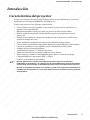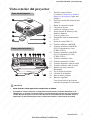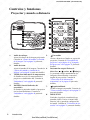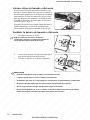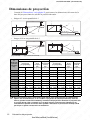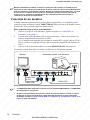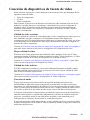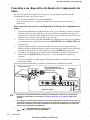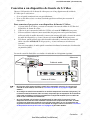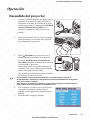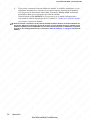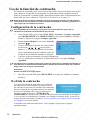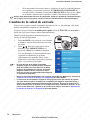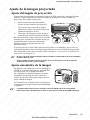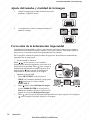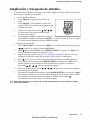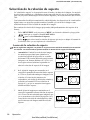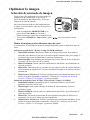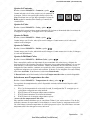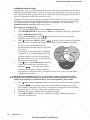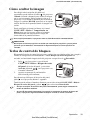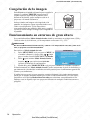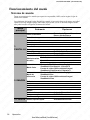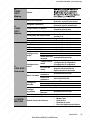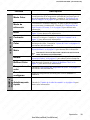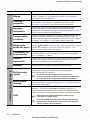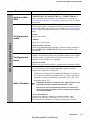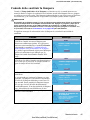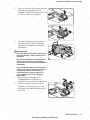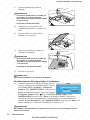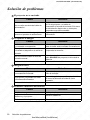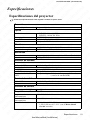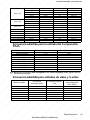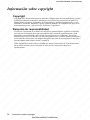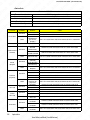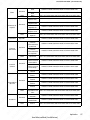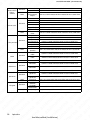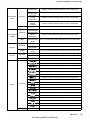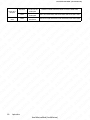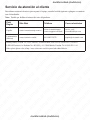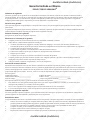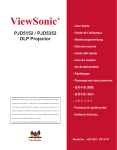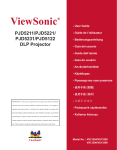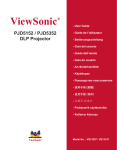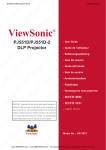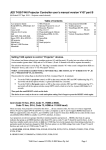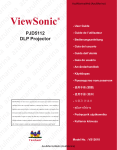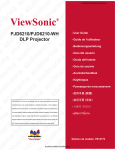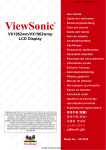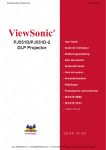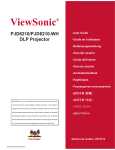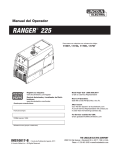Download ViewSonic PJD5152 - Spanish User Guide
Transcript
ar na az ulm ar na a ulm ma l m zu rin ul a in i u n a a a a l m rin a lm ri a a m z r z i u u ar a az lm ar na a lm a na ar ina az ulm ar ina a zulm a rina a zu rin in z i u n a a a a l a a lm ri a rin zu m rin a z u a azu lm ari a az lm ar na az zulm az lm ar na az ulm ar ina a ul az ulm ar ina az ulm ar ina a zul ma zu m ri ul a in i u n a a a lm ri a zu m rin a lm ari z z u u lm ari a az lm ar na az lm ar na m arin na azu ulm ari ina az ulm ar ina ar a az lm ar na a ulm a ina a zu r in z i u i n a n a a a l a a l rin zu m rin a a m z r z i u a n a a a l a az ul l zu m rin a a m z r a azu lm ari a az ulm ar ina az ulm az lm ar na az ulm ar ina a ul a zu m ri ul a in i u n a a a a l zu m rin a l a m z r m z rin u a u a in l a AzulMarinaWeb (AzulMarina) ® ViewSonic PJD5152 / PJD5352 DLP Projector - User Guide - Guide de l’utilisateur - Bedienungsanleitung - Guía del usuario - Guida dell’utente - Guia do usuário - Användarhandbok - Käyttöopas - Руководство пользователя - 使用手冊 (繁體) - 使用手冊 (簡體) IMPORTANTE: Por favor lea la siguiente Guía del Usuario para obtener información importante acerca de la correcta instalación y utilización del producto, y cómo registrar el dispositivo para servicios futuros. La información de la garantía incluida en la presente Guía del Usuario detalla la cobertura limitada que le brinda ViewSonic Corporation, la cual también está disponible en inglés en nuestro sitio Web http:// www.viewsonic.com o en diferentes - 사용자 안내서 - Podręcznik użytkownika - Kullanιcι kιlavuzu idiomas mediante el cuadro de selección regional ubicado en la esquina superior derecha del sitio. “Antes de operar su equipo lea cuidadosamente las instrucciones en este manual” Model No. : VS13307 / VS13147 AzulMarinaWeb (AzulMarina) ar na az ulm ar na a ulm ma l m zu rin ul a in i u n a a a a l m rin a lm ri a a m z r z i u u ar a az lm ar na a lm a na ar ina az ulm ar ina a zulm a rina a zu rin in z i u n a a a a l a a lm ri a rin zu m rin a z u a azu lm ari a az lm ar na az zulm az lm ar na az ulm ar ina a ul az ulm ar ina az ulm ar ina a zul ma zu m ri ul a in i u n a a a lm ri a zu m rin a lm ari z z u u lm ari a az lm ar na az lm ar na m arin na azu ulm ari ina az ulm ar ina ar a az lm ar na a ulm a ina a zu r in z i u i n a n a a a l a a l rin zu m rin a a m z r z i u a n a a a l a az ul l zu m rin a a m z r a azu lm ari a az ulm ar ina az ulm az lm ar na az ulm ar ina a ul a zu m ri ul a in i u n a a a a l zu m rin a l a m z r m z rin u a u a in l a AzulMarinaWeb (AzulMarina) Información de conformidad Declaración FCC Este dispositivo cumple el Apartado 15 de las normas FCC. El funcionamiento está sujeto a las dos condiciones siguientes: (1) Este dispositivo no debe causar interferencias perjudiciales, y (2) Este dispositivo debe aceptar cualquier interferencia recibida, incluidas aquellas que provoquen un funcionamiento no deseado. Este equipo se ha probado y se ha demostrado que cumple los límites de un dispositivo digital de Clase B, de acuerdo con el Apartado 15 de la normativa FCC. Estos límites están diseñados para proporcionar una protección razonable contra las interferencias perjudiciales en una instalación residencial. Este equipo genera, utiliza y puede irradiar energía de radiofrecuencia y, si no se instala y utiliza siguiendo las instrucciones, puede causar interferencias perjudiciales a las comunicaciones de radio. Sin embargo, no existen garantías de que el equipo no provocará interferencias en una instalación particular. Si este equipo provoca interferencias perjudiciales a la recepción de radio o televisión, lo que puede determinarse encendiéndolo y apagándolo, es recomendable intentar corregir las interferencias mediante una o varias de las siguientes medidas: • Reorientar o reubicar la antena receptora. • Aumentar la separación entre el equipo y el receptor. •Conectar el equipo en una toma de corriente de un circuito diferente al que está conectado el receptor. • Solicitar ayuda al proveedor o a un profesional de radio y TV con experiencia. Advertencia: Se advierte que los cambios o modificaciones no aprobados expresamente por la parte responsable del cumplimiento anularán la autorización para utilizar el equipo. Para Canadá • Este aparato digital de Clase B cumple la norma Canadiense ICES-003. •Cet appareil numérique de la classe B est conforme à la norme NMB-003 du Canada. Certificación CE para países europeos Este dispositivo cumple con la Directiva EMC (Compatibilidad Electromagnética) 2004/108/EC y la Directiva de Baja Tensión 2006/95/EC. La información siguiente es sólo para los estados miembros de la UE: El símbolo mostrado a la derecha indica conformidad con la directriz residuos de aparatos eléctricos y electrónicos (WEEE) 2002/96/CE. Los productos marcados con este símbolo no podrán tirarse en la basura municipal, sino que tendrán que entregarse a los sistemas de devolución y recolección de su país o área de acuerdo con lo que dispongan las leyes locales. Si en las baterías, acumuladores o pilas de botón incluidas con este equipo aparecen los símbolos químicos Hg, Cd, o Pb, significa que la batería tiene un contenido de metales pesados de más de un 0.0005% de Mercurio, de más de un 0.002% de Cadmio o de más de un 0.004% de Plomo. AzulMarinaWeb (AzulMarina) i ar na az ulm ar na a ulm ma l m zu rin ul a in i u n a a a a l m rin a lm ri a a m z r z i u u ar a az lm ar na a lm a na ar ina az ulm ar ina a zulm a rina a zu rin in z i u n a a a a l a a lm ri a rin zu m rin a z u a azu lm ari a az lm ar na az zulm az lm ar na az ulm ar ina a ul az ulm ar ina az ulm ar ina a zul ma zu m ri ul a in i u n a a a lm ri a zu m rin a lm ari z z u u lm ari a az lm ar na az lm ar na m arin na azu ulm ari ina az ulm ar ina ar a az lm ar na a ulm a ina a zu r in z i u i n a n a a a l a a l rin zu m rin a a m z r z i u a n a a a l a az ul l zu m rin a a m z r a azu lm ari a az ulm ar ina az ulm az lm ar na az ulm ar ina a ul a zu m ri ul a in i u n a a a a l zu m rin a l a m z r m z rin u a u a in l a AzulMarinaWeb (AzulMarina) Declaración de Cumplimiento de RoHS Este producto ha sido diseñado y fabricado cumpliendo la Directiva 2002/95/EC del Parlamento Europeo y el Consejo para la restricción del uso de ciertas sustancias peligrosas en equipos eléctricos y electrónicos (Directiva RoHS) y se considera que cumple con los valores de concentración máximos publicados por el European Technical Adaptation Committee (Comité Europeo de Adaptaciones Técnicas) (TAC) tal y como se muestra a continuación: Concentración Máxima Propuesta Concentración Real Plomo (Pb) 0.1% < 0.1% Mercurio (Hg) 0.1% < 0.1% Cadmio (Cd) 0.01% < 0.01% Cromo Hexavalente (Cr6+) 0.1% < 0.1% Bifenilo Polibromado (PBB) 0.1% < 0.1% Éteres de Difenilo Polibromado (PBDE) 0.1% < 0.1% Sustancia Ciertos componentes de los productos indicados más arriba están exentos bajo el Apéndice de las Directivas RoHS tal y como se indica a continuación: Ejemplos de los componentes exentos: 1. Mercurio en bombillas fluorescentes compactas que no exceda los 5 mg por bombilla y en otras bombillas no mencionadas específicamente en el Apéndice de la Directiva RoHS. 2. Plomo en el cristal de los tubos de rayos catódicos, componentes electrónicos, tubos fluorescentes y piezas electrónicas de cerámica (p.ej. dispositivos piezoelectrónicos). 3. Plomo en soldaduras del tipo de alta temperatura (p.ej. las aleaciones basadas en plomo que contiene en peso un 85% o más de plomo). 4. Plomo como elemento aleador en acero que contenga hasta un 0,35% de plomo en peso, aluminio que contenga hasta un 0,4% de plomo en peso y como aleación de cobre que contenga hasta un 4% de plomo en peso. ii AzulMarinaWeb (AzulMarina) ar na az ulm ar na a ulm ma l m zu rin ul a in i u n a a a a l m rin a lm ri a a m z r z i u u ar a az lm ar na a lm a na ar ina az ulm ar ina a zulm a rina a zu rin in z i u n a a a a l a a lm ri a rin zu m rin a z u a azu lm ari a az lm ar na az zulm az lm ar na az ulm ar ina a ul az ulm ar ina az ulm ar ina a zul ma zu m ri ul a in i u n a a a lm ri a zu m rin a lm ari z z u u lm ari a az lm ar na az lm ar na m arin na azu ulm ari ina az ulm ar ina ar a az lm ar na a ulm a ina a zu r in z i u i n a n a a a l a a l rin zu m rin a a m z r z i u a n a a a l a az ul l zu m rin a a m z r a azu lm ari a az ulm ar ina az ulm az lm ar na az ulm ar ina a ul a zu m ri ul a in i u n a a a a l zu m rin a l a m z r m z rin u a u a in l a AzulMarinaWeb (AzulMarina) Informacionón del copyright Copyright© 2010 ViewSonic© Corporation. Todos los derechos reservados. Apple, Mac y ADB son marcas registradas de Apple Inc. Microsoft, Windows, Windows NT, y el logotipo de Windows son marcas registradas de Microsoft Corporation en los Estados Unidos y otros países. ViewSonic, el logotipo de los tres pájaros y OnView son marcas registradas de ViewSonic Corporation. VESA y SVGA son marcas registradas de la Asociación de Estándares de Electrónica de Vídeo. DPMS y DDC son marcas registradas de VESA. PS/2, VGA y XGA son marcas registradas de IBM Corporation. Renuncia: ViewSonic Corporation no se hace responsable de los errores técnicos o editoriales contenidos en el presente documento, ni de los daños incidentales o consecuentes resultantes del mal uso de este material, o del rendimiento o uso de este producto. Para continuar con la mejora del producto, ViewSonic Corporation se reserva el derecho de cambiar las especificaciones sin previo aviso. La información presente en este documento puede cambiar si aviso previo. Este documento no debe ser copiado, reproducido o transmitido total o parcialmente por ningún medio y para ningún propósito sin permiso escrito de ViewSonic Corporation. Registro del producto Para que nuestros productos se ajusten a sus futuras necesidades, así como para recibir información adicional sobre el producto cuando esté disponible, regístrelo a través de Internet en: www.viewsonic. com. El DVD-ROM del Asistente de ViewSonic le ofrece también la posibilidad de imprimir el formulario de registro para enviarlo por correo o fax a ViewSonic. Para el historial Nombre del producto: Número de modelo: Número del documento: Número de serie: Fecha de compra: PJD5152 / PJD5352 ViewSonic DLP Projector VS13307 / VS13147 PJD5152_PJD5352_UG_ESP Rev. 1B 03-05-10 _______________________________________ _______________________________________ La lámpara en este producto contiene mercurio. Por favor deséchela de acuerdo con las leyes ambientales de su región o país. 1 AzulMarinaWeb (AzulMarina) az lm ar na az lm ar na a ul a na az ulm ar ina az ulm ar ina a zul ma rina a az ulm ar ina az ulm ar ina a zul ma rina a az ulm ar ina az ulm ar ina a zul ma rina a zul zu m rin ul a in zu i u n a a a a l a m rin a l z m r a l a lm ari a az ulm ar ina az zulm mar rina az zulm ma ar na az ulm ar ina a ulm a ina a ul a ar ina az ulm ar ina a zulm a rina a zul ma rin zu rin m in z r in i u n u a a a a l a a a l zu m rin a lm ri a zu m rin a z u a a a zu lm rin a azu lm ari a azu lm ari na a az lm ar a az lm ar na a l a na a az ulm ar ina az ulm ar ina a zul ma rina a zul m z r in ul a in z i u u n ul a a a a l a m rin a l a m z r a m z r lm ari a az ulm ar ina az ulm ar ina az zulm m ar na az ulm ar ina a ulm a ina a ul a ar ina az ulm ar ina a zulm a rina a zul ma rin zu rin m rin in z i u n u a a a a l na a a zulm ma rina a a zul lma rin a a azu lma arin a z l az ulm ar rina az zulm mar rina a a zul ma rina a zu m ri in u a u a in AzulMarinaWeb (AzulMarina) Contenido Instrucciones de seguridad importantes .....3 Introducción .....................5 Características del proyector................ 5 Contenido del paquete.......................... 6 Vista exterior del proyector.................. 7 Controles y funciones .......................... 8 Colocación del proyector .........................11 Elección de una ubicación.................. 11 Dimensiones de proyección ............... 12 Conexión .........................13 Conexión de un ordenador o monitor 13 Conexión de dispositivos de fuente de vídeo .............................................. 15 Operación........................19 Apagado del proyector....................... 35 Funcionamiento del menú ................. 36 Mantenimiento ...............43 Cuidados del proyector...................... 43 Información sobre la lámpara ............ 44 Solución de problemas...50 Especificaciones..............51 Especificaciones del proyector .......... 51 Dimensiones ...................................... 52 Instalación para montaje en el techo.. 52 Tabla de tiempos................................ 52 Información sobre copyright .........................54 Apéndice..........................55 Tabla de control IR ............................ 55 Tabla de comandos RS232 ................ 55 Encendido del proyector .................... 19 Utilización de los menús .................... 21 Uso de la función de contraseña ........ 22 Cambio de la señal de entrada............ 24 Ajuste de la imagen proyectada ......... 25 Ampliación y búsqueda de detalles.... 27 Selección de la relación de aspecto.... 28 Optimizar la imagen........................... 29 Cómo ocultar la imagen ..................... 33 Teclas de control de bloqueo ............. 33 Congelación de la imagen .................. 34 Funcionamiento en entornos de gran altura...................................... 34 Personalización de la visualización de los menús del proyector ................ 35 2 Contenido AzulMarinaWeb (AzulMarina) az lm ar na az lm ar na a ul a na az ulm ar ina az ulm ar ina a zul ma rina a az ulm ar ina az ulm ar ina a zul ma rina a az ulm ar ina az ulm ar ina a zul ma rina a zul zu m rin ul a in zu i u n a a a a l a m rin a l z m r a l a lm ari a az ulm ar ina az zulm mar rina az zulm ma ar na az ulm ar ina a ulm a ina a ul a ar ina az ulm ar ina a zulm a rina a zul ma rin zu rin m in z r in i u n u a a a a l a a a l zu m rin a lm ri a zu m rin a z u a a a zu lm rin a azu lm ari a azu lm ari na a az lm ar a az lm ar na a l a na a az ulm ar ina az ulm ar ina a zul ma rina a zul m z r in ul a in z i u u n ul a a a a l a m rin a l a m z r a m z r lm ari a az ulm ar ina az ulm ar ina az zulm m ar na az ulm ar ina a ulm a ina a ul a ar ina az ulm ar ina a zulm a rina a zul ma rin zu rin m rin in z i u n u a a a a l na a a zulm ma rina a a zul lma rin a a azu lma arin a z l az ulm ar rina az zulm mar rina a a zul ma rina a zu m ri in u a u a in AzulMarinaWeb (AzulMarina) Instrucciones de seguridad importantes Su proyector está diseñado y probado para cumplir los estándares más recientes de seguridad en equipos de tecnología de la información. Sin embargo, para garantizar un uso seguro de este producto, es importante que siga las instrucciones descritas en este manual e impresas en el producto. Instrucciones de seguridad 1. 2. 3. 4. 5. 6. 7. 8. 9. 10. 11. 12. Antes de utilizar el proyector, lea detenidamente este manual. Guárdelo para consultas futuras. No mire directamente a la lente del proyector mientras está en funcionamiento. La intensidad del rayo de luz le podría dañar la vista. Para cualquier operación de mantenimiento o reparación, acuda a personal cualificado. Mientras la lámpara está encendida, abra siempre el obturador de la lente o retire la cubierta de la lente. En algunos países el voltaje NO es estable. Este proyector está diseñado para funcionar de forma segura con un voltaje de entre 100 y 240 voltios de CA, pero puede fallar si la alimentación se interrumpe o al producirse subidas o bajadas de tensión de ±10 voltios. En las áreas en las que el voltaje puede variar o interrumpirse, se recomienda que conecte el proyector a través de una unidad de estabilización de alimentación, un protector de sobretensión o un sistema de alimentación sin interrupciones (SAI). No obstruya la lente de proyección con ningún objeto cuando el proyector esté en funcionamiento, ya que dichos objetos podrían sobrecalentarse o resultar dañados e incluso provocar un incendio. Para apagar temporalmente la lámpara, pulse Blank en el proyector o en el mando a distancia. Durante el funcionamiento, la lámpara alcanza temperaturas extremadamente altas. Deje que el proyector se enfríe durante aproximadamente 45 minutos antes de retirar el conjunto de la lámpara para sustituirla. No utilice lámparas que hayan superado el período de duración indicado. Si las lámparas se utilizan durante más tiempo del indicado, en circunstancias excepcionales podrían romperse. No sustituya la lámpara ni ningún componente electrónico sin desenchufar previamente el proyector. No coloque este producto sobre una mesa, superficie o carro inestable. Se podría caer y dañar seriamente. No intente desmontar este proyector. En su interior hay piezas de alto voltaje que pueden causar la muerte si las toca mientras están en funcionamiento. La única pieza que puede reparar el usuario es la lámpara, que tiene su propia cubierta extraíble. No manipule ni retire el resto de cubiertas bajo ningún concepto. Para cualquier operación de mantenimiento o reparación, diríjase a personal cualificado. No coloque este proyector en ninguno de los entornos siguientes. - Espacios reducidos o con una ventilación insuficiente. Deje un espacio de 50 cm como mínimo entre la unidad y la pared y permita que haya suficiente ventilación alrededor del proyector. - Lugares en los que se alcancen temperaturas excesivamente altas, como en el interior de un automóvil con las ventanillas cerradas. Instrucciones de seguridad importantes AzulMarinaWeb (AzulMarina) 3 az lm ar na az lm ar na a ul a na az ulm ar ina az ulm ar ina a zul ma rina a az ulm ar ina az ulm ar ina a zul ma rina a az ulm ar ina az ulm ar ina a zul ma rina a zul zu m rin ul a in zu i u n a a a a l a m rin a l z m r a l a lm ari a az ulm ar ina az zulm mar rina az zulm ma ar na az ulm ar ina a ulm a ina a ul a ar ina az ulm ar ina a zulm a rina a zul ma rin zu rin m in z r in i u n u a a a a l a a a l zu m rin a lm ri a zu m rin a z u a a a zu lm rin a azu lm ari a azu lm ari na a az lm ar a az lm ar na a l a na a az ulm ar ina az ulm ar ina a zul ma rina a zul m z r in ul a in z i u u n ul a a a a l a m rin a l a m z r a m z r lm ari a az ulm ar ina az ulm ar ina az zulm m ar na az ulm ar ina a ulm a ina a ul a ar ina az ulm ar ina a zulm a rina a zul ma rin zu rin m rin in z i u n u a a a a l na a a zulm ma rina a a zul lma rin a a azu lma arin a z l az ulm ar rina az zulm mar rina a a zul ma rina a zu m ri in u a u a in AzulMarinaWeb (AzulMarina) - Lugares con una humedad excesiva, polvo o humo de tabaco, ya que se pueden contaminar los componentes ópticos, acortando la vida útil del proyector y oscureciendo la imagen. - Lugares cercanos a alarmas de incendios. - Lugares con una temperatura ambiente superior a 40°C / 104°F. - Lugares en los que la altitud supere los 3,000 metros (10,000 pies). 13. No obstruya los orificios de ventilación. Si los orificios de ventilación están completamente obstruidos, el recalentamiento del proyector puede provocar un incendio. - No coloque este proyector sobre una manta, otro tipo de ropa de cama o cualquier otra superficie blanda. - No cubra este proyector con un paño ni con ningún otro artículo. - No coloque productos inflamables cerca del proyector. 14. Coloque siempre el proyector sobre una superficie nivelada y horizontal mientras esté en funcionamiento. - No lo utilice si se encuentra inclinado de izquierda a derecha en un ángulo de más de 10 grados, o de delante hacia atrás en un ángulo de más de 15 grados. El uso del proyector cuando no se encuentra en una posición totalmente horizontal puede hacer que la lámpara no funcione correctamente o que resulte dañada. 15. 16. 17. 18. No coloque el proyector en vertical sobre uno de sus laterales. De lo contrario, podría caerse y dañarse o provocar lesiones. No pise el proyector ni coloque ningún objeto sobre él. De lo contrario, se puede dañar la unidad, además de provocar accidentes y posibles lesiones. No coloque productos líquidos sobre el proyector ni cerca del mismo. Si se derrama algún líquido en el interior del proyector puede que deje de funcionar. Si el proyector se moja, desconéctelo de la toma de corriente y póngase en contacto con el centro local de asistencia técnica para su reparación. Este producto puede mostrar imágenes invertidas para las instalaciones de montaje en el techo. Utilice sólo el kit de montaje en el techo para instalar el proyector y asegúrese de que está correctamente colocado. 19. 20. Cuando el proyector esté en funcionamiento, se puede percibir aire caliente y olores procedentes de la rejilla de ventilación. Se trata de un fenómeno normal y no debe entenderse como un defecto del producto. No utilice la barra de seguridad para el transporte o instalación. Deberá utilizarse con un cable de prevención antirrobo disponible en el mercado. Instrucciones de seguridad para el montaje en el techo del proyector Deseamos que disfrute de una experiencia agradable al utilizar el proyector, por lo que debemos informarse sobre este tema de seguridad para evitar daños personales y materiales. Si va a montar el proyector en el techo, recomendamos que utilice el kit de montaje en el techo de tal modo que se ajuste correctamente para garantizar la instalación segura del mismo. Si utiliza un kit de montaje en el techo de una marca diferente, existe el riesgo de que el proyector se caiga del techo debido a un montaje inadecuado por el uso de una guía o tornillos de longitud incorrectos. Puede adquirir un kit de montaje en el techo en el mismo sitio donde adquirió el proyector. Recomendamos que adquiera un cable de seguridad compatible con el cierre Kensington y lo conecte de forma segura a la ranura de cierre Kensington del proyector y a la base de la abrazadera de montaje en el techo. La función de este cable es secundaria, pero sujetará el proyector si el ajuste a la abrazadera de montaje en el techo se afloja. 4 Instrucciones de seguridad importantes AzulMarinaWeb (AzulMarina) az lm ar na az lm ar na a ul a na az ulm ar ina az ulm ar ina a zul ma rina a az ulm ar ina az ulm ar ina a zul ma rina a az ulm ar ina az ulm ar ina a zul ma rina a zul zu m rin ul a in zu i u n a a a a l a m rin a l z m r a l a lm ari a az ulm ar ina az zulm mar rina az zulm ma ar na az ulm ar ina a ulm a ina a ul a ar ina az ulm ar ina a zulm a rina a zul ma rin zu rin m in z r in i u n u a a a a l a a a l zu m rin a lm ri a zu m rin a z u a a a zu lm rin a azu lm ari a azu lm ari na a az lm ar a az lm ar na a l a na a az ulm ar ina az ulm ar ina a zul ma rina a zul m z r in ul a in z i u u n ul a a a a l a m rin a l a m z r a m z r lm ari a az ulm ar ina az ulm ar ina az zulm m ar na az ulm ar ina a ulm a ina a ul a ar ina az ulm ar ina a zulm a rina a zul ma rin zu rin m rin in z i u n u a a a a l na a a zulm ma rina a a zul lma rin a a azu lma arin a z l az ulm ar rina az zulm mar rina a a zul ma rina a zu m ri in u a u a in AzulMarinaWeb (AzulMarina) Introducción Características del proyector El proyector incorpora una proyección de motor óptico de alto rendimiento y un práctico diseño que ofrecen una gran fiabilidad y facilidad de uso. El proyector cuenta con las siguientes características. • • • • • • • • • • • • • Corrección del color de la pantalla, lo que permite la proyección en superficies de distintos colores predefinidos Búsqueda automática rápida, que agiliza el proceso de detección de señales Hasta 8 modos de imagen que ofrecen distintas opciones para diferentes tipos de proyección Función seleccionable de refrigeración rápida para que el proyector se enfríe en un período de tiempo más corto Ajuste automático inteligente para obtener una calidad de imagen óptima Corrección de la deformación trapezoidal digital para ajustar imágenes distorsionadas Control de equilibrio de color ajustable para la visualización de datos/vídeo Lámpara de proyección ultra brillante Capacidad para mostrar 16,7 millones de colores Menús de visualización en pantalla (OSD) en varios idiomas Modo normal y económico intercambiables para reducir el consumo de energía Compatibilidad con componentes HDTV (YPbPr) Lente de zoom manual de alta calidad • El brillo aparente de la imagen proyectada puede variar según las condiciones ambientales de iluminación y la configuración de contraste/brillo de la fuente de entrada seleccionada; de igual modo, es directamente proporcional a la distancia de proyección. • El brillo de la lámpara disminuirá con el tiempo y puede variar según las especificaciones indicadas por los fabricantes, lo cual entra dentro del funcionamiento normal y esperado del dispositivo. Introducción AzulMarinaWeb (AzulMarina) 5 az lm ar na az lm ar na a ul a na az ulm ar ina az ulm ar ina a zul ma rina a az ulm ar ina az ulm ar ina a zul ma rina a az ulm ar ina az ulm ar ina a zul ma rina a zul zu m rin ul a in zu i u n a a a a l a m rin a l z m r a l a lm ari a az ulm ar ina az zulm mar rina az zulm ma ar na az ulm ar ina a ulm a ina a ul a ar ina az ulm ar ina a zulm a rina a zul ma rin zu rin m in z r in i u n u a a a a l a a a l zu m rin a lm ri a zu m rin a z u a a a zu lm rin a azu lm ari a azu lm ari na a az lm ar a az lm ar na a l a na a az ulm ar ina az ulm ar ina a zul ma rina a zul m z r in ul a in z i u u n ul a a a a l a m rin a l a m z r a m z r lm ari a az ulm ar ina az ulm ar ina az zulm m ar na az ulm ar ina a ulm a ina a ul a ar ina az ulm ar ina a zulm a rina a zul ma rin zu rin m rin in z i u n u a a a a l na a a zulm ma rina a a zul lma rin a a azu lma arin a z l az ulm ar rina az zulm mar rina a a zul ma rina a zu m ri in u a u a in AzulMarinaWeb (AzulMarina) Contenido del paquete Saque con cuidado el contenido y compruebe que tiene todos los artículos indicados a continuación. Si falta alguno de ellos, póngase en contacto con su proveedor. Accesorios estándar Los accesorios que se facilitan corresponden al país donde reside, pudiendo diferir de los mostrados. 6 Proyector Cable de alimentación Cable VGA DVD del manual del usuario en diversos idiomas Guía de inicio rápido Mando a distancia y batería Tire de la pestaña antes de usar el mando a distancia. Maletín de transporte blando (para la unidad PJD5352) Accesorios opcionales 1. 2. Kit de montaje en el techo Lámpara de repuesto Introducción AzulMarinaWeb (AzulMarina) az lm ar na az lm ar na a ul a na az ulm ar ina az ulm ar ina a zul ma rina a az ulm ar ina az ulm ar ina a zul ma rina a az ulm ar ina az ulm ar ina a zul ma rina a zul zu m rin ul a in zu i u n a a a a l a m rin a l z m r a l a lm ari a az ulm ar ina az zulm mar rina az zulm ma ar na az ulm ar ina a ulm a ina a ul a ar ina az ulm ar ina a zulm a rina a zul ma rin zu rin m in z r in i u n u a a a a l a a a l zu m rin a lm ri a zu m rin a z u a a a zu lm rin a azu lm ari a azu lm ari na a az lm ar a az lm ar na a l a na a az ulm ar ina az ulm ar ina a zul ma rina a zul m z r in ul a in z i u u n ul a a a a l a m rin a l a m z r a m z r lm ari a az ulm ar ina az ulm ar ina az zulm m ar na az ulm ar ina a ulm a ina a ul a ar ina az ulm ar ina a zulm a rina a zul ma rin zu rin m rin in z i u n u a a a a l na a a zulm ma rina a a zul lma rin a a azu lma arin a z l az ulm ar rina az zulm mar rina a a zul ma rina a zu m ri in u a u a in AzulMarinaWeb (AzulMarina) Vista exterior del proyector 1. Parte frontal/superior 1 2. 3. 4. 5. 6. 2 5 3 7. 8. 6 4 9. 10. 11. 7 Parte posterior/inferior 8 9 10 11 12 13 14 15 16 12. 17 21 18 19 20 13. 14. 15. 16. 17. 18. 19. 20. 21. Panel de control externo (Consulte la "Proyector y mando a distancia" en la página 8 para más detalles.) Rejilla de ventilación (salida de aire caliente) Botón de extracción rápida Cubierta de la lente Anillos de enfoque y zoom Sensor frontal de infrarrojos del mando a distancia Lente de proyección Entrada del cable de alimentación de CA Puerto de control RS-232 Toma de salida de señal RGB Toma de entrada de señal RGB (PC)1/Componente de vídeo (YPbPr/YCbCr) Toma de entrada de señal RGB (PC)2/Componente de vídeo (YPbPr/YCbCr) Toma de entrada de vídeo Toma de entrada de S-Vídeo Toma de entrada de señal de audio Toma de salida de señal de audio Ranura para cierre antirrobo Kensington Pie de extracción rápida Cubierta de la lámpara Base de ajuste posterior Barra de seguridad Conecta un cable de prevención antirrobo disponible en el mercado. Advertencia • ESTE APARATO TIENE QUE ESTAR CONECTADO A TIERRA. • Al instalar la unidad, incorpore un dispositivo de desconexión accesible fácilmente en el cableado fijo, o conecte el enchufe eléctrico a una toma de fácil acceso que esté cerca de la unidad. En caso de que ocurriera un fallo durante el funcionamiento de la unidad, utilice el dispositivo de desconexión para cortar el suministro eléctrico o desconecte el enchufe. Introducción AzulMarinaWeb (AzulMarina) 7 az lm ar na az lm ar na a ul a na az ulm ar ina az ulm ar ina a zul ma rina a az ulm ar ina az ulm ar ina a zul ma rina a az ulm ar ina az ulm ar ina a zul ma rina a zul zu m rin ul a in zu i u n a a a a l a m rin a l z m r a l a lm ari a az ulm ar ina az zulm mar rina az zulm ma ar na az ulm ar ina a ulm a ina a ul a ar ina az ulm ar ina a zulm a rina a zul ma rin zu rin m in z r in i u n u a a a a l a a a l zu m rin a lm ri a zu m rin a z u a a a zu lm rin a azu lm ari a azu lm ari na a az lm ar a az lm ar na a l a na a az ulm ar ina az ulm ar ina a zul ma rina a zul m z r in ul a in z i u u n ul a a a a l a m rin a l a m z r a m z r lm ari a az ulm ar ina az ulm ar ina az zulm m ar na az ulm ar ina a ulm a ina a ul a ar ina az ulm ar ina a zulm a rina a zul ma rin zu rin m rin in z i u n u a a a a l na a a zulm ma rina a a zul lma rin a a azu lma arin a z l az ulm ar rina az zulm mar rina a a zul ma rina a zu m ri in u a u a in AzulMarinaWeb (AzulMarina) Controles y funciones Proyector y mando a distancia 1 14 20 5 10 15 2 21 3 4 9 16 5 6 7 8 10 13 17 22 11 23 12 18 13 19 24 6 1. 2. 3. 4. 8 Anillo de enfoque Ajusta el enfoque de la imagen proyectada. Consulte la "Ajuste del tamaño y claridad de la imagen" en la página 26 para más detalles. Anillo de zoom Ajusta el tamaño de la imagen. Consulte la "Ajuste del tamaño y claridad de la imagen" en la página 26 para más detalles. TEMP (Luz indicadora de temperatura) Se ilumina en rojo si la temperatura del proyector es demasiado alta. Consulte la "Indicadores" en la página 49 para más detalles. POWER (Luz del indicador de encendido) Se ilumina o parpadea cuando el proyector está en funcionamiento. Consulte la "Indicadores" en la página 49 para más detalles. 5. 6. 7. 8. 25 I I Encendido Activa o desactiva el modo en espera del proyector. Consulte la "Encendido del proyector" en la página 19 y "Apagado del proyector" en la página 35 para más detalles. Deformación trapez./flechas de dirección ( / Arriba, / Abajo) Le permiten corregir manualmente las imágenes distorsionadas a causa del ángulo de proyección. Consulte la "Corrección de la deformación trapezoidal" en la página 26 para más detalles. Izquierda/Blank Oculta la imagen en pantalla. Consulte la "Cómo ocultar la imagen" en la página 33 para más detalles. MENU/EXIT Enciende el menú de visualización en pantalla (OSD). Vuelve al menú OSD anterior, sale y guarda la configuración del menú. Consulte la "Utilización de los menús" en la página 21 para más detalles. Introducción AzulMarinaWeb (AzulMarina) az lm ar na az lm ar na a ul a na az ulm ar ina az ulm ar ina a zul ma rina a az ulm ar ina az ulm ar ina a zul ma rina a az ulm ar ina az ulm ar ina a zul ma rina a zul zu m rin ul a in zu i u n a a a a l a m rin a l z m r a l a lm ari a az ulm ar ina az zulm mar rina az zulm ma ar na az ulm ar ina a ulm a ina a ul a ar ina az ulm ar ina a zulm a rina a zul ma rin zu rin m in z r in i u n u a a a a l a a a l zu m rin a lm ri a zu m rin a z u a a a zu lm rin a azu lm ari a azu lm ari na a az lm ar a az lm ar na a l a na a az ulm ar ina az ulm ar ina a zul ma rina a zul m z r in ul a in z i u u n ul a a a a l a m rin a l a m z r a m z r lm ari a az ulm ar ina az ulm ar ina az zulm m ar na az ulm ar ina a ulm a ina a ul a ar ina az ulm ar ina a zulm a rina a zul ma rin zu rin m rin in z i u n u a a a a l na a a zulm ma rina a a zul lma rin a a azu lma arin a z l az ulm ar rina az zulm mar rina a a zul ma rina a zu m ri in u a u a in AzulMarinaWeb (AzulMarina) 9. 10. 11. 12. 13. 14. LAMP (Luz indicadora de la lámpara) Indica el estado de la lámpara. Se ilumina o parpadea cuando se produce algún problema en la lámpara. Consulte la "Indicadores" en la página 49 para más detalles. AUTO Determina automáticamente frecuencias de imagen idóneas para la imagen que se está mostrando. Consulte la "Ajuste automático de la imagen" en la página 25 para más detalles. Derecha Activa el bloqueo de las teclas del panel. Consulte la "Teclas de control de bloqueo" en la página 33 para más detalles. Cuando el menú de visualización en pantalla (OSD) está activado, las teclas nº6, nº7 y nº11 se utilizan como flechas de dirección para seleccionar los elementos de menú deseados y realizar los ajustes. Consulte la "Utilización de los menús" en la página 21 para más detalles. MODE/ENTER Selecciona un modo de configuración de imagen disponible. Consulte la "Selección de un modo de imagen" en la página 29 para más detalles. Activa el elemento seleccionado en el menú de visualización en pantalla (OSD). SOURCE Muestra la barra de selección de fuente. Consulte la "Cambio de la señal de entrada" en la página 24 para más detalles. Freeze Congela la imagen proyectada. Consulte la "Congelación de la imagen" en la página 34 para más detalles. 15. 16. 17. 18. 19. 20. 21. 22. / / / Permite seleccionar los elementos de menú deseados y realizar ajustes. Consulte la "Utilización de los menús" en la página 21 para más detalles. MENU Enciende el menú de visualización en pantalla (OSD). Enter Activa el elemento seleccionado en el menú de visualización en pantalla (OSD). Deformación trapez. de dirección ( / ) Le permiten corregir manualmente las imágenes distorsionadas a causa del ángulo de proyección. Teclas de ampliación (+, -) Le permiten ampliar o reducir el tamaño de la imagen proyectada. Consulte la "Ampliación y búsqueda de detalles" en la página 27 para más detalles. Blank Oculta la imagen en pantalla. Consulte la "Cómo ocultar la imagen" en la página 33 para más detalles. Teclas de selección de fuente (VGA 1/ VGA 2/Video) Selecciona una fuente de entrada para la visualización. Exit Vuelve al menú OSD anterior, sale y guarda la configuración del menú. 23. 24. 25. Enciende y apaga el sonido del proyector. Color Mode Selecciona un modo de configuración de imagen disponible. Consulte la "Selección de un modo de imagen" en la página 29 para más detalles. Teclas de volumen (+, -) Amplía o reduce el nivel del volumen. Introducción AzulMarinaWeb (AzulMarina) 9 az lm ar na az lm ar na a ul a na az ulm ar ina az ulm ar ina a zul ma rina a az ulm ar ina az ulm ar ina a zul ma rina a az ulm ar ina az ulm ar ina a zul ma rina a zul zu m rin ul a in zu i u n a a a a l a m rin a l z m r a l a lm ari a az ulm ar ina az zulm mar rina az zulm ma ar na az ulm ar ina a ulm a ina a ul a ar ina az ulm ar ina a zulm a rina a zul ma rin zu rin m in z r in i u n u a a a a l a a a l zu m rin a lm ri a zu m rin a z u a a a zu lm rin a azu lm ari a azu lm ari na a az lm ar a az lm ar na a l a na a az ulm ar ina az ulm ar ina a zul ma rina a zul m z r in ul a in z i u u n ul a a a a l a m rin a l a m z r a m z r lm ari a az ulm ar ina az ulm ar ina az zulm m ar na az ulm ar ina a ulm a ina a ul a ar ina az ulm ar ina a zulm a rina a zul ma rin zu rin m rin in z i u n u a a a a l na a a zulm ma rina a a zul lma rin a a azu lma arin a z l az ulm ar rina az zulm mar rina a a zul ma rina a zu m ri in u a u a in AzulMarinaWeb (AzulMarina) Alcance eficaz del mando a distancia El sensor de infrarrojos del mando a distancia está situado en la parte frontal del proyector. El mando a distancia debe mantenerse en un ángulo de 30 grados perpendicular al sensor de infrarrojos del proyector para que funcione correctamente. La distancia entre el mando a distancia y el sensor debe ser inferior a 8 metros (aprox. 26 pies). Asegúrese de que no haya ningún obstáculo entre el mando a distancia y el sensor de infrarrojos que pueda obstruir la trayectoria del haz de infrarrojos. Apro x. 1 5° Sustituir la batería del mando a distancia 1. Extraiga el soporte de la pila. Siga las instrucciones que se muestran a continuación. Presione y sostenga la pestaña de cierre mientras retira el soporte de la pila. 1 2 2. 3. Inserte una pila nueva. Tenga en cuenta que el polo positivo debe estar hacia afuera. Coloque el soporte en el mando a distancia. PRECAUCIÓN 10 • Evite las temperaturas muy elevadas y la humedad excesiva. • La pila se puede dañar si no se sustituye correctamente. • Sustitúyalas por pilas de un tipo idéntico o equivalente al recomendado por el fabricante. • Deseche la pila utilizada según las instrucciones del fabricante de la misma. • Nunca arroje una pila al fuego. Puede existir riesgo de explosión. • Si la pila está gastada o si no la va a utilizar el mando a distancia durante un período de tiempo prolongado, extraiga la pila para evitar daños por derrames. Introducción AzulMarinaWeb (AzulMarina) az lm ar na az lm ar na a ul a na az ulm ar ina az ulm ar ina a zul ma rina a az ulm ar ina az ulm ar ina a zul ma rina a az ulm ar ina az ulm ar ina a zul ma rina a zul zu m rin ul a in zu i u n a a a a l a m rin a l z m r a l a lm ari a az ulm ar ina az zulm mar rina az zulm ma ar na az ulm ar ina a ulm a ina a ul a ar ina az ulm ar ina a zulm a rina a zul ma rin zu rin m in z r in i u n u a a a a l a a a l zu m rin a lm ri a zu m rin a z u a a a zu lm rin a azu lm ari a azu lm ari na a az lm ar a az lm ar na a l a na a az ulm ar ina az ulm ar ina a zul ma rina a zul m z r in ul a in z i u u n ul a a a a l a m rin a l a m z r a m z r lm ari a az ulm ar ina az ulm ar ina az zulm m ar na az ulm ar ina a ulm a ina a ul a ar ina az ulm ar ina a zulm a rina a zul ma rin zu rin m rin in z i u n u a a a a l na a a zulm ma rina a a zul lma rin a a azu lma arin a z l az ulm ar rina az zulm mar rina a a zul ma rina a zu m ri in u a u a in AzulMarinaWeb (AzulMarina) Colocación del proyector Elección de una ubicación Elija la más apropiada de acuerdo con las características de la sala o con sus preferencias personales. Tenga en cuenta el tamaño y la posición de la pantalla, la ubicación de una toma de alimentación adecuada, además de la ubicación y distancia entre el proyector y el resto del equipo. El proyector se ha diseñado para su instalación en una de estas cuatro ubicaciones: 1. Frontal mesa Seleccione esta ubicación para situar el proyector cerca del suelo y en frente de la pantalla. Se trata de la forma más habitual de instalar el proyector para una configuración rápida y un transporte fácil de la unidad. 2. Frontal techo Seleccione esta ubicación para colgar el proyector del techo en posición invertida y en frente de la pantalla. Adquiera el kit de montaje en el techo para proyectores a través de su proveedor para instalar el proyector en el techo. Configure Frontal techo en el menú CONF. SIST.: Básica > Posición proyector tras encender el proyector. 3. Posterior techo Seleccione esta ubicación para colgar el proyector del techo en posición invertida y detrás de la pantalla. Necesitará una pantalla especial de retroproyección y el kit de montaje en el techo para proyectores. Configure Posterior techo en el menú CONF. SIST.: Básica > Posición proyector tras encender el proyector. 4. Posterior mesa Seleccione esta ubicación para situar el proyector cerca del suelo y detrás de la pantalla. Necesita una pantalla especial de retroproyección. Configure Posterior mesa en el menú CONF. SIST.: Básica > Posición proyector tras encender el proyector. Colocación del proyector AzulMarinaWeb (AzulMarina) 11 az lm ar na az lm ar na a ul a na az ulm ar ina az ulm ar ina a zul ma rina a az ulm ar ina az ulm ar ina a zul ma rina a az ulm ar ina az ulm ar ina a zul ma rina a zul zu m rin ul a in zu i u n a a a a l a m rin a l z m r a l a lm ari a az ulm ar ina az zulm mar rina az zulm ma ar na az ulm ar ina a ulm a ina a ul a ar ina az ulm ar ina a zulm a rina a zul ma rin zu rin m in z r in i u n u a a a a l a a a l zu m rin a lm ri a zu m rin a z u a a a zu lm rin a azu lm ari a azu lm ari na a az lm ar a az lm ar na a l a na a az ulm ar ina az ulm ar ina a zul ma rina a zul m z r in ul a in z i u u n ul a a a a l a m rin a l a m z r a m z r lm ari a az ulm ar ina az ulm ar ina az zulm m ar na az ulm ar ina a ulm a ina a ul a ar ina az ulm ar ina a zulm a rina a zul ma rin zu rin m rin in z i u n u a a a a l na a a zulm ma rina a a zul lma rin a a azu lma arin a z l az ulm ar rina az zulm mar rina a a zul ma rina a zu m ri in u a u a in AzulMarinaWeb (AzulMarina) Dimensiones de proyección Consulte la "Dimensiones" en la página 52 para conocer las dimensiones del centro de la lente del proyector antes de calcular la posición adecuada. • Imagen 4:3 en una pantalla de 4:3 (a) (b) (e) (a) (f) (d) (c) (c) (d) (f) (e) • (b) Imagen 16:9 en una pantalla de 4:3 (b) (a) (a) (e) (f) (d) (c) (c) (d) (f) (b) (e) (e): Pantalla (a) Tamaño de la pantalla [pulgadas (m)] (f): Centro de la lente pantalla 4:3 (b) Distancia de proyección [m (pulgadas)] mín. pantalla 16:9 (c) Altura (d) de la Desviación imagen vertical [cm [cm (pulgadas)] (pulgadas)] máx. (b) Distancia de proyección [m (pulgadas)] mín. máx. (c) Altura (d) de la Desviación imagen vertical [cm [cm (pulgadas)] (pulgadas)] 40 (1,0) 0,7 (29) 0,9 (35) 61 (24) 3 (1) 0,7 (29) 0,9 (35) 46 (18) 11 (4) 50 (1,3) 0,9 (36) 1,1 (43) 76 (30) 4 (2) 0,9 (36) 1,1 (43) 57 (23) 13 (5) 60 (1,5) 1,1 (43) 1,3 (52) 91 (36) 5 (2) 1,1 (43) 1,3 (52) 69 (27) 16 (6) 70 (1,8) 1,3 (51) 1,5 (61) 107 (42) 5 (2) 1,3 (51) 1,5 (61) 80 (32) 19 (7) 80 (2,0) 1,5 (58) 1,8 (69) 122 (48) 6 (2) 1,5 (58) 1,8 (69) 91 (36) 21 (8) 90 (2,3) 1,7 (65) 2,0 (78) 137 (54) 7 (3) 1,7 (65) 2,0 (78) 103 (41) 24 (10) 100 (2,5) 1,8 (72) 2,2 (87) (87) 152 (60) 8 (3) 1,8 (72) 2,2 114 (45) 27 (11) 120 (3,0) 2,2 (87) 2,6 (104) 183 (72) 9 (4) 2,2 (87) 2,6 (104) 137 (54) 32 (13) 150 (3,8) 2,8 (108) 3,3 (130) 229 (16) (90) 11 (5) 2,8 (108) 3,3 (130) 171 (68) 40 200 (5,1) 3,7 (144) 4,4 (173) 305 (120) 15 (6) 3,7 (144) 4,4 (173) 229 (90) 53 (21) 250 (6,4) 4,6 (181) 5,5 (217) 381 (150) 19 (8) 4,6 (181) 5,5 (217) 286 (113) 67 (26) 300 (7,6) 5,5 (217) 6,6 (260) 457 (180) 23 (9) 5,5 (217) 6,6 (260) 343 (135) 80 (32) Hay una tolerancia del 3% entre estas cifras debido a las variaciones de los componentes ópticos. Se recomienda que, si va a instalar el proyector de manera permanente, antes de hacerlo, pruebe físicamente el tamaño y la distancia de proyección utilizando el proyector real en el lugar donde vaya a instalarlo, a fin de dejar espacio suficiente para adaptarse a las características ópticas del mismo. Esto ayudará a determinar la posición de montaje exacta que mejor se ajuste a la ubicación de instalación. 12 Colocación del proyector AzulMarinaWeb (AzulMarina) az lm ar na az lm ar na a ul a na az ulm ar ina az ulm ar ina a zul ma rina a az ulm ar ina az ulm ar ina a zul ma rina a az ulm ar ina az ulm ar ina a zul ma rina a zul zu m rin ul a in zu i u n a a a a l a m rin a l z m r a l a lm ari a az ulm ar ina az zulm mar rina az zulm ma ar na az ulm ar ina a ulm a ina a ul a ar ina az ulm ar ina a zulm a rina a zul ma rin zu rin m in z r in i u n u a a a a l a a a l zu m rin a lm ri a zu m rin a z u a a a zu lm rin a azu lm ari a azu lm ari na a az lm ar a az lm ar na a l a na a az ulm ar ina az ulm ar ina a zul ma rina a zul m z r in ul a in z i u u n ul a a a a l a m rin a l a m z r a m z r lm ari a az ulm ar ina az ulm ar ina az zulm m ar na az ulm ar ina a ulm a ina a ul a ar ina az ulm ar ina a zulm a rina a zul ma rin zu rin m rin in z i u n u a a a a l na a a zulm ma rina a a zul lma rin a a azu lma arin a z l az ulm ar rina az zulm mar rina a a zul ma rina a zu m ri in u a u a in AzulMarinaWeb (AzulMarina) Conexión Cuando conecte una fuente de señal al proyector, asegúrese de: 1. 2. 3. Apagar todo el equipo antes de realizar cualquier conexión. Utilizar los cables de señal correctos para cada fuente. Insertar los cables firmemente. En las conexiones mostradas a continuación, algunos de los cables no se incluyen con el proyector (consulte la "Contenido del paquete" en la página 6). Se pueden adquirir en tiendas de electrónica. Conexión de un ordenador o monitor Conexión de un ordenador El proyector dispone de dos tomas de entrada VGA que permiten conectarlo a ordenadores compatibles con IBM® y Macintosh®. Para realizar la conexión a ordenadores Macintosh de legado, se necesita un adaptador de Mac. Para conectar el proyector a un ordenador portátil o de escritorio: 1. 2. 3. 4. Conecte un extremo del cable VGA proporcionado a la salida D-Sub del ordenador. Conecte el otro extremo del cable VGA a la entrada de señal COMPUTER IN 1 o COMPUTER IN 2 del proyector. Si desea utilizar el altavoz (mono mezclado) del proyector en las presentaciones, utilice un cable de audio adecuado y conecte un extremo del cable a la toma de salida de audio del dispositivo y el otro extremo a la toma AUDIO IN del proyector. Si lo desea, puede utilizar otro cable de audio adecuado y conectar un extremo del cable a la toma AUDIO OUT del proyecto, y el otro extremos a sus altavoces externos (no se suministran). Una vez conectados, el audio puede controlarse mediante los menús de visualización en pantalla (OSD). La ruta de conexión final debe ser similar a la indicada en el diagrama siguiente: Ordenador portátil o de escritorio Altavoces o Cable VGA Cable de audio Cable de audio Conexión AzulMarinaWeb (AzulMarina) 13 az lm ar na az lm ar na a ul a na az ulm ar ina az ulm ar ina a zul ma rina a az ulm ar ina az ulm ar ina a zul ma rina a az ulm ar ina az ulm ar ina a zul ma rina a zul zu m rin ul a in zu i u n a a a a l a m rin a l z m r a l a lm ari a az ulm ar ina az zulm mar rina az zulm ma ar na az ulm ar ina a ulm a ina a ul a ar ina az ulm ar ina a zulm a rina a zul ma rin zu rin m in z r in i u n u a a a a l a a a l zu m rin a lm ri a zu m rin a z u a a a zu lm rin a azu lm ari a azu lm ari na a az lm ar a az lm ar na a l a na a az ulm ar ina az ulm ar ina a zul ma rina a zul m z r in ul a in z i u u n ul a a a a l a m rin a l a m z r a m z r lm ari a az ulm ar ina az ulm ar ina az zulm m ar na az ulm ar ina a ulm a ina a ul a ar ina az ulm ar ina a zulm a rina a zul ma rin zu rin m rin in z i u n u a a a a l na a a zulm ma rina a a zul lma rin a a azu lma arin a z l az ulm ar rina az zulm mar rina a a zul ma rina a zu m ri in u a u a in AzulMarinaWeb (AzulMarina) Muchos ordenadores portátiles no activan el puerto de vídeo externo al conectarlos a un proyector. Se suele utilizar una combinación de teclas (como FN + F3 o la tecla CRT/LCD) para activar o desactivar la visualización externa. Busque la tecla de función CRT/LCD o una tecla de función con el símbolo de un monitor en el ordenador portátil. Pulse FN y la tecla de función a la vez. Consulte la documentación del ordenador portátil para conocer la combinación de teclas correspondiente. Conexión de un monitor Si desea controlar la presentación en primer plano en un monitor y en la pantalla, puede conectar la toma de salida de señal COMPUTER OUT del proyector a un monitor externo con un cable VGA según las siguientes instrucciones. Para conectar el proyector a un monitor: 1. Conecte el proyector a un ordenador, según se describe en "Conexión de un ordenador" en la página 13. 2. Coja un cable VGA adecuado (sólo se proporciona uno) y conecte un extremo a la toma de entrada D-Sub del monitor de vídeo. O, si el monitor está equipado con una toma de entrada DVI, coja un cable de VGA a DVI-A y conecte el extremo DVI del cable a la toma de entrada DVI del monitor de vídeo. 3. Conecte el otro extremo del cable a la toma COMPUTER OUT del proyector. La ruta de conexión final debe ser similar a la indicada en el diagrama siguiente: Monitor Ordenador portátil o de escritorio Cable VGADVI-A o Cable VGA 14 Cable VGA • La COMPUTER OUT salida sólo funciona con una entrada COMPUTER IN 1 o COMPUTER IN 2 adecuada en el proyectos. • Si desea usar este método de conexión cuando el proyector esté en el modo en espera, asegúrese de que la función Activar salida VGA está activada en el menú CON. SIST.: Avanzada. Consulte la "Activar salida VGA" en la página 41 y "Configuración audio" en la página 41 para más detalles. Conexión AzulMarinaWeb (AzulMarina) az lm ar na az lm ar na a ul a na az ulm ar ina az ulm ar ina a zul ma rina a az ulm ar ina az ulm ar ina a zul ma rina a az ulm ar ina az ulm ar ina a zul ma rina a zul zu m rin ul a in zu i u n a a a a l a m rin a l z m r a l a lm ari a az ulm ar ina az zulm mar rina az zulm ma ar na az ulm ar ina a ulm a ina a ul a ar ina az ulm ar ina a zulm a rina a zul ma rin zu rin m in z r in i u n u a a a a l a a a l zu m rin a lm ri a zu m rin a z u a a a zu lm rin a azu lm ari a azu lm ari na a az lm ar a az lm ar na a l a na a az ulm ar ina az ulm ar ina a zul ma rina a zul m z r in ul a in z i u u n ul a a a a l a m rin a l a m z r a m z r lm ari a az ulm ar ina az ulm ar ina az zulm m ar na az ulm ar ina a ulm a ina a ul a ar ina az ulm ar ina a zulm a rina a zul ma rin zu rin m rin in z i u n u a a a a l na a a zulm ma rina a a zul lma rin a a azu lma arin a z l az ulm ar rina az zulm mar rina a a zul ma rina a zu m ri in u a u a in AzulMarinaWeb (AzulMarina) Conexión de dispositivos de fuente de vídeo Puede conectar el proyector a varios dispositivos de fuente de vídeo que dispongan de las siguientes tomas de salida: • Vídeo de componentes • S-Vídeo • Vídeo (compuesto) Debe conectar el proyector a un dispositivo de fuente de vídeo mediante sólo uno de los modos de conexión anteriores; sin embargo, cada método ofrece un nivel diferente de calidad de vídeo. El método elegido depende en mayor modo de la disponibilidad de terminales coincidentes en el proyector y el dispositivo de la fuente de vídeo, según se describe a continuación: Calidad de vídeo excelente El mejor método de conexión de vídeo disponible es el de Componente de vídeo (que no se debe confundir con vídeo compuesto). El sintonizador de televisión digital y los reproductores de DVD siempre disponen de salida para el Componente de vídeo, por lo que si está disponible en sus dispositivos, debe elegir este método de conexión en lugar de la conexión de vídeo (compuesto). Consulte la "Conexión a un dispositivo de fuente de Componente de vídeo" en la página 16 para saber cómo conectar el proyector a un dispositivo de Componente de vídeo. Mejor calidad de vídeo El método de S-Vídeo proporciona una calidad de vídeo analógico mejor que el Vídeo compuesto estándar. Si dispone de ambas terminales de salida, Vídeo compuesto y S-Vídeo, debe elegir la opción de S-Vídeo en el dispositivo de la fuente de vídeo. Consulte la "Conexión a un dispositivo de fuente de S-Vídeo" en la página 17 para saber cómo conectar el proyector a un dispositivo S-Vídeo. Calidad de vídeo inferior El Vídeo compuesto es analógico y ofrece una calidad perfectamente aceptable, aunque lejos del resultado óptimo ofrecido por el proyector. Se trata de la peor calidad de vídeo entre todos los métodos aquí descritos. Consulte la "Conexión a un dispositivo de fuente de Vídeo compuesto" en la página 18 para saber cómo conectar el proyector a un dispositivo de Vídeo compuesto. Conexión de audio El proyector cuenta con un altavoz mono incorporado diseñado para ofrecer una funcionalidad de audio básico para acompañar a presentaciones con fines comerciales únicamente. No están diseñados ni dirigidos para el uso de reproducciones de audio estéreo, como se puede esperar de aplicaciones de cine en casa. Cualquier entrada de audio estéreo (de existir), se mezcla en una salida de audio mono a través del altavoz del proyector. Si lo desea, puede utilizar el altavoz (mono mezclado) del proyector en las presentaciones, y también conecte altavoces amplificados independientes a la toma de salida de audio del proyector. La salida de audio es una señal mono mezclada y está controlada por la configuración de volumen y deactivación de sonido del proyector. Si tiene un sistema de sonido independiente, es muy probable que desee conectar la salida de audio del dispositivo de la fuente de vídeo al sistema de sonido, en lugar de al altavoz de audio mono del proyector. Conexión AzulMarinaWeb (AzulMarina) 15 az lm ar na az lm ar na a ul a na az ulm ar ina az ulm ar ina a zul ma rina a az ulm ar ina az ulm ar ina a zul ma rina a az ulm ar ina az ulm ar ina a zul ma rina a zul zu m rin ul a in zu i u n a a a a l a m rin a l z m r a l a lm ari a az ulm ar ina az zulm mar rina az zulm ma ar na az ulm ar ina a ulm a ina a ul a ar ina az ulm ar ina a zulm a rina a zul ma rin zu rin m in z r in i u n u a a a a l a a a l zu m rin a lm ri a zu m rin a z u a a a zu lm rin a azu lm ari a azu lm ari na a az lm ar a az lm ar na a l a na a az ulm ar ina az ulm ar ina a zul ma rina a zul m z r in ul a in z i u u n ul a a a a l a m rin a l a m z r a m z r lm ari a az ulm ar ina az ulm ar ina az zulm m ar na az ulm ar ina a ulm a ina a ul a ar ina az ulm ar ina a zulm a rina a zul ma rin zu rin m rin in z i u n u a a a a l na a a zulm ma rina a a zul lma rin a a azu lma arin a z l az ulm ar rina az zulm mar rina a a zul ma rina a zu m ri in u a u a in AzulMarinaWeb (AzulMarina) Conexión a un dispositivo de fuente de Componente de vídeo Observe el dispositivo de fuente de vídeo para ver si hay alguna toma de salida de Componente de vídeo que no esté en uso: • • Si es así puede continuar con este procedimiento. Si no es así debe volver a evaluar el método que desea utilizar para conectar el dispositivo. Para conectar el proyector a un dispositivo de fuente de Componente de vídeo: 1. Coja el cable adaptador de componente de vídeo a VGA (D-Sub) y conecte el extremo con tres conectores de tipo RCA a las tomas de salida de componente de vídeo del dispositivo de fuente de vídeo. Haga coincidir el color de los conectores con el de las tomas: verde con verde, azul con azul y rojo con rojo. 2. Conecte el otro extremo del cable adaptador de Componente de vídeo a VGA (D-Sub) (con un conector de tipo D-Sub) a la toma COMPUTER IN 1 o COMPUTER IN 2 del proyector. 3. Si desea utilizar el altavoz (mono mezclado) del proyector en las presentaciones, utilice un cable de audio adecuado y conecte un extremo del cable a la toma de salida de audio del dispositivo y el otro extremo a la toma AUDIO IN del proyector. 4. Si lo desea, puede utilizar otro cable de audio adecuado y conectar un extremo del cable a la toma AUDIO OUT del proyecto, y el otro extremos a sus altavoces externos. Una vez conectados, el audio puede controlarse mediante los menús de visualización en pantalla (OSD). La ruta de conexión final debe ser similar a la indicada en el diagrama siguiente: Dispositivo AV Cable adaptador de Componente de vídeo a VGA (D-sub) Altavoces o Cable de audio • El proyector sólo puede reproducir audio mono mezclado, incluso si se conecta una entrada de audio estéreo. Consulte la "Conexión de audio" en la página 15 para más detalles. • Si la imagen de vídeo seleccionada no se muestra después de encender el proyector y se ha seleccionado la fuente de vídeo correcta, compruebe que el dispositivo de la fuente de vídeo está conectado y funciona correctamente. Compruebe también que los cables de señal se han conectado correctamente. • 16 Cable de audio VGA-Adaptador por componentes (ViewSonic P/N: CB-00008906) Conexión AzulMarinaWeb (AzulMarina) az lm ar na az lm ar na a ul a na az ulm ar ina az ulm ar ina a zul ma rina a az ulm ar ina az ulm ar ina a zul ma rina a az ulm ar ina az ulm ar ina a zul ma rina a zul zu m rin ul a in zu i u n a a a a l a m rin a l z m r a l a lm ari a az ulm ar ina az zulm mar rina az zulm ma ar na az ulm ar ina a ulm a ina a ul a ar ina az ulm ar ina a zulm a rina a zul ma rin zu rin m in z r in i u n u a a a a l a a a l zu m rin a lm ri a zu m rin a z u a a a zu lm rin a azu lm ari a azu lm ari na a az lm ar a az lm ar na a l a na a az ulm ar ina az ulm ar ina a zul ma rina a zul m z r in ul a in z i u u n ul a a a a l a m rin a l a m z r a m z r lm ari a az ulm ar ina az ulm ar ina az zulm m ar na az ulm ar ina a ulm a ina a ul a ar ina az ulm ar ina a zulm a rina a zul ma rin zu rin m rin in z i u n u a a a a l na a a zulm ma rina a a zul lma rin a a azu lma arin a z l az ulm ar rina az zulm mar rina a a zul ma rina a zu m ri in u a u a in AzulMarinaWeb (AzulMarina) Conexión a un dispositivo de fuente de S-Vídeo Observe el dispositivo de la fuente de vídeo para ver si hay alguna toma de salida de S-Vídeo que no esté en uso: • • Si es así puede continuar con este procedimiento. Si no es así debe volver a evaluar el método que desea utilizar para conectar el dispositivo. Para conectar el proyector a un dispositivo de fuente S-Vídeo: 1. 2. 3. 4. Coja un cable de S-Vídeo y conecte un extremo a la toma de salida de S-Vídeo del dispositivo de fuente de vídeo. Conecte el otro extremo del cable de S-Vídeo a la toma S-VIDEO del proyector. Si desea utilizar el altavoz (mono mezclado) del proyector en las presentaciones, utilice un cable de audio adecuado y conecte un extremo del cable a la toma de salida de audio del dispositivo y el otro extremo a la toma AUDIO IN del proyector. Si lo desea, puede utilizar otro cable de audio adecuado y conectar un extremo del cable a la toma AUDIO OUT del proyecto, y el otro extremos a sus altavoces externos. Una vez conectados, el audio puede controlarse mediante los menús de visualización en pantalla (OSD). La ruta de conexión final debe ser similar a la indicada en el diagrama siguiente: Dispositivo AV Altavoces Cable de audio Cable de S-Vídeo Cable de audio • El proyector sólo puede reproducir audio mono mezclado, incluso si se conecta una entrada de audio estéreo. Consulte la "Conexión de audio" en la página 15 para más detalles. • Si la imagen de vídeo seleccionada no se muestra después de encender el proyector y se ha seleccionado la fuente de vídeo correcta, compruebe que el dispositivo de la fuente de vídeo está conectado y funciona correctamente. Compruebe también que los cables de señal se han conectado correctamente. • Si ya ha realizado una conexión de Componente de vídeo entre el proyector y este dispositivo de fuente de vídeo mediante conexiones de Componente de vídeo, no debe conectar este dispositivo mediante una conexión de S-vídeo, ya que se trataría de una segunda conexión innecesaria con una calidad de imagen inferior. Consulte la "Conexión de dispositivos de fuente de vídeo" en la página 15 para más detalles. Conexión AzulMarinaWeb (AzulMarina) 17 az lm ar na az lm ar na a ul a na az ulm ar ina az ulm ar ina a zul ma rina a az ulm ar ina az ulm ar ina a zul ma rina a az ulm ar ina az ulm ar ina a zul ma rina a zul zu m rin ul a in zu i u n a a a a l a m rin a l z m r a l a lm ari a az ulm ar ina az zulm mar rina az zulm ma ar na az ulm ar ina a ulm a ina a ul a ar ina az ulm ar ina a zulm a rina a zul ma rin zu rin m in z r in i u n u a a a a l a a a l zu m rin a lm ri a zu m rin a z u a a a zu lm rin a azu lm ari a azu lm ari na a az lm ar a az lm ar na a l a na a az ulm ar ina az ulm ar ina a zul ma rina a zul m z r in ul a in z i u u n ul a a a a l a m rin a l a m z r a m z r lm ari a az ulm ar ina az ulm ar ina az zulm m ar na az ulm ar ina a ulm a ina a ul a ar ina az ulm ar ina a zulm a rina a zul ma rin zu rin m rin in z i u n u a a a a l na a a zulm ma rina a a zul lma rin a a azu lma arin a z l az ulm ar rina az zulm mar rina a a zul ma rina a zu m ri in u a u a in AzulMarinaWeb (AzulMarina) Conexión a un dispositivo de fuente de Vídeo compuesto Observe el dispositivo de la fuente de vídeo para ver si hay alguna toma de salida de Vídeo compuesto que no esté en uso: • • Si es así puede continuar con este procedimiento. Si no es así debe volver a evaluar el método que desea utilizar para conectar el dispositivo. Para conectar el proyector a un dispositivo de fuente de Vídeo compuesto: 1. Coja un cable de vídeo y conecte un extremo a la toma de salida de Vídeo compuesto del dispositivo de fuente de vídeo. 2. Conecte el otro extremo del cable de vídeo a la toma VIDEO del proyector. 3. Si desea utilizar el altavoz (mono mezclado) del proyector en las presentaciones, utilice un cable de audio adecuado y conecte un extremo del cable a la toma de salida de audio del dispositivo y el otro extremo a la toma AUDIO IN del proyector. 4. Si lo desea, puede utilizar otro cable de audio adecuado y conectar un extremo del cable a la toma AUDIO OUT del proyecto, y el otro extremos a sus altavoces externos Una vez conectados, el audio puede controlarse mediante los menús de visualización en pantalla (OSD). La ruta de conexión final debe ser similar a la indicada en el diagrama siguiente: Altavoces Dispositivo AV Cable de vídeo Cable de audio 18 Cable de audio • El proyector sólo puede reproducir audio mono mezclado, incluso si se conecta una entrada de audio estéreo. Consulte la "Conexión de audio" en la página 15 para más detalles. • Si la imagen de vídeo seleccionada no se muestra después de encender el proyector y se ha seleccionado la fuente de vídeo correcta, compruebe que el dispositivo de la fuente de vídeo está conectado y funciona correctamente. Compruebe también que los cables de señal se han conectado correctamente. • Sólo necesita conectar este dispositivo mediante una conexión de Vídeo compuesto si las entradas de Componente de vídeo y de S-Vídeo no están disponibles. Consulte la "Conexión de dispositivos de fuente de vídeo" en la página 15 para más detalles. Conexión AzulMarinaWeb (AzulMarina) az lm ar na az lm ar na a ul a na az ulm ar ina az ulm ar ina a zul ma rina a az ulm ar ina az ulm ar ina a zul ma rina a az ulm ar ina az ulm ar ina a zul ma rina a zul zu m rin ul a in zu i u n a a a a l a m rin a l z m r a l a lm ari a az ulm ar ina az zulm mar rina az zulm ma ar na az ulm ar ina a ulm a ina a ul a ar ina az ulm ar ina a zulm a rina a zul ma rin zu rin m in z r in i u n u a a a a l a a a l zu m rin a lm ri a zu m rin a z u a a a zu lm rin a azu lm ari a azu lm ari na a az lm ar a az lm ar na a l a na a az ulm ar ina az ulm ar ina a zul ma rina a zul m z r in ul a in z i u u n ul a a a a l a m rin a l a m z r a m z r lm ari a az ulm ar ina az ulm ar ina az zulm m ar na az ulm ar ina a ulm a ina a ul a ar ina az ulm ar ina a zulm a rina a zul ma rin zu rin m rin in z i u n u a a a a l na a a zulm ma rina a a zul lma rin a a azu lma arin a z l az ulm ar rina az zulm mar rina a a zul ma rina a zu m ri in u a u a in AzulMarinaWeb (AzulMarina) Operación Encendido del proyector 1. Conecte el cable de alimentación al proyector y a una toma de corriente de pared. Encienda el interruptor de la toma de corriente de la pared (donde corresponda). Compruebe que POWER (Luz del indicador de encendido) en el proyector parpadea en azul tras conectar la unidad. 2. Retire la cubierta de la lente. Si se deja puesta, podría deformarse a causa del calor generado por la lámpara de proyección. 3. Pulse II Encendido en el proyector o en el mando a distancia para poner en marcha el proyector. POWER (Luz del indicador de encendido) permanecerá iluminada en azul una vez encendido el proyector. El procedimiento de encendido tarda unos 30 segundos. Tras el procedimiento de encendido aparece un logotipo de encendido. Gire el anillo de enfoque hasta ajustar la nitidez de la imagen (si fuera necesario). • Si el proyector continúa estando caliente por la actividad anterior, pondrá en funcionamiento el ventilador de refrigeración durante aproximadamente 90 segundos antes de encender la lámpara. • Para mantener la vida útil de la lámpara, cuando esté el proyector encendido, espere como mínimo 5 minutos antes de encenderla de nuevo. 4. 5. Si es la primera vez que se activa el proyector, seleccione el idioma de visualización en pantalla (OSD) siguiendo las instrucciones en pantalla. Encienda todo el equipo conectado. Operación AzulMarinaWeb (AzulMarina) 19 az lm ar na az lm ar na a ul a na az ulm ar ina az ulm ar ina a zul ma rina a az ulm ar ina az ulm ar ina a zul ma rina a az ulm ar ina az ulm ar ina a zul ma rina a zul zu m rin ul a in zu i u n a a a a l a m rin a l z m r a l a lm ari a az ulm ar ina az zulm mar rina az zulm ma ar na az ulm ar ina a ulm a ina a ul a ar ina az ulm ar ina a zulm a rina a zul ma rin zu rin m in z r in i u n u a a a a l a a a l zu m rin a lm ri a zu m rin a z u a a a zu lm rin a azu lm ari a azu lm ari na a az lm ar a az lm ar na a l a na a az ulm ar ina az ulm ar ina a zul ma rina a zul m z r in ul a in z i u u n ul a a a a l a m rin a l a m z r a m z r lm ari a az ulm ar ina az ulm ar ina az zulm m ar na az ulm ar ina a ulm a ina a ul a ar ina az ulm ar ina a zulm a rina a zul ma rin zu rin m rin in z i u n u a a a a l na a a zulm ma rina a a zul lma rin a a azu lma arin a z l az ulm ar rina az zulm mar rina a a zul ma rina a zu m ri in u a u a in AzulMarinaWeb (AzulMarina) 6. El proyector comenzará a buscar señales de entrada. La señal de entrada que se está explorando actualmente se muestra en la esquina superior izquierda de la pantalla. Si el proyector no detecta una señal válida, el mensaje "No hay señal" continuará mostrándose hasta que se encuentre una señal de entrada. También puede pulsar SOURCE en el proyector o en el mando a distancia para seleccionar la señal de entrada que desee. Consulte la "Cambio de la señal de entrada" en la página 24 para más detalles. Si la frecuencia o resolución de la señal de entrada excede el alcance de funcionamiento del proyector, aparecerá el mensaje "Fuera de alcance" en una pantalla en blanco. Cambie a una señal de entrada que sea compatible con la resolución del proyector o establezca la señal de entrada en una configuración menor. Consulte la "Tabla de tiempos" en la página 52 para más detalles. 20 Operación AzulMarinaWeb (AzulMarina) az lm ar na az lm ar na a ul a na az ulm ar ina az ulm ar ina a zul ma rina a az ulm ar ina az ulm ar ina a zul ma rina a az ulm ar ina az ulm ar ina a zul ma rina a zul zu m rin ul a in zu i u n a a a a l a m rin a l z m r a l a lm ari a az ulm ar ina az zulm mar rina az zulm ma ar na az ulm ar ina a ulm a ina a ul a ar ina az ulm ar ina a zulm a rina a zul ma rin zu rin m in z r in i u n u a a a a l a a a l zu m rin a lm ri a zu m rin a z u a a a zu lm rin a azu lm ari a azu lm ari na a az lm ar a az lm ar na a l a na a az ulm ar ina az ulm ar ina a zul ma rina a zul m z r in ul a in z i u u n ul a a a a l a m rin a l a m z r a m z r lm ari a az ulm ar ina az ulm ar ina az zulm m ar na az ulm ar ina a ulm a ina a ul a ar ina az ulm ar ina a zulm a rina a zul ma rin zu rin m rin in z i u n u a a a a l na a a zulm ma rina a a zul lma rin a a azu lma arin a z l az ulm ar rina az zulm mar rina a a zul ma rina a zu m ri in u a u a in AzulMarinaWeb (AzulMarina) Utilización de los menús El proyector está equipado con menús de visualización en pantalla (OSD) para realizar diferentes ajustes y configuraciones. A continuación, se incluye un resumen del menú OSD. Icono del menú principal Color de Pantalla Relación de aspecto Deformación trapez. Posición Fase Tamaño H. Zoom Resaltar Submenú Desactivado Automática ENTER 16 0 Sincr 3D Invertir Sincr 3D Administración de color Activado Desactivar RGB analógico Señal de entrada actual MENÚ Salir Estado Va a la página anterior o para salir. Para utilizar los menús OSD, debe configurarlos antes para que aparezcan en su idioma. 1. Pulse MENU/EXIT en el proyector o MENU en el mando a distancia para activar el menú OSD. Color de Pantalla Relación de aspecto Deformación trapez. Posición Fase Tamaño H. Zoom Sincr 3D Invertir Sincr 3D Administración de color RGB analógico 2. 3. Desactivado Automática 16 0 Activado Desactivar MENÚ Salir Idioma Posición proyector Apagado automático Temporizador en blanco Bloqueo de teclas del panel Controlador de temporizador Pantalla bienvenida Mensaje Utilice / para resaltar el menú CONF. SIST.: Básica. Idioma Posición proyector Apagado automático Temporizador en blanco Bloqueo de teclas del panel Controlador de temporizador Pantalla bienvenida Mensaje RGB analógico Pulse para resaltar Idioma y después / para seleccionar su idioma preferido. Español Frontal mesa Desactivar Desactivar Desactivado Desactivar ViewSonic Activado MENÚ RGB analógico 4. Salir Español Frontal mesa Desactivar Desactivar Desactivado Desactivar ViewSonic Activado MENÚ Salir Pulse MENU/EXIT dos veces* en el proyector o Exit en el mando a distancia para guardar la configuración y salir. *Al pulsar por primera vez se mostrará el menú principal y la segunda vez se cerrará el menú OSD. : PANTALLA : CONF. SIST.: Básica : IMAGEN : CON. SIST.: Avanzada : FUENTE : INFORMACIÓN Operación AzulMarinaWeb (AzulMarina) 21 az lm ar na az lm ar na a ul a na az ulm ar ina az ulm ar ina a zul ma rina a az ulm ar ina az ulm ar ina a zul ma rina a az ulm ar ina az ulm ar ina a zul ma rina a zul zu m rin ul a in zu i u n a a a a l a m rin a l z m r a l a lm ari a az ulm ar ina az zulm mar rina az zulm ma ar na az ulm ar ina a ulm a ina a ul a ar ina az ulm ar ina a zulm a rina a zul ma rin zu rin m in z r in i u n u a a a a l a a a l zu m rin a lm ri a zu m rin a z u a a a zu lm rin a azu lm ari a azu lm ari na a az lm ar a az lm ar na a l a na a az ulm ar ina az ulm ar ina a zul ma rina a zul m z r in ul a in z i u u n ul a a a a l a m rin a l a m z r a m z r lm ari a az ulm ar ina az ulm ar ina az zulm m ar na az ulm ar ina a ulm a ina a ul a ar ina az ulm ar ina a zulm a rina a zul ma rin zu rin m rin in z i u n u a a a a l na a a zulm ma rina a a zul lma rin a a azu lma arin a z l az ulm ar rina az zulm mar rina a a zul ma rina a zu m ri in u a u a in AzulMarinaWeb (AzulMarina) Uso de la función de contraseña Por razones de seguridad y para evitar el uso no autorizado, el proyector incluye una opción para configurar la seguridad con contraseña. La contraseña se puede configurar desde el menú de visualización en pantalla (OSD). Para obtener detalles sobre el funcionamiento del menú OSD, por favor consulte la "Utilización de los menús" en la página 21. Puede encontrarse con algún problema si activa la contraseña y después la olvida. Imprima este manual (si fuera necesario), escriba la contraseña utilizada en el mismo y guárdelo en un lugar seguro para consultarlo en el futuro. Configuración de la contraseña Una vez establecida la contraseña, el proyector no se podrá utilizar a menos que se introduzca la contraseña correcta cada vez que se inicie. 1. 2. 3. Abra el menú OSD y vaya al menú CON. SIST.: Avanzada > Configur. seguridad. pulse MODE/ENTER. Pulse MODE/ENTER en el proyector o Enter en el mando a distancia. Aparecerá la página Configur. seguridad. Resalte Activar Bloqueo y seleccione Activado INTRODUCIR CONTRASEÑA NUEVA pulsando / . Como se muestra a la derecha, las cuatro flechas de dirección ( , , , ) representan 4 dígitos (1, 2, 3, 4) respectivamente. De acuerdo con la contraseña que quiera establecer, pulse las flechas de dirección hasta introducir seis dígitos. Confirme la nueva contraseña volviendo a introducirla. Una vez establecida la contraseña, el menú OSD vuelve a la página Configur. seguridad. MENÚ Anterior 4. Los dígitos que se introducen aparecerán a modo de asteriscos en la pantalla. Escriba aquí en este manual la contraseña seleccionada antes o después de introducirla para que siempre la tenga a mano por si alguna vez la olvidara. Contraseña: __ __ __ __ __ __ Guarde el manual en un lugar seguro. 5. Para salir del menú OSD, pulse MENU/EXIT en el proyector o Exit en el mando a distancia. Si olvida la contraseña Si se activa la función de contraseña, se le solicitará que introduzca la contraseña de seis dígitos cada vez Error de contraseña que encienda el proyector. Si introduce una contraseña Vuelva a intentarlo. incorrecta, durante tres segundos aparecerá un mensaje de error de contraseña como el que se muestra a la derecha, seguido del mensaje "INTRODUCIR CONTRASEÑA". Puede volver a intentarlo introduciendo otra contraseña de seis dígitos o, si no escribió la contraseña en el manual y no consigue recordarla, utilice el proceso de recuperación de contraseña. Consulte la "Acceso al proceso de recuperación de contraseña" en la página 23 para más detalles. Si introduce una contraseña incorrecta 5 veces seguidas, el proyector se apagará automáticamente. 22 Operación AzulMarinaWeb (AzulMarina) az lm ar na az lm ar na a ul a na az ulm ar ina az ulm ar ina a zul ma rina a az ulm ar ina az ulm ar ina a zul ma rina a az ulm ar ina az ulm ar ina a zul ma rina a zul zu m rin ul a in zu i u n a a a a l a m rin a l z m r a l a lm ari a az ulm ar ina az zulm mar rina az zulm ma ar na az ulm ar ina a ulm a ina a ul a ar ina az ulm ar ina a zulm a rina a zul ma rin zu rin m in z r in i u n u a a a a l a a a l zu m rin a lm ri a zu m rin a z u a a a zu lm rin a azu lm ari a azu lm ari na a az lm ar a az lm ar na a l a na a az ulm ar ina az ulm ar ina a zul ma rina a zul m z r in ul a in z i u u n ul a a a a l a m rin a l a m z r a m z r lm ari a az ulm ar ina az ulm ar ina az zulm m ar na az ulm ar ina a ulm a ina a ul a ar ina az ulm ar ina a zulm a rina a zul ma rin zu rin m rin in z i u n u a a a a l na a a zulm ma rina a a zul lma rin a a azu lma arin a z l az ulm ar rina az zulm mar rina a a zul ma rina a zu m ri in u a u a in AzulMarinaWeb (AzulMarina) Acceso al proceso de recuperación de contraseña 1. 2. 3. Mantenga pulsado AUTO en el proyector o en el RECUPERAR CONTRASEÑA mando a distancia durante 3 segundos. Anote el código de recuperación y contacte con el centro de atención El proyector mostrará un número codificado en al cliente de ViewSonic. la pantalla. Código de recuperación: Anote el número y apague el proyector. 0212 Póngase en contacto con el centro local de asistencia técnica para que le ayuden a descodificar el número. Es posible que deba presentar el justificante de compra del proyector para verificar que es un usuario autorizado. MENÚ Salir Cambio de la contraseña 1. 2. 3. 4. Abra el menú OSD y vaya al menú CON. SIST.: Avanzada > Configur. seguridad > Cambiar contraseña. Pulse MODE/ENTER en el proyector o Enter oen el mando a distancia. Aparecerá el mensaje "INTRODUCIR CONTRASEÑA ACTUAL". Introduzca la contraseña antigua. • Si la contraseña es correcta, aparecerá el mensaje "INTRODUCIR NUEVA CONTRASEÑA". • Si la contraseña es incorrecta, aparece el mensaje de error de contraseña durante tres segundos y se muestra el mensaje "INTRODUCIR CONTRASEÑA ACTUAL" para que vuelva a intentarlo. Puede pulsar MENU/EXIT en el proyector o Exit oen el mando a distancia para cancelar el cambio o introducir otra contraseña. Introduzca una nueva contraseña. Los dígitos que se introducen aparecerán a modo de asteriscos en la pantalla. Escriba aquí en este manual la contraseña seleccionada antes o después de introducirla para que siempre la tenga a mano por si alguna vez la olvidara. Contraseña: __ __ __ __ __ __ Guarde el manual en un lugar seguro. 5. 6. 7. Confirme la nueva contraseña volviendo a introducirla. Ha asignado correctamente una nueva contraseña al proyector. Recuerde introducir la nueva contraseña la próxima vez que encienda el proyector. Para salir del menú OSD, pulse MENU/EXIT en el proyector o Exit en el mando a distancia. Desactivación de la función de contraseña Para desactivar la protección con contraseña, vuelva al menú CON. SIST.: Avanzada > Configur. seguridad > Activar Bloqueo después de abrir el sistema de menú OSD. Seleccione Desactivado pulsando / . Aparecerá el mensaje "INTRODUCIR CONTRASEÑA". Introduzca la contraseña actual. • Si la contraseña es correcta, el menú OSD vuelve a la página Configur. seguridad y muestra 'Desactivado' en la fila Activar Bloqueo. No tendrá que introducir la contraseña la próxima vez que encienda el proyector. Operación AzulMarinaWeb (AzulMarina) 23 az lm ar na az lm ar na a ul a na az ulm ar ina az ulm ar ina a zul ma rina a az ulm ar ina az ulm ar ina a zul ma rina a az ulm ar ina az ulm ar ina a zul ma rina a zul zu m rin ul a in zu i u n a a a a l a m rin a l z m r a l a lm ari a az ulm ar ina az zulm mar rina az zulm ma ar na az ulm ar ina a ulm a ina a ul a ar ina az ulm ar ina a zulm a rina a zul ma rin zu rin m in z r in i u n u a a a a l a a a l zu m rin a lm ri a zu m rin a z u a a a zu lm rin a azu lm ari a azu lm ari na a az lm ar a az lm ar na a l a na a az ulm ar ina az ulm ar ina a zul ma rina a zul m z r in ul a in z i u u n ul a a a a l a m rin a l a m z r a m z r lm ari a az ulm ar ina az ulm ar ina az zulm m ar na az ulm ar ina a ulm a ina a ul a ar ina az ulm ar ina a zulm a rina a zul ma rin zu rin m rin in z i u n u a a a a l na a a zulm ma rina a a zul lma rin a a azu lma arin a z l az ulm ar rina az zulm mar rina a a zul ma rina a zu m ri in u a u a in AzulMarinaWeb (AzulMarina) • Si la contraseña es incorrecta, aparece el mensaje de error de contraseña durante tres segundos y se muestra el mensaje "INTRODUCIR CONTRASEÑA" para que vuelva a intentarlo. Puede pulsar MENU/EXIT en el proyector o Exit en el mando a distancia para cancelar el cambio o introducir otra contraseña. Aunque esté desactivada la función de contraseña, tendrá que guardar la contraseña antigua por si alguna vez necesita volver a activar la función introduciendo la contraseña antigua. Cambio de la señal de entrada El proyector se puede conectar a múltiples dispositivos a la vez. Sin embargo, sólo puede mostrar una pantalla completa en cada momento. Asegúrese de que la función Autobúsqueda rápida del menú FUENTE está Activado si desea que el proyector busque señales automáticamente. También puede desplazarse manualmente por las señales de entrada disponibles. 1. 2. • 24 Pulse SOURCE en el proyector o en el mando a distancia. Aparecerá una barra de selección de fuente. Pulse / hasta que seleccione la señal deseada y pulse MODE/ENTER en el proyector o Enter en el mando a distancia. Una vez detectada, se mostrará durante unos segundos la información de la fuente seleccionada en la pantalla. Si hay varios dispositivos conectados al proyector, repita los pasos 1-2 para buscar otra señal. El nivel de brillo de la imagen proyectada cambiará según corresponda cuando cambie de señal de entrada. Las presentaciones de datos (gráficos) de ordenador que utilicen sobre todo imágenes estáticas tienen, en general, mayor brillo que el vídeo que utiliza sobre todo imágenes en movimiento (películas). D-Sub / Comp. 1 D-Sub / Comp. 2 Video S-Video • El tipo de señal de entrada afecta a las opciones disponibles del Modo Color. Consulte la "Selección de un modo de imagen" en la página 29 para más detalles. • La resolución de visualización original de este proyector tiene una relación de aspecto 4:3. Para obtener mejores resultados de visualización de imágenes, debe seleccionar y utilizar una señal de entrada adecuada para esta resolución. El proyector modificará el resto de resoluciones de acuerdo con la configuración de la "relación de aspecto", lo que podría causar distorsión o pérdida de la claridad de la imagen. Consulte la "Selección de la relación de aspecto" en la página 28 para más detalles. Operación AzulMarinaWeb (AzulMarina) az lm ar na az lm ar na a ul a na az ulm ar ina az ulm ar ina a zul ma rina a az ulm ar ina az ulm ar ina a zul ma rina a az ulm ar ina az ulm ar ina a zul ma rina a zul zu m rin ul a in zu i u n a a a a l a m rin a l z m r a l a lm ari a az ulm ar ina az zulm mar rina az zulm ma ar na az ulm ar ina a ulm a ina a ul a ar ina az ulm ar ina a zulm a rina a zul ma rin zu rin m in z r in i u n u a a a a l a a a l zu m rin a lm ri a zu m rin a z u a a a zu lm rin a azu lm ari a azu lm ari na a az lm ar a az lm ar na a l a na a az ulm ar ina az ulm ar ina a zul ma rina a zul m z r in ul a in z i u u n ul a a a a l a m rin a l a m z r a m z r lm ari a az ulm ar ina az ulm ar ina az zulm m ar na az ulm ar ina a ulm a ina a ul a ar ina az ulm ar ina a zulm a rina a zul ma rin zu rin m rin in z i u n u a a a a l na a a zulm ma rina a a zul lma rin a a azu lma arin a z l az ulm ar rina az zulm mar rina a a zul ma rina a zu m ri in u a u a in AzulMarinaWeb (AzulMarina) Ajuste de la imagen proyectada Ajuste del ángulo de proyección El proyector está equipado con una base de ajuste de fácil extracción y una base de ajuste posterior. Todas ellas permiten cambiar la altura de la imagen así como el ángulo de proyección. Para ajustar el proyector: 1. Pulse el botón de extracción rápida y levante la parte delantera del proyector. Una vez que haya colocado la imagen donde desea, suelte el botón de extracción rápida para bloquear la base. 2. Enrosque o desenrosque la base de ajuste posterior para ajustar el ángulo horizontal. Para retraer las bases, sujete el proyector elevado mientras pulsa el botón de extracción rápida y, a continuación, baje el proyector lentamente. Enrosque la base de ajuste posterior en la dirección inversa. 2 1 Si el proyector no se coloca sobre una superficie plana o si la pantalla y el proyector no están perpendiculares entre sí la imagen proyectada aparece con deformación trapezoidal. Para más detalles sobre cómo corregir el fallo, consulte la "Corrección de la deformación trapezoidal" en la página 26. • No mire a la lente cuando la lámpara esté encendida. La intensidad de la luz de la lámpara le podría dañar la vista. • Tenga cuidado al pulsar el botón de ajuste, ya que se encuentra cerca de la rejilla de ventilación por la que sale aire caliente. Ajuste automático de la imagen En algunos casos, puede que necesite optimizar la calidad de la imagen. Para hacerlo, pulse AUTO en el proyector o en el mando a distancia. En 3 segundos, la función inteligente de ajuste automático incorporada volverá a ajustar los valores Frecuencia y Reloj para proporcionar la mejor calidad de imagen. La información de la fuente actual se mostrará en la esquina superior izquierda de la pantalla durante 3 segundos. • La pantalla aparecerá en blanco mientras la función AUTO esté en funcionamiento. • Esta función sólo está disponible cuando se selecciona la señal de PC (RGB analógica). Operación AzulMarinaWeb (AzulMarina) 25 az lm ar na az lm ar na a ul a na az ulm ar ina az ulm ar ina a zul ma rina a az ulm ar ina az ulm ar ina a zul ma rina a az ulm ar ina az ulm ar ina a zul ma rina a zul zu m rin ul a in zu i u n a a a a l a m rin a l z m r a l a lm ari a az ulm ar ina az zulm mar rina az zulm ma ar na az ulm ar ina a ulm a ina a ul a ar ina az ulm ar ina a zulm a rina a zul ma rin zu rin m in z r in i u n u a a a a l a a a l zu m rin a lm ri a zu m rin a z u a a a zu lm rin a azu lm ari a azu lm ari na a az lm ar a az lm ar na a l a na a az ulm ar ina az ulm ar ina a zul ma rina a zul m z r in ul a in z i u u n ul a a a a l a m rin a l a m z r a m z r lm ari a az ulm ar ina az ulm ar ina az zulm m ar na az ulm ar ina a ulm a ina a ul a ar ina az ulm ar ina a zulm a rina a zul ma rin zu rin m rin in z i u n u a a a a l na a a zulm ma rina a a zul lma rin a a azu lma arin a z l az ulm ar rina az zulm mar rina a a zul ma rina a zu m ri in u a u a in AzulMarinaWeb (AzulMarina) Ajuste del tamaño y claridad de la imagen 1. Ajuste la imagen proyectada al tamaño necesario mediante el anillo de zoom. 2. A continuación, centre la imagen mediante el anillo de enfoque. Corrección de la deformación trapezoidal La deformación trapezoidal se refiere a una situación en la que la imagen proyectada es notablemente más ancha en la parte superior o en la parte inferior. Tiene lugar cuando el proyector no se encuentra en posición perpendicular a la pantalla. Para corregirla, además de ajustar la altura del proyector, deberá hacerlo manualmente siguiendo uno de estos pasos. • Uso del mando a distancia Pulse / en el proyector o en el mando a distancia para mostrar la página de corrección de la Deformación trapezoidal. Pulse para corregir la deformación trapezoidal en la parte superior de la imagen. Pulse para corregir la deformación trapezoidal en la parte inferior de la imagen. • Mediante el menú OSD 1. Pulse MENU/EXIT en el proyector o MENU en el mando a distancia y luego pulse / hasta que se resalte el menú PANTALLA. Pulse / . Pulse / . 2. Pulse para resaltar Deformación trapez. y pulse MODE/ENTER en el proyector o Enter en el mando a distancia. Aparecerá la página de corrección Deformación trapez. 3. Pulse para corregir la deformación trapezoidal en la parte superior de la imagen o para corregirla en la parte inferior de la imagen. 26 Operación AzulMarinaWeb (AzulMarina) az lm ar na az lm ar na a ul a na az ulm ar ina az ulm ar ina a zul ma rina a az ulm ar ina az ulm ar ina a zul ma rina a az ulm ar ina az ulm ar ina a zul ma rina a zul zu m rin ul a in zu i u n a a a a l a m rin a l z m r a l a lm ari a az ulm ar ina az zulm mar rina az zulm ma ar na az ulm ar ina a ulm a ina a ul a ar ina az ulm ar ina a zulm a rina a zul ma rin zu rin m in z r in i u n u a a a a l a a a l zu m rin a lm ri a zu m rin a z u a a a zu lm rin a azu lm ari a azu lm ari na a az lm ar a az lm ar na a l a na a az ulm ar ina az ulm ar ina a zul ma rina a zul m z r in ul a in z i u u n ul a a a a l a m rin a l a m z r a m z r lm ari a az ulm ar ina az ulm ar ina az zulm m ar na az ulm ar ina a ulm a ina a ul a ar ina az ulm ar ina a zulm a rina a zul ma rin zu rin m rin in z i u n u a a a a l na a a zulm ma rina a a zul lma rin a a azu lma arin a z l az ulm ar rina az zulm mar rina a a zul ma rina a zu m ri in u a u a in AzulMarinaWeb (AzulMarina) Ampliación y búsqueda de detalles Si necesita buscar detalles en la imagen proyectada, amplíe la imagen. Utilice las flechas de dirección para navegar por la imagen. • Uso del mando a distancia 1. Pulse Magnify +/- para mostrar la barra de zoom. 2. Pulse Magnify + para ampliar el centro de la imagen. Pulse la tecla hasta que la imagen tenga el tamaño deseado. 3. Utilice las flechas de dirección ( , , , ) del proyector o del mando a distancia para navegar por la imagen. 4. Para restaurar el tamaño original de la imagen, pulse AUTO. También puede pulsar Magnify -. Si vuelve a pulsar la tecla, la imagen se reduce aún más hasta devolverla al tamaño original. • Mediante el menú OSD 1. Pulse MENU/EXIT en el proyector o MENU en el mando a distancia y luego pulse / hasta que se resalte el menú PANTALLA. 2. Pulse para resaltar Zoom y pulse MODE/ENTER en el proyector o Enter en el mando a distancia. Aparecerá la barra de zoom. 3. Repita los pasos 2-4 de la sección "Uso del mando a distancia" anterior. O si está utilizando el panel de control del proyector, siga los pasos a continuación. 4. Pulse varias veces en el proyector para ampliar la imagen al tamaño deseado. 5. Para navegar por la imagen, pulse MODE/ENTER en el proyector o Enter en el mando a distancia para cambiar al modo de ampliación y pulse las flechas de dirección ( , , , ) para navegar por la imagen. 6. Utilice las flechas de dirección ( , , , ) del proyector o del mando a distancia para navegar por la imagen. 7. Para reducir el tamaño de una imagen, pulse MODE/ENTER en el proyector o Enter en el mando a distancia para volver a funcionalidad de acercar/alejar y pulse AUTO para restaurar el tamaño original de la imagen. También puede pulsar repetidamente hasta que recupere su tamaño original. Sólo podrá navegar por la imagen una vez que la haya ampliado. Puede ampliar la imagen para buscar detalles. Operación AzulMarinaWeb (AzulMarina) 27 az lm ar na az lm ar na a ul a na az ulm ar ina az ulm ar ina a zul ma rina a az ulm ar ina az ulm ar ina a zul ma rina a az ulm ar ina az ulm ar ina a zul ma rina a zul zu m rin ul a in zu i u n a a a a l a m rin a l z m r a l a lm ari a az ulm ar ina az zulm mar rina az zulm ma ar na az ulm ar ina a ulm a ina a ul a ar ina az ulm ar ina a zulm a rina a zul ma rin zu rin m in z r in i u n u a a a a l a a a l zu m rin a lm ri a zu m rin a z u a a a zu lm rin a azu lm ari a azu lm ari na a az lm ar a az lm ar na a l a na a az ulm ar ina az ulm ar ina a zul ma rina a zul m z r in ul a in z i u u n ul a a a a l a m rin a l a m z r a m z r lm ari a az ulm ar ina az ulm ar ina az zulm m ar na az ulm ar ina a ulm a ina a ul a ar ina az ulm ar ina a zulm a rina a zul ma rin zu rin m rin in z i u n u a a a a l na a a zulm ma rina a a zul lma rin a a azu lma arin a z l az ulm ar rina az zulm mar rina a a zul ma rina a zu m ri in u a u a in AzulMarinaWeb (AzulMarina) Selección de la relación de aspecto La "relación de aspecto" es la proporción entre el ancho y la altura de la imagen. La mayoría de televisiones analógicas y ordenadores tienen una relación 4:3, que es la predeterminada para este proyector, mientras que las televisiones digitales y DVD suelen tener una relación 16:9. Con la introducción del procesamiento de señales digitales, los dispositivos de visualización digital como este proyector pueden cambiar el tamaño y la escala de la imagen a una relación diferente a la de la señal de entrada de la imagen. Para cambiar la relación de la imagen proyectada (independientemente del aspecto de la fuente): 1. 2. 3. Pulse MENU/EXIT en el proyector o MENU en el mando a distancia y luego pulse / hasta que se resalte el menú PANTALLA. Pulse para resaltar Relación de aspecto. Pulse / para seleccionar la relación de aspecto que mejor se adapte al formato de la señal de vídeo y a sus requisitos de visualización. Acerca de la relación de aspecto En las siguientes imágenes, las partes en negro son zonas inactivas mientras que las blancas son activas. Los menús OSD se pueden mostrar en dichas zonas negras no utilizadas. 1. Automática: Cambia la escala de una imagen de manera proporcional para ajustarla a la resolución original del proyector en su ancho horizontal. Esto resulta adecuado para presentar imágenes con formato distinto a 4:3 ó 16:9 y si desea aprovechar al máximo la pantalla sin alterar la relación de aspecto de la imagen. Imagen de 16:10 Imagen de 15:9 2. 3. 28 4:3: Ajusta la imagen para mostrarla en el centro de la pantalla con una relación de aspecto 4:3. Ésta es la más adecuada para imágenes con relación 4:3 como las de monitores de ordenadores, televisión de definición estándar y películas en formato DVD con relación de aspecto 4:3, ya que se muestran sin ninguna modificación de aspecto. 16:9: Ajusta la imagen para mostrarla en el centro de la pantalla con una relación de aspecto 16:9. Ésta es la más adecuada para imágenes que ya se encuentran en la relación de aspecto 16:9, como las de televisión de alta definición, dado que las muestra sin ninguna modificación de aspecto. Imagen de 4:3 Imagen de 16:9 Operación AzulMarinaWeb (AzulMarina) az lm ar na az lm ar na a ul a na az ulm ar ina az ulm ar ina a zul ma rina a az ulm ar ina az ulm ar ina a zul ma rina a az ulm ar ina az ulm ar ina a zul ma rina a zul zu m rin ul a in zu i u n a a a a l a m rin a l z m r a l a lm ari a az ulm ar ina az zulm mar rina az zulm ma ar na az ulm ar ina a ulm a ina a ul a ar ina az ulm ar ina a zulm a rina a zul ma rin zu rin m in z r in i u n u a a a a l a a a l zu m rin a lm ri a zu m rin a z u a a a zu lm rin a azu lm ari a azu lm ari na a az lm ar a az lm ar na a l a na a az ulm ar ina az ulm ar ina a zul ma rina a zul m z r in ul a in z i u u n ul a a a a l a m rin a l a m z r a m z r lm ari a az ulm ar ina az ulm ar ina az zulm m ar na az ulm ar ina a ulm a ina a ul a ar ina az ulm ar ina a zulm a rina a zul ma rin zu rin m rin in z i u n u a a a a l na a a zulm ma rina a a zul lma rin a a azu lma arin a z l az ulm ar rina az zulm mar rina a a zul ma rina a zu m ri in u a u a in AzulMarinaWeb (AzulMarina) Optimizar la imagen Selección de un modo de imagen El proyector está configurado con varios modos de imagen para que pueda elegir el que mejor se ajuste al entorno de funcionamiento y al tipo de imagen de la señal de entrada. Para seleccionar un modo de funcionamiento que se ajuste a sus necesidades, siga uno de los pasos a continuación. • • Pulse repetidamente MODE/ENTER en el proyector o Color Mode en el mando a distancia hasta que seleccione el modo deseado. Vaya al menú IMAGEN > Modo Color y pulse deseado. / para seleccionar el modo Modos de imagen para los diferentes tipos de señal A continuación, se muestran los modos de imagen disponibles para los diferentes tipos de señal. Señales de entrada de PC: D-Sub / Comp. 1/2 (RGB analógica) 1. Modo Brillo máximo: Maximiza el brillo de la imagen proyectada. Este modo es adecuado para entornos en los que se necesita un brillo realmente alto, por ejemplo, si se utiliza el proyector en habitaciones con buena iluminación. 2. Modo Daylight: Está diseñado para presentaciones en un entorno de luz de día para coincidor con los colores del PC y portátil. 3. Modo ViewMatch: Alterne entre un rendimiento de alto brillo o un rendimiento de color de precisión. 4. Modo Cine: Adecuado para ver películas en color, clips de vídeo de cámaras digitales o DV mediante la entrada de PC con una visualización óptima en un entorno con poca iluminación. 5. Modo Usuario 1/Usuario 2: Utiliza la configuración personalizada basándose en los modos de imagen disponibles actualmente. Consulte la "Configuración del modo Usuario 1/Usuario 2" en la página 30 para más detalles. Señales de entrada de Vídeo: S-Video, Video, D-Sub / Comp. 1/2 (YPbPr) 1. Modo Brillo máximo: Optimizado para la visualización diurna, con un brillo ambiental a nivel de sala de estar. 2. Modo Juegos: Idóneo para todo tipo de medios de entretenimiento, inclusive películas y juegos. 3. Modo ViewMatch: Alterne entre un rendimiento de alto brillo o un rendimiento de color de precisión. 4. Modo Cine: Adecuado para disfrutar de una visualización óptima de DVD en un entorno de cine en casa o salón con poca iluminación. 5. Modo Usuario 1/Usuario 2: Utiliza la configuración personalizada basándose en los modos de imagen disponibles actualmente. Consulte la "Configuración del modo Usuario 1/Usuario 2" en la página 30 para más detalles. Operación AzulMarinaWeb (AzulMarina) 29 az lm ar na az lm ar na a ul a na az ulm ar ina az ulm ar ina a zul ma rina a az ulm ar ina az ulm ar ina a zul ma rina a az ulm ar ina az ulm ar ina a zul ma rina a zul zu m rin ul a in zu i u n a a a a l a m rin a l z m r a l a lm ari a az ulm ar ina az zulm mar rina az zulm ma ar na az ulm ar ina a ulm a ina a ul a ar ina az ulm ar ina a zulm a rina a zul ma rin zu rin m in z r in i u n u a a a a l a a a l zu m rin a lm ri a zu m rin a z u a a a zu lm rin a azu lm ari a azu lm ari na a az lm ar a az lm ar na a l a na a az ulm ar ina az ulm ar ina a zul ma rina a zul m z r in ul a in z i u u n ul a a a a l a m rin a l a m z r a m z r lm ari a az ulm ar ina az ulm ar ina az zulm m ar na az ulm ar ina a ulm a ina a ul a ar ina az ulm ar ina a zulm a rina a zul ma rin zu rin m rin in z i u n u a a a a l na a a zulm ma rina a a zul lma rin a a azu lma arin a z l az ulm ar rina az zulm mar rina a a zul ma rina a zu m ri in u a u a in AzulMarinaWeb (AzulMarina) Configuración del modo Usuario 1/Usuario 2 Si los modos de imagen actualmente disponibles no se ajustan a sus necesidades, dispone de dos modos que pueden ser definidos por el usuario. Puede utilizar cualquiera de los modos de imagen (excepto Usuario 1/Usuario 2) como punto de partida y personalizar la configuración. 1. 2. 3. 4. Pulse MENU/EXIT en el proyector o MENU en el mando a distancia para abrir el menú de visualización en pantalla OSD. Vaya al menú IMAGEN > Modo Color. Pulse / para seleccionar Usuario 1 o Usuario 2. Pulse para resaltar Modo de referencia. Esta función sólo estará disponible cuando esté seleccionado el modo Usuario 1, o Usuario 2 en el elemento del submenú Modo Color. 5. 6. 7. 8. Pulse / para seleccionar un modo de imagen que se aproxime a sus necesidades. Pulse para seleccionar el elemento de submenú que desee cambiar y ajuste el valor con / . Consulte la "Ajuste de la calidad de imagen en los modos de usuario" a continuación para más detalles. Cuando haya realizado todos los ajustes, resalte Guardar configurac. y pulse MODE/ENTER en el proyector o Enter en el mando a distancia para almacenarlos. Aparecerá el mensaje de confirmación "Ajuste guardado". Uso del Color de Pantalla Cuando realice la proyección sobre una superficie de color, una pared que no sea blanca, por ejemplo, la característica Color de Pantalla le puede ayudar a corregir el color de la imagen proyectada para evitar posibles diferencias de color entre la fuente y las imágenes proyectadas. Para utilizar esta función, vaya al menú PANTALLA > Color de Pantalla y pulse / para seleccionar el color más similar al color de la superficie de proyección. Puede elegir entre varios colores predeterminados: Pizarra Blanca, Pizarra Verde, y Pizarra. Esta función sólo está disponible cuando se selecciona la señal de entrada de PC. Ajuste de la calidad de imagen en los modos de usuario Según el tipo de señal detectada, existen algunas funciones que pueden ser definidas por el usuario y que están disponibles al seleccionar el modo Usuario 1 o Usuario 2. Puede efectuar ajustes en estas funciones según sus necesidades. Ajuste de Brillo Resalte el menú IMAGEN > Brillo y pulse / . Cuanto más alto sea el valor, más brillante será la imagen. Cuanto menor sea el valor especificado, menor será el nivel de brillo de la imagen. Ajuste este control de modo que las áreas oscuras de la imagen aparezcan en negro y que los detalles en estas áreas sean visibles. 30 Operación AzulMarinaWeb (AzulMarina) +30 +50 +70 az lm ar na az lm ar na a ul a na az ulm ar ina az ulm ar ina a zul ma rina a az ulm ar ina az ulm ar ina a zul ma rina a az ulm ar ina az ulm ar ina a zul ma rina a zul zu m rin ul a in zu i u n a a a a l a m rin a l z m r a l a lm ari a az ulm ar ina az zulm mar rina az zulm ma ar na az ulm ar ina a ulm a ina a ul a ar ina az ulm ar ina a zulm a rina a zul ma rin zu rin m in z r in i u n u a a a a l a a a l zu m rin a lm ri a zu m rin a z u a a a zu lm rin a azu lm ari a azu lm ari na a az lm ar a az lm ar na a l a na a az ulm ar ina az ulm ar ina a zul ma rina a zul m z r in ul a in z i u u n ul a a a a l a m rin a l a m z r a m z r lm ari a az ulm ar ina az ulm ar ina az zulm m ar na az ulm ar ina a ulm a ina a ul a ar ina az ulm ar ina a zulm a rina a zul ma rin zu rin m rin in z i u n u a a a a l na a a zulm ma rina a a zul lma rin a a azu lma arin a z l az ulm ar rina az zulm mar rina a a zul ma rina a zu m ri in u a u a in AzulMarinaWeb (AzulMarina) Ajuste de Contraste Resalte el menú IMAGEN > Contraste y pulse / . Cuanto más alto sea el valor, mayor será el contraste de la imagen. Utilice esta opción para definir el nivel de blanco máximo una vez que haya ajustado el ajuste de Brillo según la entrada seleccionada y el entorno de visualización. -30 0 +30 Ajuste de Color Resalte el menú IMAGEN > Color y pulse / . Un ajuste bajo genera colores menos saturados. Si el ajuste es demasiado alto, los colores de la imagen se exageran y la imagen carece de realismo. Ajuste de Matiz Resalte el menú IMAGEN > Matiz y pulse / . Cuanto mayor sea el valor, más rojiza será la imagen. Cuanto menor sea el valor, más verdosa será la imagen. Ajuste de Nitidez Resalte el menú IMAGEN > Nitidez y pulse / . Cuanto mayor sea el valor, más nítida será la imagen. Cuanto menor sea el valor, la imagen se verá más difuminada. Ajuste de Brilliant Color Resalte el menú IMAGEN > Brilliant Color y pulse / . Esta característica utiliza un algoritmo de procesamiento del color nuevo y dispone de mejoras del nivel del sistema para ofrecer imágenes proyectadas más brillantes a la vez que más realistas y con colores más vibrantes. Ofrece un aumento del 50% del brillo en las imágenes de tonos medios, comunes en escenas de vídeo y naturales, para que el proyector reproduzca imágenes con colores más realistas. Si desea ver las imágenes con esta calidad, seleccione Activado. Si no fuera así, seleccione Desactivado. Si Desactivado está seleccionado, la función Temperatura de color no estará disponible. Seleccionar una Temperatura de color Resalte el menú IMAGEN > Temperatura de color y pulse / . Las opciones de temperatura de color* disponible variarán en función del tipo de señal seleccionada. 1. T1: Con la temperatura de color más elevada, la configuración T1 consigue que el color blanco tenga un tono más azulado. 2. T2: El blanco de la imagen adopta tonos azulados. 3. T3: El blanco mantiene su coloración normal. 4. T4: El blanco de la imagen adopta tonos rojizos. *Acerca de las temperaturas del color: Hay muchas sombras distintas que se consideran "blanco" por varios motivos. Uno de los métodos comunes de representar el color blanco se conoce como la “temperatura de color”. Un color blanco con una temperatura de color baja parece rojizo. Un color blanco con una temperatura del color alta parece tener más azul. Operación AzulMarinaWeb (AzulMarina) 31 az lm ar na az lm ar na a ul a na az ulm ar ina az ulm ar ina a zul ma rina a az ulm ar ina az ulm ar ina a zul ma rina a az ulm ar ina az ulm ar ina a zul ma rina a zul zu m rin ul a in zu i u n a a a a l a m rin a l z m r a l a lm ari a az ulm ar ina az zulm mar rina az zulm ma ar na az ulm ar ina a ulm a ina a ul a ar ina az ulm ar ina a zulm a rina a zul ma rin zu rin m in z r in i u n u a a a a l a a a l zu m rin a lm ri a zu m rin a z u a a a zu lm rin a azu lm ari a azu lm ari na a az lm ar a az lm ar na a l a na a az ulm ar ina az ulm ar ina a zul ma rina a zul m z r in ul a in z i u u n ul a a a a l a m rin a l a m z r a m z r lm ari a az ulm ar ina az ulm ar ina az zulm m ar na az ulm ar ina a ulm a ina a ul a ar ina az ulm ar ina a zulm a rina a zul ma rin zu rin m rin in z i u n u a a a a l na a a zulm ma rina a a zul lma rin a a azu lma arin a z l az ulm ar rina az zulm mar rina a a zul ma rina a zu m ri in u a u a in AzulMarinaWeb (AzulMarina) Administración de color La gestión de color se considerará únicamente en instalaciones permanentes con niveles de iluminación controlados como en salas de reuniones, de conferencias o sistemas de cine en casa. La gestión de color permite un ajuste de control preciso del color gracias al cual, de ser preciso, la reproducción del color será más exacta. Si dispone de un disco de prueba que contenga varias muestras de colores y que se pueda utilizar para comprobar la presentación del color en monitores, televisiones, proyectores, etc., podrá proyectar cualquier imagen del disco en la pantalla y acceder al menú Administración de color para realizar los ajustes. Para ajustar la configuración: 1. Vaya al menú PANTALLA y resalte Administración de color. 2. Pulse MODE/ENTER en el proyector o Enter en el mando a distancia y aparecerá la página Administración de color. 3. Resalte Color primario y pulse / para seleccionar un color entre Rojo, Amarillo, Verde, Cian, Azul o Magenta. 4. Pulse para resaltar Matiz y después / para seleccionar la gama. Si aumenta la gama los colores se incluirá una proporción mayor de los dos colores adyacentes. Por favor, fíjese en la ilustración de la derecha donde se detalla cómo se relacionan los colores. Amarillo Por ejemplo, si selecciona Rojo y configura VERDE ROJO su gama en 0, en la imagen proyectada sólo se seleccionará el rojo puro. Si aumenta la gama, se incluirá el rojo cercano al amarillo y Cian Magenta el rojo cercano al magenta. 5. Pulse para resaltar Saturación y ajuste los valores de acuerdo con sus preferencias AZUL pulsando / . Cada ajuste que realice se reflejará en la imagen de forma inmediata. Por ejemplo, si selecciona Rojo y configura su valor en 0, sólo se verá afectada la saturación del rojo puro. Saturación es la cantidad de ese color en una imagen de vídeo. Los ajustes más bajos producen colores menos saturados; el ajuste "0" elimina completamente ese color de la imagen. Si la saturación es demasiado alta, el color será exagerado y poco realista. 6. 7. 8. 9. 32 Pulse para resaltar Ganancia y ajuste los valores de acuerdo con sus preferencias pulsando / . Esto afectará al nivel de contraste del color primario que haya seleccionado. Cada ajuste que realice se reflejará en la imagen de forma inmediata. Repita los pasos 3 a 6 para realizar otros ajustes de color. Asegúrese de que ha realizado todos los ajustes deseados. Pulse MENU/EXIT en el proyector o Exit en el mando a distancia para salir y guardar la configuración. Operación AzulMarinaWeb (AzulMarina) az lm ar na az lm ar na a ul a na az ulm ar ina az ulm ar ina a zul ma rina a az ulm ar ina az ulm ar ina a zul ma rina a az ulm ar ina az ulm ar ina a zul ma rina a zul zu m rin ul a in zu i u n a a a a l a m rin a l z m r a l a lm ari a az ulm ar ina az zulm mar rina az zulm ma ar na az ulm ar ina a ulm a ina a ul a ar ina az ulm ar ina a zulm a rina a zul ma rin zu rin m in z r in i u n u a a a a l a a a l zu m rin a lm ri a zu m rin a z u a a a zu lm rin a azu lm ari a azu lm ari na a az lm ar a az lm ar na a l a na a az ulm ar ina az ulm ar ina a zul ma rina a zul m z r in ul a in z i u u n ul a a a a l a m rin a l a m z r a m z r lm ari a az ulm ar ina az ulm ar ina az zulm m ar na az ulm ar ina a ulm a ina a ul a ar ina az ulm ar ina a zulm a rina a zul ma rin zu rin m rin in z i u n u a a a a l na a a zulm ma rina a a zul lma rin a a azu lma arin a z l az ulm ar rina az zulm mar rina a a zul ma rina a zu m ri in u a u a in AzulMarinaWeb (AzulMarina) Cómo ocultar la imagen Para dirigir toda la atención del público al presentador, puede utilizar el botón del proyector o Blank el mando a distancia para ocultar la imagen que se esté mostrando. Pulse cualquier tecla en el proyector o en el mando a distancia para restaurar la imagen. La palabra 'BLANK' aparecerá en la esquina inferior derecha de la pantalla cuando la imagen esté oculta. Puede configurar el tiempo en blanco en el menú CONF. SIST.: Básica > Temporizador en blanco para que el proyector vuelva a la imagen automáticamente tras un periodo de tiempo de inactividad de la pantalla en blanco. Una vez que pulse Blank, el proyector entra en modo Económico automáticamente. PRECAUCIÓN No bloquee la lente de proyección de forma que interrumpa la proyección, ya que podría provocar que se deforme o sobrecaliente el objeto del bloqueo o incluso provocar un incendio. Teclas de control de bloqueo Bloqueando la teclas de control del proyector, puede evitar que alguien (niños, por ejemplo) cambie la configuración accidentalmente. Cuando Bloqueo de teclas del panel esté activado, no funcionará ninguna tecla del proyector excepto la tecla 1. Pulse I I Encendido. en el proyector o vaya al menú CONF. SIST.: Básica > Bloqueo de teclas del panel, de teclas del panel, y seleccione Activado pulsando / en el proyector o en el mando a distancia. 2. Aparece un mensaje de confirmación. Seleccione Sí para confirmar. Para desactivar el bloqueo de las teclas del panel, pulse en el proyector durante 3 segundos. También puede utilizar el mando a distancia para acceder al menú CONF. SIST.: Básica > Bloqueo de teclas del panel y pulsar / para seleccionar Desactivado. • Aunque el bloqueo de las teclas del panel esté habilitado, puede seguir utilizando las teclas del mando a distancia. • Si pulsa I Encendido para apagar el proyector sin desactivar el bloqueo de teclas del panel, el proyector seguirá en estado de bloqueo cuando lo vuelva a encender. I Operación AzulMarinaWeb (AzulMarina) 33 az lm ar na az lm ar na a ul a na az ulm ar ina az ulm ar ina a zul ma rina a az ulm ar ina az ulm ar ina a zul ma rina a az ulm ar ina az ulm ar ina a zul ma rina a zul zu m rin ul a in zu i u n a a a a l a m rin a l z m r a l a lm ari a az ulm ar ina az zulm mar rina az zulm ma ar na az ulm ar ina a ulm a ina a ul a ar ina az ulm ar ina a zulm a rina a zul ma rin zu rin m in z r in i u n u a a a a l a a a l zu m rin a lm ri a zu m rin a z u a a a zu lm rin a azu lm ari a azu lm ari na a az lm ar a az lm ar na a l a na a az ulm ar ina az ulm ar ina a zul ma rina a zul m z r in ul a in z i u u n ul a a a a l a m rin a l a m z r a m z r lm ari a az ulm ar ina az ulm ar ina az zulm m ar na az ulm ar ina a ulm a ina a ul a ar ina az ulm ar ina a zulm a rina a zul ma rin zu rin m rin in z i u n u a a a a l na a a zulm ma rina a a zul lma rin a a azu lma arin a z l az ulm ar rina az zulm mar rina a a zul ma rina a zu m ri in u a u a in AzulMarinaWeb (AzulMarina) Congelación de la imagen Pulse Freeze en el mando a distancia para congelar la imagen. La palabra 'FREEZE' aparecerá en la esquina superior izquierda de la pantalla. Para desactivar la función, pulse cualquier tecla en el proyector o el mando a distancia. Incluso cuando una imagen está congelada en la pantalla, las imágenes siguen reproduciéndose en el vídeo u otro dispositivo. Si los dispositivos conectados tienen una salida de audio activa, seguirá oyendo el sonido aunque la imagen esté congelada en la pantalla. Funcionamiento en entornos de gran altura Se recomienda utilizar Modo altitud elevada cuando se encuentre en un lugar entre 1,500 y 3,000 m sobre el nivel del mar y si la temperatura oscila entre 0ºC y 35ºC. PRECAUCIÓN No utilice el Modo altitud elevada entre 0 y 1,500 m o con temperaturas entre 0ºC y 35ºC. Si lo hace, el proyector se enfriará demasiado. Para activar el Modo altitud elevada: ADVERTENCIA 1. Pulse MENU/EXIT en el proyector o MENU en Le recomendamos que use el modo para altitudes elevadas seleccionándolo siempre el mando a distancia y luego pulse / hasta que la altitud sea superior a 1500 m. que se resalte el menú CON. SIST.: Avanzada. ¿Desea activar el modo para altitudes elevadas? 2. Pulse para resaltar Modo altitud elevada y después / para seleccionar Activado. No Sí Aparece un mensaje de confirmación. 3. Resalte Sí y pulse MODE/ENTER en el proyector o Enter en el mando a distancia. El funcionamiento en “Modo altitud elevada” puede incrementar el nivel de decibelios ya que aumenta la velocidad del ventilador necesaria para mejorar el enfriamiento general del sistema y su rendimiento. Si utiliza este proyector en otros entornos extremos distintos a los citados anteriormente, puede que se apague automáticamente para evitar el sobrecalentamiento. En estos casos, posiciónese en la opción Modo altitud elevada para solucionar esta problemática. Sin embargo, esto no significa que este proyector funcione en cualquier condición extrema o peligrosa. 34 Operación AzulMarinaWeb (AzulMarina) az lm ar na az lm ar na a ul a na az ulm ar ina az ulm ar ina a zul ma rina a az ulm ar ina az ulm ar ina a zul ma rina a az ulm ar ina az ulm ar ina a zul ma rina a zul zu m rin ul a in zu i u n a a a a l a m rin a l z m r a l a lm ari a az ulm ar ina az zulm mar rina az zulm ma ar na az ulm ar ina a ulm a ina a ul a ar ina az ulm ar ina a zulm a rina a zul ma rin zu rin m in z r in i u n u a a a a l a a a l zu m rin a lm ri a zu m rin a z u a a a zu lm rin a azu lm ari a azu lm ari na a az lm ar a az lm ar na a l a na a az ulm ar ina az ulm ar ina a zul ma rina a zul m z r in ul a in z i u u n ul a a a a l a m rin a l a m z r a m z r lm ari a az ulm ar ina az ulm ar ina az zulm m ar na az ulm ar ina a ulm a ina a ul a ar ina az ulm ar ina a zulm a rina a zul ma rin zu rin m rin in z i u n u a a a a l na a a zulm ma rina a a zul lma rin a a azu lma arin a z l az ulm ar rina az zulm mar rina a a zul ma rina a zu m ri in u a u a in AzulMarinaWeb (AzulMarina) Personalización de la visualización de los menús del proyector Los menús de visualización en pantalla (OSD) se pueden configurar de acuerdo con sus preferencias. Los siguientes ajustes no afectan a los ajustes de proyección, ni al funcionamiento ni al rendimiento del proyector. • • • • Tiempo visual. menú en el menú CON. SIST.: Avanzada > Configuración menú le permite configurar el período de tiempo que el menú OSD permanecerá activo después de pulsar la última tecla. La duración del tiempo varía de 5 a 30 segundos en incrementos de 5 segundos. Utilice / para seleccionar un período de tiempo adecuado. Posición de menú en el menú CON. SIST.: Avanzada > Configuración menú le permite configurar la posición del menú OSD según cinco ubicaciones diferentes. Utilice / para seleccionar su posición preferida. Idioma en el menú CONF. SIST.: Básica le permite configurar el idioma de los menús de visualización en pantalla (OSD). Utilice / para seleccionar el idioma. Pantalla bienvenida en el menú CONF. SIST.: Básica le permite configurar el logotipo preferido que se mostrará en la pantalla cuando encienda el proyector. Utilice / para seleccionar una pantalla. Apagado del proyector 1. Pulse II Encendido y aparecerá un mensaje de confirmación. Si no responde en pocos segundos, el mensaje desaparecerá 2. Pulse II Encendido por segunda vez. La POWER (Luz del indicador de encendido) parpadeará en azul, la lámpara de proyección se apagará y los ventiladores continuarán funcionando durante aproximadamente 90 segundos para enfriar el proyector. Si no va a utilizar el proyector durante un período prolongado de tiempo, desconecte el cable de alimentación de la toma de corriente. 3. PRECAUCIÓN • Para proteger la lámpara, el proyector no responderá a ninguna orden durante el proceso de enfriamiento. • Para disminuir el tiempo de enfriamiento, también puede activar la función Refrigeración rápida. Consulte la "Refrigeración rápida" en la página 40 para obtener más información. • No desconecte el cable de alimentación antes de que se complete la secuencia de apagado del proyector o durante el proceso de enfriamiento que dura 90 segundos. • Si el proyector no se apaga correctamente y para proteger la lámpara, cuando intente volver a encender el proyector los ventiladores funcionarán durante algunos minutos para enfriarlo. Pulse I Encendido de nuevo para iniciar el proyector una vez que se hayan detenido los ventiladores y de que POWER (Luz del indicador de encendido) parpadeará en azul. I Operación AzulMarinaWeb (AzulMarina) 35 az lm ar na az lm ar na a ul a na az ulm ar ina az ulm ar ina a zul ma rina a az ulm ar ina az ulm ar ina a zul ma rina a az ulm ar ina az ulm ar ina a zul ma rina a zul zu m rin ul a in zu i u n a a a a l a m rin a l z m r a l a lm ari a az ulm ar ina az zulm mar rina az zulm ma ar na az ulm ar ina a ulm a ina a ul a ar ina az ulm ar ina a zulm a rina a zul ma rin zu rin m in z r in i u n u a a a a l a a a l zu m rin a lm ri a zu m rin a z u a a a zu lm rin a azu lm ari a azu lm ari na a az lm ar a az lm ar na a l a na a az ulm ar ina az ulm ar ina a zul ma rina a zul m z r in ul a in z i u u n ul a a a a l a m rin a l a m z r a m z r lm ari a az ulm ar ina az ulm ar ina az zulm m ar na az ulm ar ina a ulm a ina a ul a ar ina az ulm ar ina a zulm a rina a zul ma rin zu rin m rin in z i u n u a a a a l na a a zulm ma rina a a zul lma rin a a azu lma arin a z l az ulm ar rina az zulm mar rina a a zul ma rina a zu m ri in u a u a in AzulMarinaWeb (AzulMarina) Funcionamiento del menú Sistema de menús Tenga en cuenta que los menús que aparecen en pantalla (OSD) varían según el tipo de señal seleccionada. Los elementos del menú están disponibles cuando el proyector detecta al menos una señal válida. Si no hay ningún equipo conectado al proyector o si no se detecta ninguna señal, sólo podrá acceder a algunos elementos del menú. Menú principal Submenú Color de Pantalla 1. PANTALLA 2. IMAGEN Desactivado/Pizarra Blanca/ Pizarra Verde/Pizarra Automática/4:3/16:9 Relación de aspecto Deformación trapez. Posición Fase Tamaño H. Zoom Sincr 3D TI 3D DLP Link/Desactivado Invertir Sincr 3D Desactivar/Invertir Color primario R/G/B/C/M/Y Administración Matiz de color Saturación Ganancia Fuente de PC: Brillo máximo/Daylight/ ViewMatch/Cine/Usuario 1/Usuario 2 Modo Color Fuente de vídeo: Brillo máximo/Juegos/ ViewMatch//Cine/Usuario 1/Usuario 2 Fuente de PC: Brillo máximo/Daylight/ Modo de ViewMatch/Cine referencia Fuente de vídeo: Brillo máximo/Juegos/ ViewMatch//Cine Brillo Contraste Color Matiz Nitidez Brilliant Color Activado/Desactivado Temperatura de color T1/T2/T3/T4 Guardar configurac. 3. FUENTE Autobúsqueda rápida 36 Opciones Activado/Desactivado Operación AzulMarinaWeb (AzulMarina) az lm ar na az lm ar na a ul a na az ulm ar ina az ulm ar ina a zul ma rina a az ulm ar ina az ulm ar ina a zul ma rina a az ulm ar ina az ulm ar ina a zul ma rina a zul zu m rin ul a in zu i u n a a a a l a m rin a l z m r a l a lm ari a az ulm ar ina az zulm mar rina az zulm ma ar na az ulm ar ina a ulm a ina a ul a ar ina az ulm ar ina a zulm a rina a zul ma rin zu rin m in z r in i u n u a a a a l a a a l zu m rin a lm ri a zu m rin a z u a a a zu lm rin a azu lm ari a azu lm ari na a az lm ar a az lm ar na a l a na a az ulm ar ina az ulm ar ina a zul ma rina a zul m z r in ul a in z i u u n ul a a a a l a m rin a l a m z r a m z r lm ari a az ulm ar ina az ulm ar ina az zulm m ar na az ulm ar ina a ulm a ina a ul a ar ina az ulm ar ina a zulm a rina a zul ma rin zu rin m rin in z i u n u a a a a l na a a zulm ma rina a a zul lma rin a a azu lma arin a z l az ulm ar rina az zulm mar rina a a zul ma rina a zu m ri in u a u a in AzulMarinaWeb (AzulMarina) 4. CONF. SIST.: Básica Idioma Posición proyector Apagado automático 4. CONF. SIST.: Básica 5. CON. SIST.: Avanzada 6. INFORMACIÓN Temporizador en blanco Bloqueo de teclas del panel Controlador de temporizador Frontal mesa/Posterior mesa/ Posterior techo/Frontal techo Desactivar/5 min/10 min/20 min/ 30 min/40 min/50 min/60 min Desactivar/5 min/10 min/15 min/ 20 min/25 min/30 min Activado/Desactivado Desactivar/30 min/1 h/2 h/3 h/ 4 h/8 h/12 h Negro/Azul/ViewSonic Activado/Desactivado Activado/Desactivado Activado/Desactivado Activado/Desactivado Activado/Desactivado Activado/Desactivado Pantalla bienvenida Mensaje Refrigeración rápida Modo altitud elevada DCR Activar salida VGA Silencio Configuración Volumen audio Salida de audio Activado/Desactivado activada 5 segundos/10 segundos/ Tiempo visual. 15 segundos/20 segundos/ menú 25 segundos/30 segundos Configuración menú Centro/Superior izquierda/ Posición de Superior derecha/Inferior menú izquierda/Inferior derecha Habilitar Activado/Desactivado subtítulos Subt. Cerrados Versión de CC1/CC2/CC3/CC4 subtítulos Modo lámpara Normal/Económico Configurac. Rest. tempor. lámp. lámpara Hora de lámpara equivalente Cambiar contraseña Configur. Activar seguridad Activado/Desactivado Bloqueo Restablecer config. Activado/Desactivado • Fuente • Modo Color Estado actual del sistema • Resolución • Sistema de color • Hora de lámpara equivalente Operación AzulMarinaWeb (AzulMarina) 37 az lm ar na az lm ar na a ul a na az ulm ar ina az ulm ar ina a zul ma rina a az ulm ar ina az ulm ar ina a zul ma rina a az ulm ar ina az ulm ar ina a zul ma rina a zul zu m rin ul a in zu i u n a a a a l a m rin a l z m r a l a lm ari a az ulm ar ina az zulm mar rina az zulm ma ar na az ulm ar ina a ulm a ina a ul a ar ina az ulm ar ina a zulm a rina a zul ma rin zu rin m in z r in i u n u a a a a l a a a l zu m rin a lm ri a zu m rin a z u a a a zu lm rin a azu lm ari a azu lm ari na a az lm ar a az lm ar na a l a na a az ulm ar ina az ulm ar ina a zul ma rina a zul m z r in ul a in z i u u n ul a a a a l a m rin a l a m z r a m z r lm ari a az ulm ar ina az ulm ar ina az zulm m ar na az ulm ar ina a ulm a ina a ul a ar ina az ulm ar ina a zulm a rina a zul ma rin zu rin m rin in z i u n u a a a a l na a a zulm ma rina a a zul lma rin a a azu lma arin a z l az ulm ar rina az zulm mar rina a a zul ma rina a zu m ri in u a u a in AzulMarinaWeb (AzulMarina) Descripción de cada menú Función Color de Pantalla Relación de aspecto Deformación trapez. Posición Descripción Corrige el color de la imagen proyectada cuando la superficie de proyección no es de color blanco. Consulte la "Uso del Color de Pantalla" en la página 30 para obtener más información. Existen tres opciones para definir la relación de aspecto de la imagen según la fuente de la señal de entrada. Consulte la "Selección de la relación de aspecto" en la página 28 para obtener más información. Corrige la deformación trapezoidal de la imagen. Consulte la "Corrección de la deformación trapezoidal" en la página 26 para obtener más información. Muestra la página de ajuste de posición. Para mover la imagen proyectada, pulse las flechas de dirección. Los valores que se muestran en la posición inferior de la página cambian cada vez que pulsa la tecla hasta alcanzar el valor máximo o mínimo. Ajusta la fase del reloj para reducir la distorsión de la imagen. Fase 1. Menú PANTALLA Tamaño H. Zoom Ajusta el ancho horizontal de la imagen. Amplía o reduce la imagen proyectada. Consulte la "Ampliación y búsqueda de detalles" en la página 27 para obtener más información. Este proyector incluye una función 3D que le permite disfrutar de películas, vídeos y eventos deportivos en 3D de una forma real al presentar la profundidad de las imágenes. Deberá llevar una gafas 3D para poder ver imágenes en 3D. • TI 3D DLP Link: Habilite el proyector para TI 3D DLP Link. Sincr 3D • Desactivado: Deshabilite 3D. Cuando la función Sincr 3D está activada: • El nivel de brillo de la imagen proyectada disminuirá. • El Modo Color no puede ajustarse. • El Deformación trapez. sólo puede ajustarde dentro de los grados limitados. • El Zoom sólo puede ampliar las imágenes hasta tamaños limitados. Cuando descubra la inversión de la profundidad de la imagen, Invertir Sincr 3D habilite esta función para corregir el problema. (Sólo para TI 3D DLP Link) Administración de color 38 Consulte la "Administración de color" en la página 32 para obtener más información. Operación AzulMarinaWeb (AzulMarina) az lm ar na az lm ar na a ul a na az ulm ar ina az ulm ar ina a zul ma rina a az ulm ar ina az ulm ar ina a zul ma rina a az ulm ar ina az ulm ar ina a zul ma rina a zul zu m rin ul a in zu i u n a a a a l a m rin a l z m r a l a lm ari a az ulm ar ina az zulm mar rina az zulm ma ar na az ulm ar ina a ulm a ina a ul a ar ina az ulm ar ina a zulm a rina a zul ma rin zu rin m in z r in i u n u a a a a l a a a l zu m rin a lm ri a zu m rin a z u a a a zu lm rin a azu lm ari a azu lm ari na a az lm ar a az lm ar na a l a na a az ulm ar ina az ulm ar ina a zul ma rina a zul m z r in ul a in z i u u n ul a a a a l a m rin a l a m z r a m z r lm ari a az ulm ar ina az ulm ar ina az zulm m ar na az ulm ar ina a ulm a ina a ul a ar ina az ulm ar ina a zulm a rina a zul ma rin zu rin m rin in z i u n u a a a a l na a a zulm ma rina a a zul lma rin a a azu lma arin a z l az ulm ar rina az zulm mar rina a a zul ma rina a zu m ri in u a u a in AzulMarinaWeb (AzulMarina) Función Modo Color Modo de referencia Brillo 2. Menú IMAGEN Contraste Color Matiz Descripción Los modos de imagen predefinidos se proporcionan para optimizar la configuración de la imagen más adecuada del proyector para el tipo de programa de que disponga. Consulte la "Selección de un modo de imagen" en la página 29 para obtener más información. Selecciona el modo de imagen que se adapta mejor a sus necesidades de calidad de imagen y la ajusta según las opciones que se muestran a continuación. Consulte la "Configuración del modo Usuario 1/Usuario 2" en la página 30 para obtener más información. Ajuste el brillo de la imagen. Consulte la "Ajuste de Brillo" en la página 30 para obtener más información. Ajusta el grado de diferenciación existente entre las zonas oscuras y claras de la imagen. Consulte la "Ajuste de Contraste" en la página 31 para obtener más información. Ajusta el nivel de saturación de color; la cantidad de cada color en una imagen de vídeo. Consulte la "Ajuste de Color" en la página 31 para obtener más información. Ajusta los tonos de color rojo y verde de la imagen. Consulte la "Ajuste de Matiz" en la página 31 para obtener más información. Esta función sólo está disponible cuando está seleccionado Video o S-Video con sistema NTSC. Nitidez Brilliant Color Permite aumentar o reducir la nitidez de la imagen. Consulte la "Ajuste de Nitidez" en la página 31 para obtener más información. Ajusta el nivel máximo de blanco manteniendo la presentación de color adecuada. Consulte la "Ajuste de Brilliant Color" en la página 31 para obtener más información. Temperatura de Consulte la "Seleccionar una Temperatura de color" en la página 31 para obtener más información. color 3. Menú FUENTE Guardar configurac. Guarda la configuración efectuada para el modo Usuario 1 o Usuario 2. Autobúsqueda rápida Consulte la "Cambio de la señal de entrada" en la página 24 para obtener más información. Operación AzulMarinaWeb (AzulMarina) 39 az lm ar na az lm ar na a ul a na az ulm ar ina az ulm ar ina a zul ma rina a az ulm ar ina az ulm ar ina a zul ma rina a az ulm ar ina az ulm ar ina a zul ma rina a zul zu m rin ul a in zu i u n a a a a l a m rin a l z m r a l a lm ari a az ulm ar ina az zulm mar rina az zulm ma ar na az ulm ar ina a ulm a ina a ul a ar ina az ulm ar ina a zulm a rina a zul ma rin zu rin m in z r in i u n u a a a a l a a a l zu m rin a lm ri a zu m rin a z u a a a zu lm rin a azu lm ari a azu lm ari na a az lm ar a az lm ar na a l a na a az ulm ar ina az ulm ar ina a zul ma rina a zul m z r in ul a in z i u u n ul a a a a l a m rin a l a m z r a m z r lm ari a az ulm ar ina az ulm ar ina az zulm m ar na az ulm ar ina a ulm a ina a ul a ar ina az ulm ar ina a zulm a rina a zul ma rin zu rin m rin in z i u n u a a a a l na a a zulm ma rina a a zul lma rin a a azu lma arin a z l az ulm ar rina az zulm mar rina a a zul ma rina a zu m ri in u a u a in AzulMarinaWeb (AzulMarina) Función Idioma Posición proyector 4. Menú CONF. SIST.: Básica Apagado automático Temporizador en blanco Bloqueo de teclas del panel Controlador de temporizador Pantalla bienvenida Mensaje 5. Menú CON. SIST.: Avanzada 40 Refrigeración rápida Modo altitud elevada Descripción Establece el idioma de los menús de visualización en pantalla (OSD). Consulte la "Utilización de los menús" en la página 21 para obtener más información. El proyector se puede instalar en el techo o detrás de la pantalla, o bien con uno o más espejos. Consulte la "Elección de una ubicación" en la página 11 para obtener más información. Permite que el proyector se apague automáticamente si no se detecta una señal de entrada durante un período de tiempo establecido. Consulte la "Configurac. Apagado automático" en la página 44 para obtener más información. Establece el tiempo en blanco de la imagen cuando está activada la función En blanco. Cuando haya transcurrido dicho tiempo, la imagen volverá a aparecer en pantalla. Consulte la "Cómo ocultar la imagen" en la página 33 para obtener más información. Deshabilita o habilita todas las funciones de las teclas del panel, excepto II Encendido en el proyector y todas las teclas del mando a distancia. Consulte la "Teclas de control de bloqueo" en la página 33 para obtener más información. Ajusta el temporizador de desconexión automática. El temporizador se puede configurar con un valor comprendido entre 30 minutos y 12 horas. Permite seleccionar la pantalla de logotipo que se muestra durante el inicio del proyector. Hay tres opciones disponibles: Logo de ViewSonic, pantalla negra o pantalla Azul. Seleccionar Activado para mostrar la información actual en la pantalla cuando el proyector detecta o busca una señal. Si selecciona Activado, se activa la función y el tiempo de enfriamiento del proyector disminuirá de 90 segundos a aproximadamente 30 segundos. Si intenta reiniciar el proyector tras el proceso de enfriamiento rápido, quizá no se encienda correctamente y los ventiladores de refrigeración volverán a encenderse. Modo para el uso en zonas con una altitud elevada. Consulte la "Funcionamiento en entornos de gran altura" en la página 34 para obtener más información. Activa o desactiva la función DCR (Relación de contraste dinámico). Si selecciona Activado se habilita la función y el proyector alterna automáticamente el modo de lámpara entre los modos económico y normal según la imagen de entrada detectada. DCR Esta función sólo estará disponible cuando se esté utilizando una fuente de PC. Tras activar DCR, un cambio frecuente del modo lámpara puede reducir la vida útil de la lámpara y el nivel de ruido variará durante el funcionamiento. Operación AzulMarinaWeb (AzulMarina) az lm ar na az lm ar na a ul a na az ulm ar ina az ulm ar ina a zul ma rina a az ulm ar ina az ulm ar ina a zul ma rina a az ulm ar ina az ulm ar ina a zul ma rina a zul zu m rin ul a in zu i u n a a a a l a m rin a l z m r a l a lm ari a az ulm ar ina az zulm mar rina az zulm ma ar na az ulm ar ina a ulm a ina a ul a ar ina az ulm ar ina a zulm a rina a zul ma rin zu rin m in z r in i u n u a a a a l a a a l zu m rin a lm ri a zu m rin a z u a a a zu lm rin a azu lm ari a azu lm ari na a az lm ar a az lm ar na a l a na a az ulm ar ina az ulm ar ina a zul ma rina a zul m z r in ul a in z i u u n ul a a a a l a m rin a l a m z r a m z r lm ari a az ulm ar ina az ulm ar ina az zulm m ar na az ulm ar ina a ulm a ina a ul a ar ina az ulm ar ina a zulm a rina a zul ma rin zu rin m rin in z i u n u a a a a l na a a zulm ma rina a a zul lma rin a a azu lma arin a z l az ulm ar rina az zulm mar rina a a zul ma rina a zu m ri in u a u a in AzulMarinaWeb (AzulMarina) Función Activar salida VGA Configuración audio 5. Menú CON. SIST.: Avanzada Configuración menú Descripción Seleccionar Activado emite una señal VGA cuando las tomas COMPUTER IN 1/COMPUTER IN 2 y COMPUTER OUT están conectadas correctamente a los dispositivos. Consulte la "Conexión de un monitor" en la página 14 para ver cómo se realiza la conexión. Los ajustes de sonido que se indican a continuación, afectarán al altavoz del proyector. Asegúrese de haber conectado correctamente la entrada de audio con el proyector: Consulte la "Conexión" en la página 13 para más información sobre la conexión de la entrada de audio. Silencio Desactiva el sonido. Volumen Ajuste el nivel de sonido. Salida de audio activada Seleccionar Activado para transmitir la señal de audio cuando las tomas AUDIO IN y AUDIO OUT están bien conectadas a los dispositivos. Tiempo visual. menú Establece el período de tiempo que la OSD permanece activa desde la última vez que se pulsó una tecla. El intervalo varía de 5 a 30 segundos en incrementos de 5 segundos. Posición de menú Establece la posición del menú de visualización en pantalla (OSD). Habilitar subtítulos Activa la función seleccionando Activado cuando la señal de entrada seleccionada lleve subtítulos. • Subt. Cerrados Subtítulos: visualización en pantalla del diálogo, la narración y los efectos de sonido de programas de TV y vídeos que llevan subtítulos cerrados (normalmente marcados como "SC" en la programación de TV). Establezca la relación de aspecto a 4:3. Esta función no está disponible cuando la relación de aspecto es “16:9”. Esta función sólo está disponible cuando se seleccione la señal de entrada de S-Vídeo o video compuesta y el formato del sistema es NTSC. Versión de subtítulos Selecciona el modo de subtítulos cerrados preferido. Para visualizar los subtítulos, seleccione SC1, SC2, SC3, o SC4 (SC1 muestra los subtítulos en el idioma principal de su zona). Operación AzulMarinaWeb (AzulMarina) 41 az lm ar na az lm ar na a ul a na az ulm ar ina az ulm ar ina a zul ma rina a az ulm ar ina az ulm ar ina a zul ma rina a az ulm ar ina az ulm ar ina a zul ma rina a zul zu m rin ul a in zu i u n a a a a l a m rin a l z m r a l a lm ari a az ulm ar ina az zulm mar rina az zulm ma ar na az ulm ar ina a ulm a ina a ul a ar ina az ulm ar ina a zulm a rina a zul ma rin zu rin m in z r in i u n u a a a a l a a a l zu m rin a lm ri a zu m rin a z u a a a zu lm rin a azu lm ari a azu lm ari na a az lm ar a az lm ar na a l a na a az ulm ar ina az ulm ar ina a zul ma rina a zul m z r in ul a in z i u u n ul a a a a l a m rin a l a m z r a m z r lm ari a az ulm ar ina az ulm ar ina az zulm m ar na az ulm ar ina a ulm a ina a ul a ar ina az ulm ar ina a zulm a rina a zul ma rin zu rin m rin in z i u n u a a a a l na a a zulm ma rina a a zul lma rin a a azu lma arin a z l az ulm ar rina az zulm mar rina a a zul ma rina a zu m ri in u a u a in AzulMarinaWeb (AzulMarina) Función Descripción Modo lámpara Consulte la "Configuración de Modo lámpara como Económico" en la página 44 para obtener más información. 5. Menú CON. SIST.: Avanzada Configurac. lámpara Rest. tempor. lámp. Consulte la "Restablecimiento del temporizador de la lámpara" en la página 48 para obtener más información. Hora de lámpara equivalente Consulte la "Cómo saber las horas de uso de la lámpara" en la página 44 para más detalles sobre el cálculo de la duración total de la lámpara. Configur. seguridad Consulte la "Uso de la función de contraseña" en la página 22 para obtener más información. Restablece todos los valores predeterminados de fábrica. Restablecer config. 6. Menú INFORMACIÓN 42 Los ajustes siguientes se mantendrán: Fase, Tamaño H., Usuario 1, Usuario 2, Idioma, Posición proyector, Modo altitud elevada, Configur. seguridad. Fuente Muestra la fuente de señal actual. Modo Color Muestra el modo seleccionado en el menú IMAGEN. Estado actual del sistema Resolución Muestra la resolución original de la señal de entrada. Sistema de color Muestra el formato del sistema de entrada, NTSC, PAL, SECAM o RGB. Hora de lámpara equivalente Muestra el número de horas que se ha utilizado la lámpara. Operación AzulMarinaWeb (AzulMarina) az lm ar na az lm ar na a ul a na az ulm ar ina az ulm ar ina a zul ma rina a az ulm ar ina az ulm ar ina a zul ma rina a az ulm ar ina az ulm ar ina a zul ma rina a zul zu m rin ul a in zu i u n a a a a l a m rin a l z m r a l a lm ari a az ulm ar ina az zulm mar rina az zulm ma ar na az ulm ar ina a ulm a ina a ul a ar ina az ulm ar ina a zulm a rina a zul ma rin zu rin m in z r in i u n u a a a a l a a a l zu m rin a lm ri a zu m rin a z u a a a zu lm rin a azu lm ari a azu lm ari na a az lm ar a az lm ar na a l a na a az ulm ar ina az ulm ar ina a zul ma rina a zul m z r in ul a in z i u u n ul a a a a l a m rin a l a m z r a m z r lm ari a az ulm ar ina az ulm ar ina az zulm m ar na az ulm ar ina a ulm a ina a ul a ar ina az ulm ar ina a zulm a rina a zul ma rin zu rin m rin in z i u n u a a a a l na a a zulm ma rina a a zul lma rin a a azu lma arin a z l az ulm ar rina az zulm mar rina a a zul ma rina a zu m ri in u a u a in AzulMarinaWeb (AzulMarina) Mantenimiento Cuidados del proyector El proyector necesita poco mantenimiento. Lo único que debe hacer con regularidad es limpiar la lente. No retire ninguna pieza del proyector, excepto la lámpara. Póngase en contacto con su proveedor si necesita sustituir otras piezas. Limpieza de la lente Limpie la lente cada vez que observe que hay suciedad o polvo en la superficie. • • Utilice un bote de aire comprimido para retirar el polvo. Si hay suciedad o manchas, utilice papel limpiador de lente o humedezca un paño con un producto de limpieza para lentes y páselo con suavidad por la superficie de la misma. PRECAUCIÓN Nunca frote la lente con materiales abrasivos. Limpieza de la carcasa del proyector Antes de limpiar la carcasa, apague el proyector mediante el procedimiento de apagado correcto, según lo descrito en "Apagado del proyector" en la página 35 y desconecte el cable de alimentación. • • Para eliminar suciedad o polvo, pase un paño suave, que no suelte pelusa por la carcasa. Para limpiar suciedad difícil de eliminar o manchas, humedezca un paño suave con agua y un detergente con pH neutro. A continuación, pase el paño por la carcasa. PRECAUCIÓN Nunca utilice cera, alcohol, benceno, disolvente u otros detergentes químicos. Éstos pueden dañar la carcasa. Almacenamiento del proyector Si necesita guardar el proyector durante un largo período de tiempo, siga las instrucciones descritas a continuación: • • • • Asegúrese de que la temperatura y la humedad del área de almacenamiento se encuentran dentro de los valores recomendados para el proyector. Consulte la "Especificaciones" en la página 51 o póngase en contacto con su proveedor para conocer estos valores. Haga retroceder el apoyo regulable. Extraiga la pila del mando a distancia. Guarde el proyector en el embalaje original o en uno equivalente. Transporte del proyector Se recomienda enviar el proyector en el embalaje original o en uno equivalente. Mantenimiento AzulMarinaWeb (AzulMarina) 43 az lm ar na az lm ar na a ul a na az ulm ar ina az ulm ar ina a zul ma rina a az ulm ar ina az ulm ar ina a zul ma rina a az ulm ar ina az ulm ar ina a zul ma rina a zul zu m rin ul a in zu i u n a a a a l a m rin a l z m r a l a lm ari a az ulm ar ina az zulm mar rina az zulm ma ar na az ulm ar ina a ulm a ina a ul a ar ina az ulm ar ina a zulm a rina a zul ma rin zu rin m in z r in i u n u a a a a l a a a l zu m rin a lm ri a zu m rin a z u a a a zu lm rin a azu lm ari a azu lm ari na a az lm ar a az lm ar na a l a na a az ulm ar ina az ulm ar ina a zul ma rina a zul m z r in ul a in z i u u n ul a a a a l a m rin a l a m z r a m z r lm ari a az ulm ar ina az ulm ar ina az zulm m ar na az ulm ar ina a ulm a ina a ul a ar ina az ulm ar ina a zulm a rina a zul ma rin zu rin m rin in z i u n u a a a a l na a a zulm ma rina a a zul lma rin a a azu lma arin a z l az ulm ar rina az zulm mar rina a a zul ma rina a zu m ri in u a u a in AzulMarinaWeb (AzulMarina) Información sobre la lámpara Cómo saber las horas de uso de la lámpara Cuando el proyector está en funcionamiento, el temporizador incorporado calcula de forma automática la duración (en horas) de uso de la lámpara. Para obtener información sobre las horas de la lámpara: 1. Pulse MENU/EXIT en el proyector o MENU en el mando a distancia y luego pulse / hasta que se resalte el menú CON. SIST.: Avanzada. 2. Pulse para resaltar Configurac. lámpara y pulse MODE/ENTER en el proyector o Enter en el mando a distancia. Aparecerá la página Configurac. lámpara. 3. Verá la información Hora de lámpara equivalente en el menú. 4. Para salir del menú, pulse MENU/EXIT en el proyector o Exit en el mando a distancia. También puede obtener la información sobre las horas de la lámpara en el menú INFORMACIÓN. Aumentar la duración de la lámpara La lámpara de proyección es un elemento consumible. Para alargar la duración de la lámpara lo máximo posible, puede configurar los ajustes siguientes en el menú OSD. Configuración de Modo lámpara como Económico Si se utiliza el modo Económico se reduce el ruido del sistema y el consumo de energía en un 20%. Si selecciona el modo Económico, se reducirá la salida de luz y se proyectarán imágenes más oscuras. Si establece el proyector en modo Económico, se amplía la función de apagado automático del temporizador de la lámpara. Para configurar el modo Económico, vaya al menú CON. SIST.: Avanzada > Configurac. lámpara > Modo lámpara y pulse / . Configurac. Apagado automático Esta función permite que el proyector se apague automáticamente si no se detecta una fuente de entrada durante un período de tiempo establecido para evitar el desgaste innecesario de la duración de la lámpara. Para configurar Apagado automático, vaya al menú CONF. SIST.: Básica > Apagado automático y pulse / . Si la duración de tiempo predeterminada no se ajusta a sus necesidades, seleccione Desactivar. El proyector no se apagará automáticamente en un período de tiempo determinado. 44 Mantenimiento AzulMarinaWeb (AzulMarina) az lm ar na az lm ar na a ul a na az ulm ar ina az ulm ar ina a zul ma rina a az ulm ar ina az ulm ar ina a zul ma rina a az ulm ar ina az ulm ar ina a zul ma rina a zul zu m rin ul a in zu i u n a a a a l a m rin a l z m r a l a lm ari a az ulm ar ina az zulm mar rina az zulm ma ar na az ulm ar ina a ulm a ina a ul a ar ina az ulm ar ina a zulm a rina a zul ma rin zu rin m in z r in i u n u a a a a l a a a l zu m rin a lm ri a zu m rin a z u a a a zu lm rin a azu lm ari a azu lm ari na a az lm ar a az lm ar na a l a na a az ulm ar ina az ulm ar ina a zul ma rina a zul m z r in ul a in z i u u n ul a a a a l a m rin a l a m z r a m z r lm ari a az ulm ar ina az ulm ar ina az zulm m ar na az ulm ar ina a ulm a ina a ul a ar ina az ulm ar ina a zulm a rina a zul ma rin zu rin m rin in z i u n u a a a a l na a a zulm ma rina a a zul lma rin a a azu lma arin a z l az ulm ar rina az zulm mar rina a a zul ma rina a zu m ri in u a u a in AzulMarinaWeb (AzulMarina) Cuándo debe sustituir la lámpara Cuando el Lamp (indicador de la lámpara) se ilumine en rojo o cuando aparezca un mensaje donde se sugiera la sustitución de la misma, instale una lámpara nueva o póngase en contacto con su proveedor. Una lámpara usada puede hacer que el proyector no funcione correctamente y, en circunstancias excepcionales, la lámpara puede incluso explotar. PRECAUCIÓN El indicador de la lámpara (Lamp) y la luz de advertencia de temperatura (Temp) se iluminarán cuando la temperatura de la lámpara sea demasiado alta. Apague el proyector y deje que se enfríe durante 45 minutos. Si el LAMP (indicador de la lámpara) o el TEMP (indicador de temperatura) siguen iluminados al volver a encender el proyector, póngase en contacto con su proveedor. Consulte la "Indicadores" en la página 49 para más detalles. El siguiente mensaje de advertencia sobre la lámpara le recordará la necesidad de cambiarla. Estado La lámpara ha estado en funcionamiento durante 3500 horas. Instale una nueva lámpara para obtener un rendimiento óptimo. Si el proyector funciona con normalidad en el modo Económico seleccionado (consulte la "Configuración de Modo lámpara como Económico" en la página 44), puede seguir utilizando el proyector hasta que aparezca la advertencia que indique que la lámpara ha estado funcionando durante 3950 horas. La lámpara ha estado en funcionamiento durante 3950 horas. Se deberá instalar una lámpara nueva para evitar que el proyector se apague cuando se agote el tiempo de uso de la misma. Mensaje Aviso Solicitar cambio de lámpara Lámpara > 3500 horas Aceptar Aviso Cambiar lámpara pronto Lámpara > 3950 horas Aceptar La lámpara ha estado en funcionamiento durante 4000 horas. Se recomienda que sustituya la lámpara en este momento. La lámpara es un artículo consumible. El brillo de la lámpara disminuye con el uso. Es algo normal. Puede sustituir la lámpara siempre que vea que el nivel de brillo ha disminuido considerablemente. Si no ha sustituido la lámpara antes, deberá hacerlo tras 4000 horas de uso. DEBE sustituir la lámpara para que el proyector funcione con normalidad. Aviso Cambiar lámpara ahora Lámpara > 4000 horas Excedido el tiempo de uso de la lámpara Aceptar Aviso Excedido el tiempo de uso de la lámpara Cambiar lámpara (Consultar manual de usuario). Después, restablecer temporizador de lámpara. Aceptar Mantenimiento AzulMarinaWeb (AzulMarina) 45 az lm ar na az lm ar na a ul a na az ulm ar ina az ulm ar ina a zul ma rina a az ulm ar ina az ulm ar ina a zul ma rina a az ulm ar ina az ulm ar ina a zul ma rina a zul zu m rin ul a in zu i u n a a a a l a m rin a l z m r a l a lm ari a az ulm ar ina az zulm mar rina az zulm ma ar na az ulm ar ina a ulm a ina a ul a ar ina az ulm ar ina a zulm a rina a zul ma rin zu rin m in z r in i u n u a a a a l a a a l zu m rin a lm ri a zu m rin a z u a a a zu lm rin a azu lm ari a azu lm ari na a az lm ar a az lm ar na a l a na a az ulm ar ina az ulm ar ina a zul ma rina a zul m z r in ul a in z i u u n ul a a a a l a m rin a l a m z r a m z r lm ari a az ulm ar ina az ulm ar ina az zulm m ar na az ulm ar ina a ulm a ina a ul a ar ina az ulm ar ina a zulm a rina a zul ma rin zu rin m rin in z i u n u a a a a l na a a zulm ma rina a a zul lma rin a a azu lma arin a z l az ulm ar rina az zulm mar rina a a zul ma rina a zu m ri in u a u a in AzulMarinaWeb (AzulMarina) Sustitución de la lámpara Para preparar una nueva lámpara, contacte su concesionario con el número tipo de la lámpara. Número tipo : RLC-055 ADVERTENCIA Hg - Esta lámpara contiene mercurio. Manéjela de acuerdo con las leyes de eliminación de residuos locales. Consulte www.lamprecycle.org • Para reducir el riesgo de descargas eléctricas, no se olvide de apagar el proyector y desenchufar el cable de alimentación antes de cambiar la lámpara. • Para reducir el riesgo de quemaduras graves, deje que se enfríe el proyector durante al menos 45 minutos antes de sustituir la lámpara. • Para evitar lesiones en los dedos o dañar los componentes internos del proyector, tenga cuidado al retirar los cristales de una lámpara rota. Antes de sustituir la lámpara, limpie el compartimiento de la lámpara y elimine los materiales de limpieza. Tenga cuidado con los bordes afilados del compartimiento. Límpiese las manos después de sustituir la lámpara. • Sólo las lámparas ViewSonic certificadas han sido probadas con este proyector. El uso de otras lámparas puede provocar un incendio o una descarga eléctrica. 1. 2. 3. Apague el proyector y desconéctelo de la toma de corriente. Si la temperatura de la lámpara es demasiado elevada, espere unos 45 minutos hasta que se enfríe para evitar quemaduras. Dé la vuelta al proyector. Afloje los tornillos de la cubierta de la lámpara. Retire la cubierta de la lámpara del proyector. ADVERTENCIA • No encienda la unidad sin la cubierta de la lámpara. • No introduzca la mano entre la lámpara y el proyector. Los bordes afilados del interior del proyector podrían causarle lesiones. 4. 46 Afloje el tornillo que sujeta la lámpara. Mantenimiento AzulMarinaWeb (AzulMarina) az lm ar na az lm ar na a ul a na az ulm ar ina az ulm ar ina a zul ma rina a az ulm ar ina az ulm ar ina a zul ma rina a az ulm ar ina az ulm ar ina a zul ma rina a zul zu m rin ul a in zu i u n a a a a l a m rin a l z m r a l a lm ari a az ulm ar ina az zulm mar rina az zulm ma ar na az ulm ar ina a ulm a ina a ul a ar ina az ulm ar ina a zulm a rina a zul ma rin zu rin m in z r in i u n u a a a a l a a a l zu m rin a lm ri a zu m rin a z u a a a zu lm rin a azu lm ari a azu lm ari na a az lm ar a az lm ar na a l a na a az ulm ar ina az ulm ar ina a zul ma rina a zul m z r in ul a in z i u u n ul a a a a l a m rin a l a m z r a m z r lm ari a az ulm ar ina az ulm ar ina az zulm m ar na az ulm ar ina a ulm a ina a ul a ar ina az ulm ar ina a zulm a rina a zul ma rin zu rin m rin in z i u n u a a a a l na a a zulm ma rina a a zul lma rin a a azu lma arin a z l az ulm ar rina az zulm mar rina a a zul ma rina a zu m ri in u a u a in AzulMarinaWeb (AzulMarina) 5. Retire el conector de la lámpara de una ranura del compartimento de la lámpara. Desconéctelo del proyector tal y como se indica en la imagen. 2 1 2 6. Levante la palanca para que quede en posición vertical. Utilice la palanca para retirar la lámpara del proyector lentamente. • Si lo hace demasiado rápido, puede que se rompa la lámpara y salten cristales en el proyector. • No coloque la lámpara en lugares donde pueda salpicarle el agua, que estén al alcance de los niños o cerca de materiales inflamables. • No introduzca las manos en el proyector después de retirar la lámpara. Si toca los componentes ópticos del interior, se podrían producir irregularidades en el color y distorsiones en las imágenes proyectadas. PRECAUCIÓN 7. 8. Inserte la nueva lámpara en el compartimento de la lámpara y asegúrese de que encaja en el proyector. Vuelva a conectar el conector de la lámpara y colóquelo de nuevo en la ranura para que quede alineado con el proyector. Mantenimiento AzulMarinaWeb (AzulMarina) 47 az lm ar na az lm ar na a ul a na az ulm ar ina az ulm ar ina a zul ma rina a az ulm ar ina az ulm ar ina a zul ma rina a az ulm ar ina az ulm ar ina a zul ma rina a zul zu m rin ul a in zu i u n a a a a l a m rin a l z m r a l a lm ari a az ulm ar ina az zulm mar rina az zulm ma ar na az ulm ar ina a ulm a ina a ul a ar ina az ulm ar ina a zulm a rina a zul ma rin zu rin m in z r in i u n u a a a a l a a a l zu m rin a lm ri a zu m rin a z u a a a zu lm rin a azu lm ari a azu lm ari na a az lm ar a az lm ar na a l a na a az ulm ar ina az ulm ar ina a zul ma rina a zul m z r in ul a in z i u u n ul a a a a l a m rin a l a m z r a m z r lm ari a az ulm ar ina az ulm ar ina az zulm m ar na az ulm ar ina a ulm a ina a ul a ar ina az ulm ar ina a zulm a rina a zul ma rin zu rin m rin in z i u n u a a a a l na a a zulm ma rina a a zul lma rin a a azu lma arin a z l az ulm ar rina az zulm mar rina a a zul ma rina a zu m ri in u a u a in AzulMarinaWeb (AzulMarina) 9. Apriete el tornillo que sujeta la lámpara. PRECAUCIÓN • Si el tornillo queda suelto, es posible que la conexión no se realice de forma adecuada y el funcionamiento de la unidad no sea correcto. • No apriete el tornillo demasiado. 10. 11. 12. Asegúrese de que la palanca está completamente plana y encajada en su sitio. Vuelva a colocar la cubierta de la lámpara en el proyector. Apriete los tornillos que sujetan la cubierta de la lámpara. PRECAUCIÓN • Si el tornillo queda suelto, es posible que la conexión no se realice de forma adecuada y el funcionamiento de la unidad no sea correcto. • No apriete los tornillos demasiado. 13. Reinicie el proyector. PRECAUCIÓN No encienda la unidad sin la cubierta de la lámpara. Restablecimiento del temporizador de la lámpara 14. Cuando desaparezca el logotipo de inicio, abra el Aviso menú de visualización en pantalla (OSD). Vaya al ¿Rest. tempor. lámp.? menú CON. SIST.: Avanzada > Configurac. Restablecer Cancelar lámpara. Pulse MODE/ENTER en el proyector o Enter en el mando a distancia. Aparecerá la página Configurac. lámpara. Pulse para resaltar Rest. tempor. lámp. y pulse MODE/ENTER en el proyector o Enter en el mando a distancia. Aparece un mensaje de advertencia preguntándole si desea restablecer el temporizador de la lámpara. Resalte Restablecer y pulse MODE/ENTER en el proyector o Enter en el mando a distancia. La duración de la lámpara se ajustará a “0”. PRECAUCIÓN No restablezca el temporizador si la lámpara no es nueva o si no la ha sustituido, ya que podría causar daños. 48 Mantenimiento AzulMarinaWeb (AzulMarina) az lm ar na az lm ar na a ul a na az ulm ar ina az ulm ar ina a zul ma rina a az ulm ar ina az ulm ar ina a zul ma rina a az ulm ar ina az ulm ar ina a zul ma rina a zul zu m rin ul a in zu i u n a a a a l a m rin a l z m r a l a lm ari a az ulm ar ina az zulm mar rina az zulm ma ar na az ulm ar ina a ulm a ina a ul a ar ina az ulm ar ina a zulm a rina a zul ma rin zu rin m in z r in i u n u a a a a l a a a l zu m rin a lm ri a zu m rin a z u a a a zu lm rin a azu lm ari a azu lm ari na a az lm ar a az lm ar na a l a na a az ulm ar ina az ulm ar ina a zul ma rina a zul m z r in ul a in z i u u n ul a a a a l a m rin a l a m z r a m z r lm ari a az ulm ar ina az ulm ar ina az zulm m ar na az ulm ar ina a ulm a ina a ul a ar ina az ulm ar ina a zulm a rina a zul ma rin zu rin m rin in z i u n u a a a a l na a a zulm ma rina a a zul lma rin a a azu lma arin a z l az ulm ar rina az zulm mar rina a a zul ma rina a zu m ri in u a u a in AzulMarinaWeb (AzulMarina) Indicadores Light Alimentación Temperatura Estado y descripción Lámpara Situaciones relacionadas con la alimentación Azul Desactivado Desactivado Modo de espera Parpadeante Azul Desactivado Desactivado En proceso de encendido Azul Desactivado Desactivado Funcionamiento normal 1. 2. Azul Desactivado Desactivado Parpadeante 3. El proyector necesita 90 segundos para enfriarse porque se ha apagado incorrectamente sin seguir el proceso de enfriamiento normal. O bien: El proyector debe enfriarse durante 90 segundos tras apagar la unidad. O bien: El proyector se ha apagado automáticamente. Si intenta volver a encender el proyector, se apagará de nuevo. Póngase en contacto con su proveedor para solicitar ayuda. Situaciones relacionadas con la lámpara Violeta Desactivado Parpadeante Rojo Desactivado Desactivado Rojo El proyector se ha apagado automáticamente. Si intenta volver a encender el proyector, se apagará de nuevo. Póngase en contacto con su proveedor para solicitar ayuda. 1. El proyector necesita 90 segundos para enfriarse. O bien: 2. Póngase en contacto con su proveedor para solicitar ayuda. Situaciones relacionadas con la temperatura Desactivado Rojo Desactivado Rojo Desactivado Rojo Desactivado Rojo Verde Rojo Rojo Rojo Rojo Rojo Verde Azul Rojo Rojo Azul Rojo Verde Violeta Rojo Rojo Violeta Rojo Verde Desactivado Verde Rojo El proyector se ha apagado automáticamente. Si intenta volver a encender el proyector, se apagará de nuevo. Póngase en contacto con su proveedor para solicitar ayuda. Mantenimiento AzulMarinaWeb (AzulMarina) 49 az lm ar na az lm ar na a ul a na az ulm ar ina az ulm ar ina a zul ma rina a az ulm ar ina az ulm ar ina a zul ma rina a az ulm ar ina az ulm ar ina a zul ma rina a zul zu m rin ul a in zu i u n a a a a l a m rin a l z m r a l a lm ari a az ulm ar ina az zulm mar rina az zulm ma ar na az ulm ar ina a ulm a ina a ul a ar ina az ulm ar ina a zulm a rina a zul ma rin zu rin m in z r in i u n u a a a a l a a a l zu m rin a lm ri a zu m rin a z u a a a zu lm rin a azu lm ari a azu lm ari na a az lm ar a az lm ar na a l a na a az ulm ar ina az ulm ar ina a zul ma rina a zul m z r in ul a in z i u u n ul a a a a l a m rin a l a m z r a m z r lm ari a az ulm ar ina az ulm ar ina az zulm m ar na az ulm ar ina a ulm a ina a ul a ar ina az ulm ar ina a zulm a rina a zul ma rin zu rin m rin in z i u n u a a a a l na a a zulm ma rina a a zul lma rin a a azu lma arin a z l az ulm ar rina az zulm mar rina a a zul ma rina a zu m ri in u a u a in AzulMarinaWeb (AzulMarina) Solución de problemas El proyector no se enciende. Causa Solución No se recibe corriente del cable de alimentación. Enchufe el cable de alimentación a la entrada de CA del proyector y el cable de alimentación a la toma de corriente. Si la toma de alimentación dispone de un interruptor, compruebe que está encendido. Ha intentado encender el proyector durante el proceso de enfriamiento. Espere a que finalice el proceso de enfriamiento. No aparece la imagen Causa Solución La fuente de vídeo no está encendida o conectada correctamente. Active la fuente de vídeo y compruebe que el cable de señal está conectado correctamente. El proyector no está correctamente conectado al dispositivo de señal de entrada. Compruebe la conexión. No se ha seleccionado la señal de entrada correcta. Seleccione la señal de entrada correcta con el botón SOURCE del proyector o del mando a distancia. No ha retirado la cubierta de la lente. Retire la cubierta de la lente. Imagen borrosa Causa Solución La lente de proyección no está correctamente enfocada. Ajuste el enfoque de la lente mediante el anillo de enfoque. El proyector y la pantalla no están correctamente alineados. Ajuste el ángulo de proyección y la dirección, así como la altura de la unidad si fuera necesario. No ha retirado la cubierta de la lente. Retire la cubierta de la lente. El mando a distancia no funciona Causa Solución La pila se ha agotado. Sustituya la pila por una nueva. Hay un obstáculo entre el mando a distancia y el proyector. Elimine el obstáculo. Está demasiado alejado del proyector. Sitúese a menos de 8 metros del proyector. 50 Solución de problemas AzulMarinaWeb (AzulMarina) az lm ar na az lm ar na a ul a na az ulm ar ina az ulm ar ina a zul ma rina a az ulm ar ina az ulm ar ina a zul ma rina a az ulm ar ina az ulm ar ina a zul ma rina a zul zu m rin ul a in zu i u n a a a a l a m rin a l z m r a l a lm ari a az ulm ar ina az zulm mar rina az zulm ma ar na az ulm ar ina a ulm a ina a ul a ar ina az ulm ar ina a zulm a rina a zul ma rin zu rin m in z r in i u n u a a a a l a a a l zu m rin a lm ri a zu m rin a z u a a a zu lm rin a azu lm ari a azu lm ari na a az lm ar a az lm ar na a l a na a az ulm ar ina az ulm ar ina a zul ma rina a zul m z r in ul a in z i u u n ul a a a a l a m rin a l a m z r a m z r lm ari a az ulm ar ina az ulm ar ina az zulm m ar na az ulm ar ina a ulm a ina a ul a ar ina az ulm ar ina a zulm a rina a zul ma rin zu rin m rin in z i u n u a a a a l na a a zulm ma rina a a zul lma rin a a azu lma arin a z l az ulm ar rina az zulm mar rina a a zul ma rina a zu m ri in u a u a in AzulMarinaWeb (AzulMarina) Especificaciones Especificaciones del proyector Todas las especificaciones están sujetas a cambio sin previo aviso. General Nombre del producto Proyector digital Óptico • PJD5152: 800 x 600 SVGA • PJD5352: 1024 x 768 XGA 1 CHIP DMD F = 2,6 a 2,78, f = 10,2 a 12,24 mm Lámpara de 220 W Resolución Sistema óptico Lente F/Número Lámpara Eléctricas Fuente de alimentación Consumo de energía 100–240V de CA, 2,9 A, 50/60 Hz (automático) 315 W (máx.); < 1 W (modo de espera) Mecánicas 264 mm (Ancho) x 96,4 mm (Alto) x 225 mm (Profundo) 2,5 Kg (5,51 lbs) Dimensiones Peso Terminal de entrada Entrada de ordenador Entrada RGB Entrada de señal de vídeo S-VIDEO VÍDEO Entrada de señal de SD/ HDTV D-Sub de 15 patillas (hembra) x 2 Puerto MINI DIN de 4 patillas x 1 Clavija RCA x1 Clavija Analógica– D-Sub <–> Componente RCA x 3 (a través de entrada RGB) Terminal de salida D-Sub de 15 patillas (hembra) x 1 1 vatios (mono) x 1 Salida RGB Altavoz Terminal de control Control de serie RS-232 8 patillas x 1 Requisitos medioambientales Temperatura de funcionamiento Humedad relativa de funcionamiento Altitud de funcionamiento 0°C–40°C al nivel del mar 10%–90% (sin condensación) • • 0–1,499 m a 0°C–35°C 1,500–3,000 m a 0°C–30°C (con el Modo altitud elevada activado) Especificaciones AzulMarinaWeb (AzulMarina) 51 67 119 az lm ar na az lm ar na a ul a na az ulm ar ina az ulm ar ina a zul ma rina a az ulm ar ina az ulm ar ina a zul ma rina a az ulm ar ina az ulm ar ina a zul ma rina a zul zu m rin ul a in zu i u n a a a a l a m rin a l z m r a l a lm ari a az ulm ar ina az zulm mar rina az zulm ma ar na az ulm ar ina a ulm a ina a ul a ar ina az ulm ar ina a zulm a rina a zul ma rin zu rin m in z r in i u n u a a a a l a a a l zu m rin a lm ri a zu m rin a z u a a a zu lm rin a azu lm ari a azu lm ari na a az lm ar a az lm ar na a l a na a az ulm ar ina az ulm ar ina a zul ma rina a zul m z r in ul a in z i u u n ul a a a a l a m rin a l a m z r a m z r lm ari a az ulm ar ina az ulm ar ina az zulm m ar na az ulm ar ina a ulm a ina a ul a ar ina az ulm ar ina a zulm a rina a zul ma rin zu rin m rin in z i u n u a a a a l na a a zulm ma rina a a zul lma rin a a azu lma arin a z l az ulm ar rina az zulm mar rina a a zul ma rina a zu m ri in u a u a in AzulMarinaWeb (AzulMarina) Dimensiones 264 mm (Ancho) x 96,4 mm (Alto) x 225 mm (Profundo) 225 Resolución 720 x 400 640 x 480 800 x 600 52 264 96,4 60 189 Especificaciones AzulMarinaWeb (AzulMarina) 66 Instalación para montaje en el techo Tornillo para montaje en el techo: M4 x 8 (máx. L = 10 mm) Unidad: mm Tabla de tiempos Tiempos admitidos para entrada de PC Frecuencia horizontal (kHz) Frecuencia vertical (Hz) Frecuencia de píxel (MHz) Modo 31,469 31,469 37,861 37,5 43,269 24,688 61,91 37,879 48,077 46,875 53,674 30,998 77,425 70,087 59,94 72,809 75 85,008 49,673 119,518 60,317 72,188 75 85,061 49,916 119,854 28,3221 25,175 31,5 31,5 36 19,75 52,5 40 50 49,5 56,25 30,75 83 720 x 400_70 VGA_60 VGA_72 VGA_75 VGA_85 VGA_50 VGA_120 SVGA_60 SVGA_72 SVGA_75 SVGA_85 SVGA_50 SVGA_120 az lm ar na az lm ar na a ul a na az ulm ar ina az ulm ar ina a zul ma rina a az ulm ar ina az ulm ar ina a zul ma rina a az ulm ar ina az ulm ar ina a zul ma rina a zul zu m rin ul a in zu i u n a a a a l a m rin a l z m r a l a lm ari a az ulm ar ina az zulm mar rina az zulm ma ar na az ulm ar ina a ulm a ina a ul a ar ina az ulm ar ina a zulm a rina a zul ma rin zu rin m in z r in i u n u a a a a l a a a l zu m rin a lm ri a zu m rin a z u a a a zu lm rin a azu lm ari a azu lm ari na a az lm ar a az lm ar na a l a na a az ulm ar ina az ulm ar ina a zul ma rina a zul m z r in ul a in z i u u n ul a a a a l a m rin a l a m z r a m z r lm ari a az ulm ar ina az ulm ar ina az zulm m ar na az ulm ar ina a ulm a ina a ul a ar ina az ulm ar ina a zulm a rina a zul ma rin zu rin m rin in z i u n u a a a a l na a a zulm ma rina a a zul lma rin a a azu lma arin a z l az ulm ar rina az zulm mar rina a a zul ma rina a zu m ri in u a u a in AzulMarinaWeb (AzulMarina) 1024 x 768 1280 x 800 1280 x 960 1440 x 900 1400 x 1050 1600 x 1200 640 x 480@67Hz 832 x 624@75Hz 1024 x 768@75Hz 1152 x 870@75Hz 48,363 56,476 60,023 68,667 39,634 98,958 49,702 62,795 71,554 60 85,938 55,935 65,317 75 35 49,722 60,241 68,68 60,004 70,069 75,029 84,997 49,98 119,804 59,81 74,934 84,88 60 85,002 59,887 59,978 60 66,667 74,546 75,02 75,06 65 75 78,75 94,5 52 137,75 83,5 106,5 122,5 108 148,5 106,5 121,75 162 30,24 57,28 80 100 XGA_60 XGA_70 XGA_75 XGA_85 XGA_50 XGA_120 WXGA_60 WXGA_75 WXGA_85 1280 x 960_60 1280 x 960_85 WXGA+_60 SXGA+_60 UXGA MAC13 MAC16 MAC19 MAC21 Frecuencia admitida para la entrada del ComponenteYPbPr Formato de señal Frecuencia horizontal (kHz) Frecuencia vertical (Hz) 480i(525i)@60Hz 480p(525p)@60Hz 576i(625i)@50Hz 576p(625p)@50Hz 720p(750p)@60Hz 720p(750p)@50Hz 1080i(1125i)@60Hz 1080i(1125i)@50Hz 1080P@60Hz 1080P@50Hz 15,73 31,47 15,63 31,25 45,00 37,50 33,75 28,13 67,50 56,26 59,94 59,94 50,00 50,00 60,00 50,00 60,00 50,00 60,00 50,00 Mostrando una señal de 1080i(1125i)@60Hz o bien 1080i(1125i)@50Hz puede originar una leve vibración de la imagen. Frecuencia admitida para entradas de vídeo y S-vídeo Modo de vídeo Frecuencia horizontal (kHz) Frecuencia vertical (Hz) Frecuencia de subportadora de color (MHz) NTSC PAL SECAM PAL-M PAL-N PAL-60 NTSC4.43 15,73 15,63 15,63 15,73 15,63 15,73 15,73 60 50 50 60 50 60 60 3,58 4,43 4,25 o 4,41 3,58 3,58 4,43 4,43 Especificaciones AzulMarinaWeb (AzulMarina) 53 az lm ar na az lm ar na a ul a na az ulm ar ina az ulm ar ina a zul ma rina a az ulm ar ina az ulm ar ina a zul ma rina a az ulm ar ina az ulm ar ina a zul ma rina a zul zu m rin ul a in zu i u n a a a a l a m rin a l z m r a l a lm ari a az ulm ar ina az zulm mar rina az zulm ma ar na az ulm ar ina a ulm a ina a ul a ar ina az ulm ar ina a zulm a rina a zul ma rin zu rin m in z r in i u n u a a a a l a a a l zu m rin a lm ri a zu m rin a z u a a a zu lm rin a azu lm ari a azu lm ari na a az lm ar a az lm ar na a l a na a az ulm ar ina az ulm ar ina a zul ma rina a zul m z r in ul a in z i u u n ul a a a a l a m rin a l a m z r a m z r lm ari a az ulm ar ina az ulm ar ina az zulm m ar na az ulm ar ina a ulm a ina a ul a ar ina az ulm ar ina a zulm a rina a zul ma rin zu rin m rin in z i u n u a a a a l na a a zulm ma rina a a zul lma rin a a azu lma arin a z l az ulm ar rina az zulm mar rina a a zul ma rina a zu m ri in u a u a in AzulMarinaWeb (AzulMarina) Información sobre copyright Copyright Copyright 2010. Reservados todos los derechos. Ninguna parte de esta publicación se podrá reproducir, transmitir, transcribir, almacenar en un sistema de recuperación ni traducir a ningún idioma o lenguaje informático de forma alguna o mediante ningún medio, ya sea electrónico, mecánico, magnético, óptico, químico, manual o de cualquier otro tipo, sin el consentimiento previo y por escrito de ViewSonic Corporation. Renuncia de responsabilidad ViewSonic Corporation no realizará aseveración ni garantía alguna, explícita ni implícita, con respecto al contenido de la presente publicación y renuncia específicamente a toda garantía de comerciabilidad o adecuación para un fin concreto. Asimismo, ViewSonic Corporation se reserva el derecho a revisar esta publicación y a realizar cambios ocasionales en el contenido de la misma, sin ninguna obligación por parte de esta empresa de notificar a persona alguna sobre dicha revisión o cambio(s). *DLP, Digital Micromirror Device (DMD) son marcas comerciales de Texas Instruments. Otras marcas cuentan con los derechos de autor de sus respectivas empresas u organizaciones. 54 Información sobre copyright AzulMarinaWeb (AzulMarina) az lm ar na az lm ar na a ul a na az ulm ar ina az ulm ar ina a zul ma rina a az ulm ar ina az ulm ar ina a zul ma rina a az ulm ar ina az ulm ar ina a zul ma rina a zul zu m rin ul a in zu i u n a a a a l a m rin a l z m r a l a lm ari a az ulm ar ina az zulm mar rina az zulm ma ar na az ulm ar ina a ulm a ina a ul a ar ina az ulm ar ina a zulm a rina a zul ma rin zu rin m in z r in i u n u a a a a l a a a l zu m rin a lm ri a zu m rin a z u a a a zu lm rin a azu lm ari a azu lm ari na a az lm ar a az lm ar na a l a na a az ulm ar ina az ulm ar ina a zul ma rina a zul m z r in ul a in z i u u n ul a a a a l a m rin a l a m z r a m z r lm ari a az ulm ar ina az ulm ar ina az zulm m ar na az ulm ar ina a ulm a ina a ul a ar ina az ulm ar ina a zulm a rina a zul ma rin zu rin m rin in z i u n u a a a a l na a a zulm ma rina a a zul lma rin a a azu lma arin a z l az ulm ar rina az zulm mar rina a a zul ma rina a zu m ri in u a u a in AzulMarinaWeb (AzulMarina) Apéndice Tabla de control IR Clave Formato Byte1 Byte2 Byte3 Byte4 Encendido NEC 83 F4 02 fd Freeze NEC 83 F4 03 fc Arriba NEC 83 F4 0b f4 Abajo NEC 83 F4 0c f3 Izquierda NEC 83 F4 0d f2 Derecha NEC 83 F4 0e f1 Color Mode NEC 83 F4 10 ef Volume+ NEC 83 F4 82 7d Volume- NEC 83 F4 83 7c Auto NEC 83 F4 08 f7 Source NEC 83 F4 04 fb Blank NEC 83 F4 07 f8 Menu NEC 83 F4 0f f0 Magnify + NEC 83 F4 18 e7 Magnify - NEC 83 F4 19 e6 Enter NEC 83 F4 15 ea Exit NEC 83 F4 85 7a Mute NEC 83 F4 14 eb VGA1 NEC 83 F4 41 be VGA2 NEC 83 F4 45 ba Video NEC 83 F4 52 ad Keystone + NEC 83 F4 09 F6 Keystone - NEC 83 F4 0a F5 Tabla de comandos RS232 <Asignación de patillas para estos dos extremos> Patilla Descripción Patilla 1 RX 2 CTS 3 NC 4 GND 5 RTS 6 NC 7 TX 8 GND Descripción Apéndice AzulMarinaWeb (AzulMarina) 55 az lm ar na az lm ar na a ul a na az ulm ar ina az ulm ar ina a zul ma rina a az ulm ar ina az ulm ar ina a zul ma rina a az ulm ar ina az ulm ar ina a zul ma rina a zul zu m rin ul a in zu i u n a a a a l a m rin a l z m r a l a lm ari a az ulm ar ina az zulm mar rina az zulm ma ar na az ulm ar ina a ulm a ina a ul a ar ina az ulm ar ina a zulm a rina a zul ma rin zu rin m in z r in i u n u a a a a l a a a l zu m rin a lm ri a zu m rin a z u a a a zu lm rin a azu lm ari a azu lm ari na a az lm ar a az lm ar na a l a na a az ulm ar ina az ulm ar ina a zul ma rina a zul m z r in ul a in z i u u n ul a a a a l a m rin a l a m z r a m z r lm ari a az ulm ar ina az ulm ar ina az zulm m ar na az ulm ar ina a ulm a ina a ul a ar ina az ulm ar ina a zulm a rina a zul ma rin zu rin m rin in z i u n u a a a a l na a a zulm ma rina a a zul lma rin a a azu lma arin a z l az ulm ar rina az zulm mar rina a a zul ma rina a zu m ri in u a u a in AzulMarinaWeb (AzulMarina) <Interfaz> Protocolo RS-232 Tasa en baudios 8 bit Control de paridad No hay Bits de parada 1 bit Control del flujo No hay Función Estado Escritura Encendido Leído Restablecer Modo altitud elevada Modo lámpara Escritura Escritura Leído Escritura Posición proyector Leído Sincr 3D Escritura Leído Invertir Sincr 3D Acción CMD Activar 0x06 0x14 0x00 0x04 0x00 0x34 0x11 0x00 0x00 0x5D Desactivar 0x06 0x14 0x00 0x04 0x00 0x34 0x11 0x01 0x00 0x5E Estado de alimentación (encender/ apagar) 0x07 0x14 0x00 0x05 0x00 0x34 0x00 0x00 0x11 0x00 0x5E Ejecutar Leído Escritura Leído Escritura Contraste Leído 56 115200 bps (predeterminado) Duración de datos 0x06 0x14 0x00 0x04 0x00 0x34 0x11 0x02 0x00 0x5F Modo altitud elevada desactivado 0x06 0x14 0x00 0x04 0x00 0x34 0x11 0x0C 0x00 0x69 Modo altitud elevada activado 0x06 0x14 0x00 0x04 0x00 0x34 0x11 0x0C 0x01 0x6A Estado de Modo altitud elevada 0x07 0x14 0x00 0x05 0x00 0x34 0x00 0x00 0x11 0x0C 0x6A Modo lámpara (Normal) 0x06 0x14 0x00 0x04 0x00 0x34 0x11 0x10 0x00 0x6D Modo lámpara (Económico) 0x06 0x14 0x00 0x04 0x00 0x34 0x11 0x10 0x01 0x6E Estado de Modo lámpara 0x07 0x14 0x00 0x05 0x00 0x34 0x00 0x00 0x11 0x10 0x6E Frontal mesa 0x06 0x14 0x00 0x04 0x00 0x34 0x12 0x00 0x00 0x5E Posterior mesa 0x06 0x14 0x00 0x04 0x00 0x34 0x12 0x00 0x01 0x5F Posterior techo 0x06 0x14 0x00 0x04 0x00 0x34 0x12 0x00 0x02 0x60 Frontal techo 0x06 0x14 0x00 0x04 0x00 0x34 0x12 0x00 0x03 0x61 Estado de posición del proyector 0x07 0x14 0x00 0x05 0x00 0x34 0x00 0x00 0x12 0x00 0x5F APAGAR 0x06 0x14 0x00 0x04 0x00 0x34 0x12 0x20 0x00 0x7E TI 3D DLP Link 0x06 0x14 0x00 0x04 0x00 0x34 0x12 0x20 0x01 0x7F Estado Sincr 3D 0x07 0x14 0x00 0x05 0x00 0x34 0x00 0x00 0x12 0x20 0x7F Apagar 0x06 0x14 0x00 0x04 0x00 0x34 0x12 0x21 0x00 0x7F Encender 0x06 0x14 0x00 0x04 0x00 0x34 0x12 0x21 0x01 0x80 Estado Invertir Sincr 3D 0x07 0x14 0x00 0x05 0x00 0x34 0x00 0x00 0x12 0x21 0x80 Disminución del contraste 0x06 0x14 0x00 0x04 0x00 0x34 0x12 0x02 0x00 0x60 Aumento del contraste 0x06 0x14 0x00 0x04 0x00 0x34 0x12 0x02 0x01 0x61 Factor de contraste 0x07 0x14 0x00 0x05 0x00 0x34 0x00 0x00 0x12 0x02 0x61 Apéndice AzulMarinaWeb (AzulMarina) az lm ar na az lm ar na a ul a na az ulm ar ina az ulm ar ina a zul ma rina a az ulm ar ina az ulm ar ina a zul ma rina a az ulm ar ina az ulm ar ina a zul ma rina a zul zu m rin ul a in zu i u n a a a a l a m rin a l z m r a l a lm ari a az ulm ar ina az zulm mar rina az zulm ma ar na az ulm ar ina a ulm a ina a ul a ar ina az ulm ar ina a zulm a rina a zul ma rin zu rin m in z r in i u n u a a a a l a a a l zu m rin a lm ri a zu m rin a z u a a a zu lm rin a azu lm ari a azu lm ari na a az lm ar a az lm ar na a l a na a az ulm ar ina az ulm ar ina a zul ma rina a zul m z r in ul a in z i u u n ul a a a a l a m rin a l a m z r a m z r lm ari a az ulm ar ina az ulm ar ina az zulm m ar na az ulm ar ina a ulm a ina a ul a ar ina az ulm ar ina a zulm a rina a zul ma rin zu rin m rin in z i u n u a a a a l na a a zulm ma rina a a zul lma rin a a azu lma arin a z l az ulm ar rina az zulm mar rina a a zul ma rina a zu m ri in u a u a in AzulMarinaWeb (AzulMarina) Brillo Escritura Leído Relación de aspecto Escritura Leído Ajuste automático Posición Horizontal 0x06 0x14 0x00 0x04 0x00 0x34 0x12 0x03 0x00 0x61 Aumento del brillo 0x06 0x14 0x00 0x04 0x00 0x34 0x12 0x03 0x01 0x62 Brillo 0x07 0x14 0x00 0x05 0x00 0x34 0x00 0x00 0x12 0x03 0x62 Relación de aspecto auto. 0x06 0x14 0x00 0x04 0x00 0x34 0x12 0x04 0x00 0x62 Relación de aspecto real 0x06 0x14 0x00 0x04 0x00 0x34 0x12 0x04 0x01 0x63 Relación de aspecto 4:3 0x06 0x14 0x00 0x04 0x00 0x34 0x12 0x04 0x02 0x64 Relación de aspecto 16:9 0x06 0x14 0x00 0x04 0x00 0x34 0x12 0x04 0x03 0x65 Relación de aspecto 0x07 0x14 0x00 0x05 0x00 0x34 0x00 0x00 0x12 0x04 0x63 Ejecutar Escritura Leído Posición Vertical Disminución del brillo Escritura Leído Escritura Temperatura del color Leído Escritura En blanco Leído 0x06 0x14 0x00 0x04 0x00 0x34 0x12 0x05 0x00 0x63 Cambio de posición horizontal hacia la derecha 0x06 0x14 0x00 0x04 0x00 0x34 0x12 0x06 0x01 0x65 Cambio de posición horizontal hacia la izquierda 0x06 0x14 0x00 0x04 0x00 0x34 0x12 0x06 0x00 0x64 Posición Horizontal 0x07 0x14 0x00 0x05 0x00 0x34 0x00 0x00 0x12 0x06 0x65 Cambio de posición vertical hacia arriba 0x06 0x14 0x00 0x04 0x00 0x34 0x12 0x07 0x00 0x65 Cambio de posición vertical hacia abajo 0x06 0x14 0x00 0x04 0x00 0x34 0x12 0x07 0x01 0x66 lectura Posición vertical 0x07 0x14 0x00 0x05 0x00 0x34 0x00 0x00 0x12 0x07 0x66 Temperatura de colorT1 0x06 0x14 0x00 0x04 0x00 0x34 0x12 0x08 0x00 0x66 Temperatura de colorT2 0x06 0x14 0x00 0x04 0x00 0x34 0x12 0x08 0x01 0x67 Temperatura de colorT3 0x06 0x14 0x00 0x04 0x00 0x34 0x12 0x08 0x02 0x68 Temperatura de colorT4 0x06 0x14 0x00 0x04 0x00 0x34 0x12 0x08 0x03 0x69 Estado de la temperatura del color 0x07 0x14 0x00 0x05 0x00 0x34 0x00 0x00 0x12 0x08 0x67 En blanco activado 0x06 0x14 0x00 0x04 0x00 0x34 0x12 0x09 0x01 0x68 En blanco desactivado 0x06 0x14 0x00 0x04 0x00 0x34 0x12 0x09 0x00 0x67 Estado en blanco 0x07 0x14 0x00 0x05 0x00 0x34 0x00 0x00 0x12 0x09 0x68 Apéndice AzulMarinaWeb (AzulMarina) 57 az lm ar na az lm ar na a ul a na az ulm ar ina az ulm ar ina a zul ma rina a az ulm ar ina az ulm ar ina a zul ma rina a az ulm ar ina az ulm ar ina a zul ma rina a zul zu m rin ul a in zu i u n a a a a l a m rin a l z m r a l a lm ari a az ulm ar ina az zulm mar rina az zulm ma ar na az ulm ar ina a ulm a ina a ul a ar ina az ulm ar ina a zulm a rina a zul ma rin zu rin m in z r in i u n u a a a a l a a a l zu m rin a lm ri a zu m rin a z u a a a zu lm rin a azu lm ari a azu lm ari na a az lm ar a az lm ar na a l a na a az ulm ar ina az ulm ar ina a zul ma rina a zul m z r in ul a in z i u u n ul a a a a l a m rin a l a m z r a m z r lm ari a az ulm ar ina az ulm ar ina az zulm m ar na az ulm ar ina a ulm a ina a ul a ar ina az ulm ar ina a zulm a rina a zul ma rin zu rin m rin in z i u n u a a a a l na a a zulm ma rina a a zul lma rin a a azu lma arin a z l az ulm ar rina az zulm mar rina a a zul ma rina a zu m ri in u a u a in AzulMarinaWeb (AzulMarina) Deformación trapez. Vertical Escritura Leído Escritura Modo Color Leído Escritura Color primario Leído Matiz Escritura Leído Saturación Escritura Leído Ganancia Escritura Leído Congelar Escritura Leído 58 Disminuir 0x06 0x14 0x00 0x04 0x00 0x34 0x12 0x0A 0x00 0x68 Aumentar 0x06 0x14 0x00 0x04 0x00 0x34 0x12 0x0A 0x01 0x69 Estado de Deformación trapez. 0x07 0x14 0x00 0x05 0x00 0x34 0x00 0x00 0x12 0x0A 0x69 Brillo máximo 0x06 0x14 0x00 0x04 0x00 0x34 0x12 0x0B 0x00 0x69 Cine 0x06 0x14 0x00 0x04 0x00 0x34 0x12 0x0B 0x01 0x6A Usuario 1 0x06 0x14 0x00 0x04 0x00 0x34 0x12 0x0B 0x02 0x6B Usuario 2 0x06 0x14 0x00 0x04 0x00 0x34 0x12 0x0B 0x03 0x6C Daylight/Juegos 0x06 0x14 0x00 0x04 0x00 0x34 0x12 0x0B 0x04 0x6D ViewMatch 0x06 0x14 0x00 0x04 0x00 0x34 0x12 0x0B 0x05 0x6E Estado del Modo Color 0x07 0x14 0x00 0x05 0x00 0x34 0x00 0x00 0x12 0x0B 0x6A Color primario R 0x06 0x14 0x00 0x04 0x00 0x34 0x12 0x10 0x00 0x6E Color primario G 0x06 0x14 0x00 0x04 0x00 0x34 0x12 0x10 0x01 0x6F Color primario B 0x06 0x14 0x00 0x04 0x00 0x34 0x12 0x10 0x02 0x70 Color primario C 0x06 0x14 0x00 0x04 0x00 0x34 0x12 0x10 0x03 0x71 Color primario M 0x06 0x14 0x00 0x04 0x00 0x34 0x12 0x10 0x04 0x72 Color primario Y 0x06 0x14 0x00 0x04 0x00 0x34 0x12 0x10 0x05 0x73 Estado del color primario 0x07 0x14 0x00 0x05 0x00 0x34 0x00 0x00 0x12 0x10 0x6F Disminución de matiz 0x06 0x14 0x00 0x04 0x00 0x34 0x12 0x11 0x00 0x6F Aumento de matiz 0x06 0x14 0x00 0x04 0x00 0x34 0x12 0x11 0x01 0x70 Matiz 0x07 0x14 0x00 0x05 0x00 0x34 0x00 0x00 0x12 0x11 0x70 Disminución de saturación 0x06 0x14 0x00 0x04 0x00 0x34 0x12 0x12 0x00 0x70 Aumento de saturación 0x06 0x14 0x00 0x04 0x00 0x34 0x12 0x12 0x01 0x71 Saturación 0x07 0x14 0x00 0x05 0x00 0x34 0x00 0x00 0x12 0x12 0x71 Disminución de ganancia 0x06 0x14 0x00 0x04 0x00 0x34 0x12 0x13 0x00 0x71 Aumento de ganancia 0x06 0x14 0x00 0x04 0x00 0x34 0x12 0x13 0x01 0x72 Ganancia 0x07 0x14 0x00 0x05 0x00 0x34 0x00 0x00 0x12 0x13 0x72 Congelar activado 0x06 0x14 0x00 0x04 0x00 0x34 0x13 0x00 0x01 0x60 Congelar desactivado 0x06 0x14 0x00 0x04 0x00 0x34 0x13 0x00 0x00 0x5F Estado congelar 0x07 0x14 0x00 0x05 0x00 0x34 0x00 0x00 0x13 0x00 0x60 Apéndice AzulMarinaWeb (AzulMarina) az lm ar na az lm ar na a ul a na az ulm ar ina az ulm ar ina a zul ma rina a az ulm ar ina az ulm ar ina a zul ma rina a az ulm ar ina az ulm ar ina a zul ma rina a zul zu m rin ul a in zu i u n a a a a l a m rin a l z m r a l a lm ari a az ulm ar ina az zulm mar rina az zulm ma ar na az ulm ar ina a ulm a ina a ul a ar ina az ulm ar ina a zulm a rina a zul ma rin zu rin m in z r in i u n u a a a a l a a a l zu m rin a lm ri a zu m rin a z u a a a zu lm rin a azu lm ari a azu lm ari na a az lm ar a az lm ar na a l a na a az ulm ar ina az ulm ar ina a zul ma rina a zul m z r in ul a in z i u u n ul a a a a l a m rin a l a m z r a m z r lm ari a az ulm ar ina az ulm ar ina az zulm m ar na az ulm ar ina a ulm a ina a ul a ar ina az ulm ar ina a zulm a rina a zul ma rin zu rin m rin in z i u n u a a a a l na a a zulm ma rina a a zul lma rin a a azu lma arin a z l az ulm ar rina az zulm mar rina a a zul ma rina a zu m ri in u a u a in AzulMarinaWeb (AzulMarina) Entrada de fuente Escritura Leído Escritura Autobúsqued a rápida Leído Escritura Silencio Leído Volumen Escritura Leído Fuente de entrada VGA 0x06 0x14 0x00 0x04 0x00 0x34 0x13 0x01 0x00 0x60 Fuente de entrada VGA2 0x06 0x14 0x00 0x04 0x00 0x34 0x13 0x01 0x08 0x68 Fuente de entrada compuesto 0x06 0x14 0x00 0x04 0x00 0x34 0x13 0x01 0x05 0x65 Fuente de entrada S-VIDEO 0x06 0x14 0x00 0x04 0x00 0x34 0x13 0x01 0x06 0x66 Fuente 0x07 0x14 0x00 0x05 0x00 0x34 0x00 0x00 0x13 0x01 0x61 Autobúsqueda rápida activada 0x06 0x14 0x00 0x04 0x00 0x34 0x13 0x02 0x01 0x62 Autobúsqueda rápida desactivada 0x06 0x14 0x00 0x04 0x00 0x34 0x13 0x02 0x00 0x61 Estado Autobúsqueda rápida 0x07 0x14 0x00 0x05 0x00 0x34 0x00 0x00 0x13 0x02 0x62 Sonido activado 0x06 0x14 0x00 0x04 0x00 0x34 0x14 0x00 0x01 0x61 Sonido desactivado 0x06 0x14 0x00 0x04 0x00 0x34 0x14 0x00 0x00 0x60 Estado de sonido 0x07 0x14 0x00 0x05 0x00 0x34 0x00 0x00 0x14 0x00 0x61 Subir volumen 0x06 0x14 0x00 0x04 0x00 0x34 0x14 0x01 0x00 0x61 Bajar volumen 0x06 0x14 0x00 0x04 0x00 0x34 0x14 0x02 0x00 0x62 Volumen 0x07 0x14 0x00 0x05 0x00 0x34 0x00 0x00 0x14 0x03 0x64 0x06 0x14 0x00 0x04 0x00 0x34 0x15 0x00 0x00 0x61 0x06 0x14 0x00 0x04 0x00 0x34 0x15 0x00 0x01 0x62 0x06 0x14 0x00 0x04 0x00 0x34 0x15 0x00 0x02 0x63 0x06 0x14 0x00 0x04 0x00 0x34 0x15 0x00 0x03 0x64 0x06 0x14 0x00 0x04 0x00 0x34 0x15 0x00 0x04 0x65 0x06 0x14 0x00 0x04 0x00 0x34 0x15 0x00 0x05 0x66 0x06 0x14 0x00 0x04 0x00 0x34 0x15 0x00 0x06 0x67 0x06 0x14 0x00 0x04 0x00 0x34 0x15 0x00 0x07 0x68 Idioma 0x06 0x14 0x00 0x04 0x00 0x34 0x15 0x00 0x08 0x69 Escritura 0x06 0x14 0x00 0x04 0x00 0x34 0x15 0x00 0x09 0x6A 0x06 0x14 0x00 0x04 0x00 0x34 0x15 0x00 0x0a 0x6B 0x06 0x14 0x00 0x04 0x00 0x34 0x15 0x00 0x0b 0x6C 0x06 0x14 0x00 0x04 0x00 0x34 0x15 0x00 0x0c 0x6D 0x06 0x14 0x00 0x04 0x00 0x34 0x15 0x00 0x0d 0x6E 0x06 0x14 0x00 0x04 0x00 0x34 0x15 0x00 0x0e 0x6F 0x06 0x14 0x00 0x04 0x00 0x34 0x15 0x00 0x0f 0x70 0x06 0x14 0x00 0x04 0x00 0x34 0x15 0x00 0x10 0x71 0x06 0x14 0x00 0x04 0x00 0x34 0x15 0x00 0x11 0x72 Leído Idioma 0x07 0x14 0x00 0x05 0x00 0x34 0x00 0x00 0x15 0x00 0x62 Apéndice AzulMarinaWeb (AzulMarina) 59 az lm ar na az lm ar na a ul a na az ulm ar ina az ulm ar ina a zul ma rina a az ulm ar ina az ulm ar ina a zul ma rina a az ulm ar ina az ulm ar ina a zul ma rina a zul zu m rin ul a in zu i u n a a a a l a m rin a l z m r a l a lm ari a az ulm ar ina az zulm mar rina az zulm ma ar na az ulm ar ina a ulm a ina a ul a ar ina az ulm ar ina a zulm a rina a zul ma rin zu rin m in z r in i u n u a a a a l a a a l zu m rin a lm ri a zu m rin a z u a a a zu lm rin a azu lm ari a azu lm ari na a az lm ar a az lm ar na a l a na a az ulm ar ina az ulm ar ina a zul ma rina a zul m z r in ul a in z i u u n ul a a a a l a m rin a l a m z r a m z r lm ari a az ulm ar ina az ulm ar ina az zulm m ar na az ulm ar ina a ulm a ina a ul a ar ina az ulm ar ina a zulm a rina a zul ma rin zu rin m rin in z i u n u a a a a l na a a zulm ma rina a a zul lma rin a a azu lma arin a z l az ulm ar rina az zulm mar rina a a zul ma rina a zu m ri in u a u a in AzulMarinaWeb (AzulMarina) Hora de la lámpara Estado de error 60 Escritura Restablecer hora de uso de la lámpara 0x06 0x14 0x00 0x04 0x00 0x34 0x15 0x01 0x00 0x62 Leído Hora de uso de la lámpara 0x07 0x14 0x00 0x05 0x00 0x34 0x00 0x00 0x15 0x01 0x63 Leído Estado de error de lectura 0x07 0x14 0x00 0x05 0x00 0x34 0x00 0x00 0x0C 0x0D 0x66 Apéndice AzulMarinaWeb (AzulMarina) ar na az ulm ar na a ulm ma l m zu rin ul a in i u n a a a a l m rin a lm ri a a m z r z i u u ar a az lm ar na a lm a na ar ina az ulm ar ina a zulm a rina a zu rin in z i u n a a a a l a a lm ri a rin zu m rin a z u a azu lm ari a az lm ar na az zulm az lm ar na az ulm ar ina a ul az ulm ar ina az ulm ar ina a zul ma zu m ri ul a in i u n a a a lm ri a zu m rin a lm ari z z u u lm ari a az lm ar na az lm ar na m arin na azu ulm ari ina az ulm ar ina ar a az lm ar na a ulm a ina a zu r in z i u i n a n a a a l a a l rin zu m rin a a m z r z i u a n a a a l a az ul l zu m rin a a m z r a azu lm ari a az ulm ar ina az ulm az lm ar na az ulm ar ina a ul a zu m ri ul a in i u n a a a a l zu m rin a l a m z r m z rin u a u a in l a AzulMarinaWeb (AzulMarina) Servicio de atención al cliente Para obtener asistencia técnica o para reparar el equipo, consulte la tabla siguiente o póngase en contacto con el distribuidor. Nota : Tendrá que facilitar el número de serie del producto. País/ Región Sitio Web Teléfono Correo electrónico España www.viewsoniceurope.com/es/ www.viewsoniceurope. com/es/support/call-desk/ service_es@ viewsoniceurope.com Latinoamérica (México) www.viewsonic.com/la/ 001-8882328722 [email protected] Renta y Datos, 29 SUR 721, COL. LA PAZ, 72160 PUEBLA, PUE. Tel: 01.222.891.55.77 CON 10 LINEAS Electroser, Av Reforma No. 403Gx39 y 41, 97000 Mérida, Yucatán. Tel: 01.999.925.19.16 Other places please refer to http://www.viewsonic.com/la/soporte/index.htm#Mexico AzulMarinaWeb (AzulMarina) ar na az ulm ar na a ulm ma l m zu rin ul a in i u n a a a a l m rin a lm ri a a m z r z i u u ar a az lm ar na a lm a na ar ina az ulm ar ina a zulm a rina a zu rin in z i u n a a a a l a a lm ri a rin zu m rin a z u a azu lm ari a az lm ar na az zulm az lm ar na az ulm ar ina a ul az ulm ar ina az ulm ar ina a zul ma zu m ri ul a in i u n a a a lm ri a zu m rin a lm ari z z u u lm ari a az lm ar na az lm ar na m arin na azu ulm ari ina az ulm ar ina ar a az lm ar na a ulm a ina a zu r in z i u i n a n a a a l a a l rin zu m rin a a m z r z i u a n a a a l a az ul l zu m rin a a m z r a azu lm ari a az ulm ar ina az ulm az lm ar na az ulm ar ina a ul a zu m ri ul a in i u n a a a a l zu m rin a l a m z r m z rin u a u a in l a AzulMarinaWeb (AzulMarina) Garantía limitada ® PROYECTOR DE VIEWSONIC Cobertura de la garantía: ViewSonic garantiza que sus productos no tendrán defectos de materiales ni de fabricación durante el período de garantía. Si algún producto presenta alguno de estos defectos durante el período de garantía, ViewSonic decidirá si repara o sustituye el producto por otro similar. Los productos o las piezas sustituidos pueden incluir componentes o piezas reparadas o recicladas. Garantía general limitada de tres (3) años Sujeto a la garantía más limitada de un (1) año expuesta a continuación; Norteamérica y Sudamérica: Garantía de tres (3) años para todas las piezas excepto la lámpara, tres (3) años para la mano de obra y un (1) año para la lámpara original a partir de la fecha de la primera compra del consumidor; Europa excepto Polonia: Garantía de tres (3) años para todas las piezas excepto la lámpara, tres (3) años para la mano de obra y noventa (90) días para la lámpara original a partir de la fecha de la primera compra del consumidor; Polonia: Garantía de dos (2) años para todas las piezas excepto la lámpara, dos (2) años en mano de obra y noventa (90) días para la lámpara original a partir de la fecha de la primera compra del consumidor. Garantía de uso severo limitada de un (1): En condiciones de uso severo, donde la utilización del proyector incluye más de cuatro (4) horas de media al día, Norteamérica y Sudamérica: Garantía de un (1) año para todas las piezas excepto la lámpara, un (1) año para la mano de obra y noventa (90) días para la lámpara original a partir de la fecha de la primera compra del consumidor; Europa: Garantía de un (1) año para todas las piezas excepto la lámpara, un (1) año para la mano de obra y noventa (90) días para la lámpara original a partir de la fecha de la primera compra del consumidor. Otras regiones o países: póngase en contacto con su distribuidor local o con la oficina de ViewSonic local para obtener información sobre la garantía. La garantía de la lámpara está sujeta a términos, condiciones, verificación y aprobación. Se aplica únicamente a la lámpara instalada del fabricante. Todas las lámparas secundarias compradas por separado tienen una garantía de 90 días. A quién protege la garantía: Esta garantía sólo es válida para el primer comprador. Qué no cubre la garantía: 1. Productos en los que el número de serie esté desgastado, modificado o borrado. 2. Daños, deterioros, averías o malos funcionamientos que sean consecuencia de: a.Accidente, abuso, uso inadecuado, negligencia, incendio, agua, rayos u otras causas naturales, mantenimiento inadecuado, modificación no autorizada del producto o no seguir las instrucciones suministradas con éste. b. Funcionamiento sin cumplir las especificaciones del producto. c. Cualquier uso del producto que no sea para el que se ha diseñado o en condiciones normales. d. Reparaciones o intentos de reparación por alguien no autorizado por ViewSonic. e. Transporte del producto. f. Desinstalación o instalación del producto. g. Causas externas al producto, como fluctuaciones o fallos de la corriente eléctrica. AzulMarinaWeb (AzulMarina) ar na az ulm ar na a ulm ma l m zu rin ul a in i u n a a a a l m rin a lm ri a a m z r z i u u ar a az lm ar na a lm a na ar ina az ulm ar ina a zulm a rina a zu rin in z i u n a a a a l a a lm ri a rin zu m rin a z u a azu lm ari a az lm ar na az zulm az lm ar na az ulm ar ina a ul az ulm ar ina az ulm ar ina a zul ma zu m ri ul a in i u n a a a lm ri a zu m rin a lm ari z z u u lm ari a az lm ar na az lm ar na m arin na azu ulm ari ina az ulm ar ina ar a az lm ar na a ulm a ina a zu r in z i u i n a n a a a l a a l rin zu m rin a a m z r z i u a n a a a l a az ul l zu m rin a a m z r a azu lm ari a az ulm ar ina az ulm az lm ar na az ulm ar ina a ul a zu m ri ul a in i u n a a a a l zu m rin a l a m z r m z rin u a u a in l a AzulMarinaWeb (AzulMarina) 3. h. Uso de componentes que no cumplan las especificaciones de ViewSonic. i. Deterioros normales del uso. j. Cualquier otra causa no relacionada con un defecto del producto. Cargos de configuración, instalación y desinstalación. Cómo obtener asistencia: 1. Para obtener información sobre cómo recibir asistencia cubierta en la garantía, póngase en contacto con el Servicio de atención al cliente de ViewSonic. Tendrá que proporcionar el número de serie del producto. 2. Para recibir asistencia bajo garantía, tendrá que proporcionar (a) el recibo con la fecha de compra original, (b) su nombre, (c) dirección, (d) descripción del problema y (e) el número de serie del producto. 3. Lleve o envíe (con todos los gastos pagados) el producto en su embalaje original a un centro de asistencia de ViewSonic o a ViewSonic. 4. Para obtener el nombre del centro de asistencia de ViewSonic más cercano, póngase en contacto con ViewSonic. Límite de las garantías implícitas: No existe ninguna garantía, expresa o implícita, aparte de la descrita en este documento, incluida la garantía implícita de comerciabilidad o adecuación a un fin concreto. Exclusión de daños: La responsabilidad de viewsonic se limita al coste de la reparación o sustitución del producto. Viewsonic no se hace responsable de: 1. Daños en otras pertenencias causados por defectos del producto, inconvenientes, pérdida de uso del producto, de tiempo, de beneficios, de oportunidades comerciales, de fondo de comercio, interferencia en relaciones comerciales u otras pérdidas comerciales, incluso si existe el conocimiento de la posibilidad de dichos daños. 2. Cualquier daño, ya sea fortuito, resultante o de cualquier tipo. 3. Cualquier reclamación al usuario por terceros. Alcance de las legislaciones estatales: Esta garantía proporciona derechos legales concretos también dispone de otros derechos que pueden variar según el estado. En algunos estados está prohibida la limitación de las garantías implícitas y/o la exclusión de daños fortuitos o resultantes, por lo que es posible que no se apliquen las limitaciones y exclusiones anteriores. Ventas fuera de EE.UU. y de Canadá: Para obtener información y asistencia sobre los productos de ViewSonic que se venden fuera de EE.UU. y de Canadá, póngase en contacto con ViewSonic o con el distribuidor local de ViewSonic. El período de garantía para este producto en la China continental (excluido Hong Kong, Macao y Taiwán) está sujeto a los términos y condiciones de la Tarjeta de garantía de mantenimiento. Para usuarios de Europa y Rusia, los detalles completos de la garantía del producto están disponibles en www.viewsoniceurope.com dentro de la sección Garantía, debajo del título Soporte. 4.3: Projector Warranty PRJ_LW01 Rev. 1h 06-25-07 AzulMarinaWeb (AzulMarina) ar na az ulm ar na a ulm ma l m zu rin ul a in i u n a a a a l m rin a lm ri a a m z r z i u u ar a az lm ar na a lm a na ar ina az ulm ar ina a zulm a rina a zu rin in z i u n a a a a l a a lm ri a rin zu m rin a z u a azu lm ari a az lm ar na az zulm az lm ar na az ulm ar ina a ul az ulm ar ina az ulm ar ina a zul ma zu m ri ul a in i u n a a a lm ri a zu m rin a lm ari z z u u lm ari a az lm ar na az lm ar na m arin na azu ulm ari ina az ulm ar ina ar a az lm ar na a ulm a ina a zu r in z i u i n a n a a a l a a l rin zu m rin a a m z r z i u a n a a a l a az ul l zu m rin a a m z r a azu lm ari a az ulm ar ina az ulm az lm ar na az ulm ar ina a ul a zu m ri ul a in i u n a a a a l zu m rin a l a m z r m z rin u a u a in l a AzulMarinaWeb (AzulMarina) Garantía limitada en México ® PROYECTOR DE VIEWSONIC Cobertura de la garantía: ViewSonic garantiza que sus productos se encuentran libres de defectos en el material o mano de obra, durante su utilización normal y período de garantía. En caso de que se compruebe que un producto posee algún defecto en el material o mano de obra durante el período de garantía, ViewSonic, a su sola discreción, reparará o reemplazará el producto por un producto similar. El producto o las piezas de reemplazo pueden incluir piezas, componentes y accesorios refabricados o reacondicionados. Duración de la garantía: 3 años para todas las piezas excepto la lámpara, 3 años para la mano de obra, 1 año para la lámpara original a partir de la fecha de compra del primer cliente. La garantía de la lámpara está sujeta a términos, condiciones, verificación y aprobación. Se aplica únicamente a la lámpara instalada del fabricante. Todas las lámparas secundarias compradas por separado tienen una garantía de 90 días. Personas cubiertas por la garantía: Esta garantía es válida sólo para el primer comprador. Situaciones no cubiertas por la garantía: 1. Cualquier producto en el cual el número de serie haya sido dañado, modificado o extraído. 2. Daño, deterioro o funcionamiento defectuoso causado por: a.Accidente, uso inadecuado, negligencia, incendio, inundación, relámpago u otros actos de la naturaleza, modificación no autorizada del producto, intento de reparación no autorizada o incumplimiento de las instrucciones suministradas con el producto. b. Cualquier daño al producto causado por el envío. c. Causas externas al producto, como fluctuaciones o fallas del suministro eléctrico. d. Utilización de insumos o piezas que no cumplan con las especificaciones de ViewSonic. e. Desgaste por uso normal. f. Cualquier otra causa que no se encuentre relacionada con un defecto del producto. 3.Cualquier producto que posea una condición conocida como “imágenes quemadas” que ocurre cuando una imagen estática es desplegada en el producto durante un período de tiempo extenso. 4. Gastos por traslado, instalación, aseguramiento y servicio de configuración. Solicitud de asistencia técnica: Para obtener más información acerca de cómo obtener la asistencia técnica durante el período de garantía, póngase en contacto con el Servicio de Atención al Cliente de ViewSonic (Por favor, consulte la página adjunta que posee información sobre el Servicio de Atención al Cliente). Deberá proporcionar el número de serie del producto. Por lo tanto, anote la información del producto y de la compra en el espacio proporcionado abajo para uso futuro. Por favor, conserve el recibo de comprobante de compra para respaldar su solicitud de garantía. Para sus registros Nombre del producto: __________________ Nombre del modelo:___________________________ Número del documento: ________________ Número de serie: _____________________________ Fecha de compra: _____________________ ¿Compra con garantía extendida? ____________ (S/N) Si la respuesta anterior fue positiva, ¿cuál es la fecha de vencimiento de la garantía? _________________ 1.Para obtener el servicio de garantía, deberá proporcionar (a) el recibo original fechado, (b) su nombre, (c) su dirección, (d) la descripción del problema y (e) el número de serie del producto. 2. Lleve o envíe el producto en el embalaje original a un centro autorizado de servicio de ViewSonic. 3. Los costos de transporte de ida y vuelta de los productos en garantía serán abonados por ViewSonic. Limitación de garantías implícitas: No existen garantías, explícitas o implícitas, que se extiendan más alla de la descripción que aparece en este documento, incluyendo las garantías implícitas de comerciabilidad y adecuación para un uso en particular. Exclusión de daños: La responsabilidad de ViewSonic se encuentra limitada al costo de reparación o reemplazo del producto. ViewSonic no será responsable de: 1.Daños a otros efectos causados por cualquier defecto del producto, daños que causen inconvenientes, imposibilidad de utilizar el producto, pérdida de tiempo, pérdida de ganancias, pérdida de oportunidad comercial, pérdida de fondo de comercio, interferencia con relaciones comerciales u otra pérdida comercial, incluso si se advirtió acerca de la posibilidad de dichos daños. 2.Cualquier otro daño, ya sea accidental, consecuente o de cualquier otra forma. 3.Cualquier reclamo contra el cliente realizado por cualquier otra parte. 4.Reparaciones o intentos de reparaciones realizados por personas no autorizadas por ViewSonic. AzulMarinaWeb (AzulMarina) ar na az ulm ar na a ulm ma l m zu rin ul a in i u n a a a a l m rin a lm ri a a m z r z i u u ar a az lm ar na a lm a na ar ina az ulm ar ina a zulm a rina a zu rin in z i u n a a a a l a a lm ri a rin zu m rin a z u a azu lm ari a az lm ar na az zulm az lm ar na az ulm ar ina a ul az ulm ar ina az ulm ar ina a zul ma zu m ri ul a in i u n a a a lm ri a zu m rin a lm ari z z u u lm ari a az lm ar na az lm ar na m arin na azu ulm ari ina az ulm ar ina ar a az lm ar na a ulm a ina a zu r in z i u i n a n a a a l a a l rin zu m rin a a m z r z i u a n a a a l a az ul l zu m rin a a m z r a azu lm ari a az ulm ar ina az ulm az lm ar na az ulm ar ina a ul a zu m ri ul a in i u n a a a a l zu m rin a l a m z r m z rin u a u a in l a AzulMarinaWeb (AzulMarina) Información de contacto de los Servicios de Ventas y Centros Autorizados de Servicio dentro de México: Nombre y dirección del fabricante e importadores: México, Av. de la Palma #8 Piso 2 Despacho 203, Corporativo Interpalmas, Col. San Fernando Huixquilucan, Estado de México Tel.: (55) 3605-1099 http://www.viewsonic.com/la/soporte/index.htm NÚMERO GRATIS DE ASISTENCIA TÉCNICA PARA TODO MÉXICO: 001.866.823.2004 Hermosillo: Distribuciones y Servicios Computacionales SA de CV. Calle Juarez 284 local 2 Col. Bugambilias C.P: 83140 Tel.: 01-66-22-14-9005 Correo electrónico: [email protected] Puebla, Pue. (Matriz): RENTA Y DATOS, S.A. DE C.V. Domicilio: 29 SUR 721 COL. LA PAZ 72160 PUEBLA, PUE. Tel.: 01(52).222.891.55.77 CON 10 LINEAS Correo electrónico: [email protected] Chihuahua Soluciones Globales en Computación C. Magisterio # 3321 Col. Magisterial Chihuahua, Chih. Tel.: 4136954 Correo electrónico: [email protected] Distrito Federal: QPLUS, S.A. de C.V. Av. Coyoacán 931 Col. Del Valle 03100, México, D.F. Tel.: 01(52)55-50-00-27-35 Correo electrónico: [email protected] Guerrero Acapulco GS Computación (Grupo Sesicomp) Progreso #6-A, Colo Centro 39300 Acapulco, Guerrero Tel.: 744-48-32627 MERIDA: ELECTROSER Av Reforma No. 403Gx39 y 41 Mérida, Yucatán, México CP97000 Tel.: (52) 999-925-1916 Correo electrónico: [email protected] Tijuana: STD Av Ferrocarril Sonora #3780 L-C Col 20 de Noviembre Tijuana, Mexico Villahermosa: Compumantenimietnos Garantizados, S.A. de C.V. AV. GREGORIO MENDEZ #1504 COL, FLORIDA C.P. 86040 Tel.: 01 (993) 3 52 00 47 / 3522074 / 3 52 20 09 Correo electrónico: [email protected] Veracruz, Ver.: CONEXION Y DESARROLLO, S.A DE C.V. Av. Americas # 419 ENTRE PINZÓN Y ALVARADO Fracc. Reforma C.P. 91919 Tel.: 01-22-91-00-31-67 Correo electrónico: [email protected] Cuernavaca Compusupport de Cuernavaca SA de CV Francisco Leyva # 178 Col. Miguel Hidalgo C.P. 62040, Cuernavaca Morelos Tel.: 01 777 3180579 / 01 777 3124014 Correo electrónico: [email protected] Guadalajara, Jal.: SERVICRECE, S.A. de C.V. Av. Niños Héroes # 2281 Col. Arcos Sur, Sector Juárez 44170, Guadalajara, Jalisco Tel.: 01(52)33-36-15-15-43 Correo electrónico: [email protected] Monterrey: Global Product Services Mar Caribe # 1987, Esquina con Golfo Pérsico Fracc. Bernardo Reyes, CP 64280 Monterrey N.L. México Tel.: 8129-5103 Correo electrónico: [email protected] Oaxaca, Oax.: CENTRO DE DISTRIBUCION Y SERVICIO, S.A. de C.V. Murguía # 708 P.A., Col. Centro, 68000, Oaxaca Tel.: 01(52)95-15-15-22-22 Fax: 01(52)95-15-13-67-00 Correo electrónico: [email protected] PARA ASISTENCIA TÉCNICA EN LOS ESTADOS UNIDOS: ViewSonic Corporation 381 Brea Canyon Road, Walnut, CA. 91789 ESTADOS UNIDOS Tel.: 800-688-6688 (Inglés); 866-323-8056 (Español); Fax: 1-800-685-7276 Correo electrónico: http://www.viewsonic.com 4.3: ViewSonic Mexico Limited Warranty AzulMarinaWeb (AzulMarina) PRJ_LW03 Rev. 1A 06-25-07 ar na az ulm ar na a ulm ma l m zu rin ul a in i u n a a a a l m rin a lm ri a a m z r z i u u ar a az lm ar na a lm a na ar ina az ulm ar ina a zulm a rina a zu rin in z i u n a a a a l a a lm ri a rin zu m rin a z u a azu lm ari a az lm ar na az zulm az lm ar na az ulm ar ina a ul az ulm ar ina az ulm ar ina a zul ma zu m ri ul a in i u n a a a lm ri a zu m rin a lm ari z z u u lm ari a az lm ar na az lm ar na m arin na azu ulm ari ina az ulm ar ina ar a az lm ar na a ulm a ina a zu r in z i u i n a n a a a l a a l rin zu m rin a a m z r z i u a n a a a l a az ul l zu m rin a a m z r a azu lm ari a az ulm ar ina az ulm az lm ar na az ulm ar ina a ul a zu m ri ul a in i u n a a a a l zu m rin a l a m z r m z rin u a u a in l a AzulMarinaWeb (AzulMarina) AzulMarinaWeb (AzulMarina)